Page 1

ChessMan Pro
Instruction Manuals
Page 2
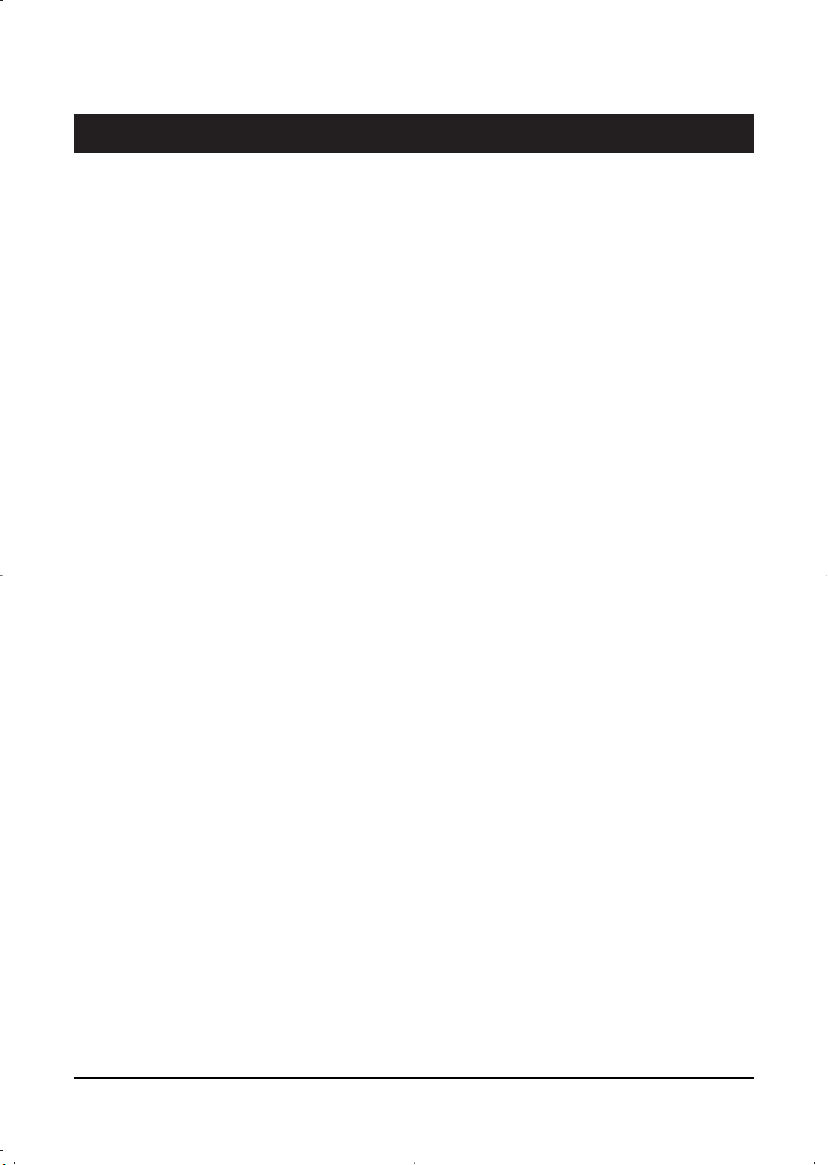
TABLE DES MATIERES
Page
INTRODUCTION ........................................................................ 2
I. ALIMENTATION ........................................................................ 4
Installation des piles .................................................................. 4
Adaptateur.................................................................................. 5
II. POUR COMMENCER UNE NOUVELLE PARTIE........................ 6
III. POUR ENREGISTRER UN COUP .............................................. 6
IV. LES COUPS DE L'ORDINATEUR................................................ 7
V. COUPS SPECIAUX .................................................................... 7
Prises.......................................................................................... 7
Prises en passant ........................................................................ 7
Roque ........................................................................................ 8
Promotion des pions .................................................................. 8
VI. COUPS ILLEGAUX .................................................................... 9
VII. ECHEC, MAT ET NUL ................................................................ 9
VIII. OFF/SAVE.................................................................................. 9
IX. LE SON .................................................................................... 10
X. LES NIVEAUX .......................................................................... 10
XI. RESOLUTION DE PROBLEMES DE MAT ................................ 13
XII. MODE 'MULTI MOVE' ............................................................ 14
XIII. CHANGEMENT DE COULEUR ................................................ 14
XIV. ANNULATION DE COUPS...................................................... 15
XV. FONCTION 'HINT' .................................................................. 16
XVI. MODE 'TRAINING' ................................................................ 17
XVII. POUR INTERROMPRE L'ANALYSE DE L'ORDINATEUR ........18
XVIII.VERIFICATION DE POSITION ................................................ 18
XIX. PROGRAMMATION DE POSITION........................................ 19
XX. ENTRETIEN................................................................................ 20
1
Page 3
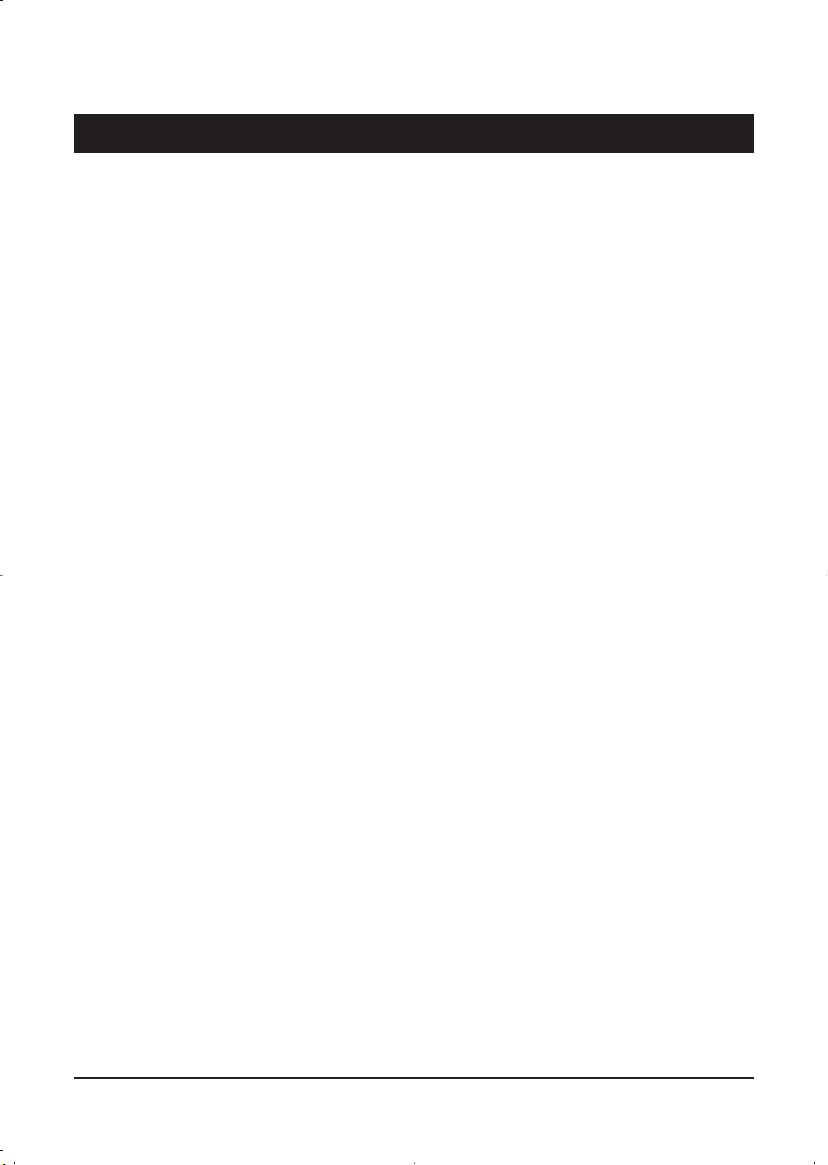
INTRODUCTION
Nous vous félicitons pour votre acquisition de l'ordinateur d'échecs
LEXIBOOK CG1400 spécialement conçu pour enseigner aux enfants et
aux débutants les règles du jeu d'échecs et les encourager à progresser.
Le livre trilingue fourni avec le jeu explique les rudiments des échecs et
propose des exercices de familiarisation avec les règles et les stratégies.
Le jeu possède en outre :
• un mode 'TRAINING' qui vous signale un coup bien joué
• 64 niveaux de difficulté répartis en 4 styles de jeu différents (normal,
agressif, défensif et aléatoire) et comprenant :
5 niveaux 'débutants' destinés aux enfants et aux joueurs débutants dans
lesquels l'ordinateur sacrifie des pièces délibérément
8 niveaux de jeu normaux pour joueurs débutants à confirmés avec des
temps de réponse allant de 5 secondes à plusieurs heures
1 niveau d'analyse qui analyse la position jusqu'à 24 heures durant
1 niveau 'MAT' destiné à résoudre des problèmes de mat jusqu'au mat en
5 coups
1 niveau 'MULTI MOVE' permettant à deux joueurs de jouer l'un
contre l'autre tandis que l'ordinateur joue un rôle d'arbitre.
• un plateau de jeu sensitif qui enregistre automatiquement votre
déplacement lorsque vous appuyez sur la case d'origine et sur la case
d'arrivée du coup.
• des voyants indiquant les coordonnées de vos coups et de ceux de
l'ordinateur.
• une fonction 'HINT' par laquelle vous demandez à l'ordinateur de suggérer
votre prochain coup.
• une fonction 'TAKE BACK' (=retour en arrière) qui vous permet de
revenir jusqu'à deux coups en arrière complets (soit quatre demi-coups).
2
Page 4
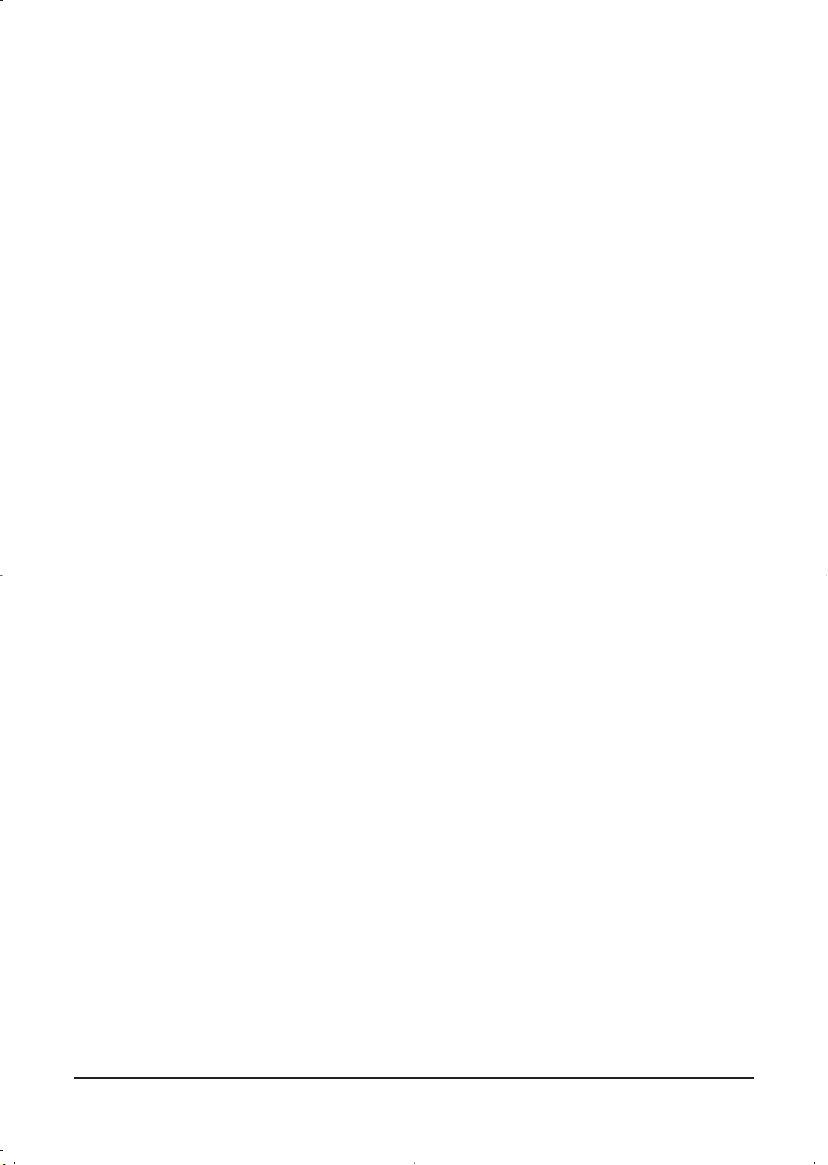
• une fonction 'MOVE' qui vous permet d'apprendre en regardant
l'ordinateur jouer contre lui-même.
• une fonction 'SET UP' pour programmer des positions en vue de résoudre
un problème ou un exercice du livre
• une bibliothèque contenant 20 ouvertures différentes
De plus, il :
• détecte le pat, le nul selon la règle des 50 coups et le nul par répétition.
• connaît le mat Roi et Dame contre Roi, le mat Roi et Tour contre Roi,
et le mat Roi et Fous contre Roi.
• réfléchit quand c'est à l'adversaire de jouer.
3
Page 5
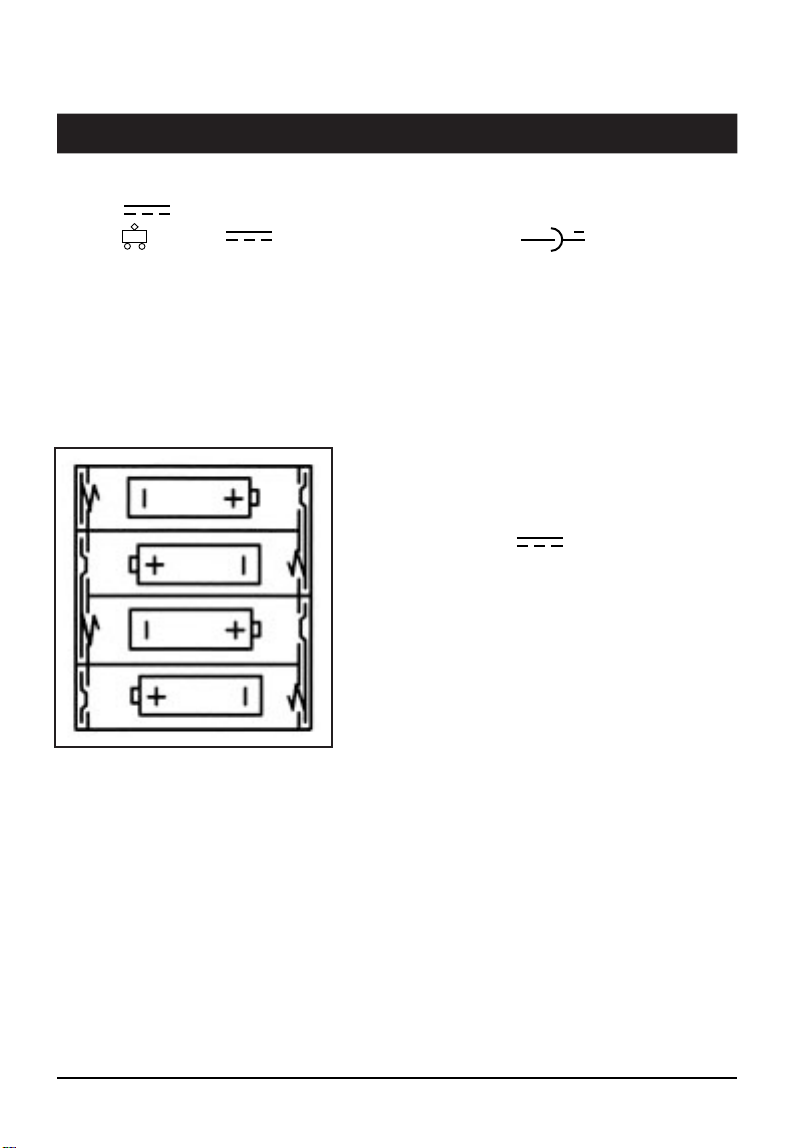
I. ALIMENTATION
Cet ordinateur d'échecs fonctionne avec quatre (4) piles alcalines LR6 de
1,5 V , d'une capacité de 2,25 A/h ou avec un adaptateur pour
jouets de 9 V , 300 mA, à centre positif satisfaisant à la
publication 15 de la CEE (norme EN 60-742).
Le jeu doit être alimenté par l'intermédiaire des piles ou de l'adaptateur
spécifiés uniquement.
Installation des piles
1. Ouvrez le couvercle du
compartiment à piles.
2. Installez quatre piles LR6 de
1,5 V en respectant le
sens des polarités indiqué au
fond du compartiment.
3. Refermez le compartiment à
piles. Vous devez alors entendre
la petite musique annonçant une
nouvelle partie. Dans le cas
contraire, ouvrez à nouveau le
compartiment à piles et vérifiez
que les piles sont correctement
installées.
+
•
Ne pas utiliser de piles rechargeables. Ne pas recharger les piles. Retirer les
accumulateurs du jeu avant de les recharger. Ne charger les accumulateurs
que sous la surveillance d'un adulte. Ne pas mélanger différents types de
piles ou accumulateurs, ou des piles et accumulateurs neufs et usagés. Les
piles et accumulateurs doivent être mis en place en respectant la polarité.
Les piles et accumulateurs usagés doivent être enlevés du jouet. Les bornes
d'une pile oud'un accumulateur ne doivent pas être mis en court-circuit. Ne
pas jetter les piles au feu. Retirer les piles en cas de non utilisation
prolongée.
4
Page 6
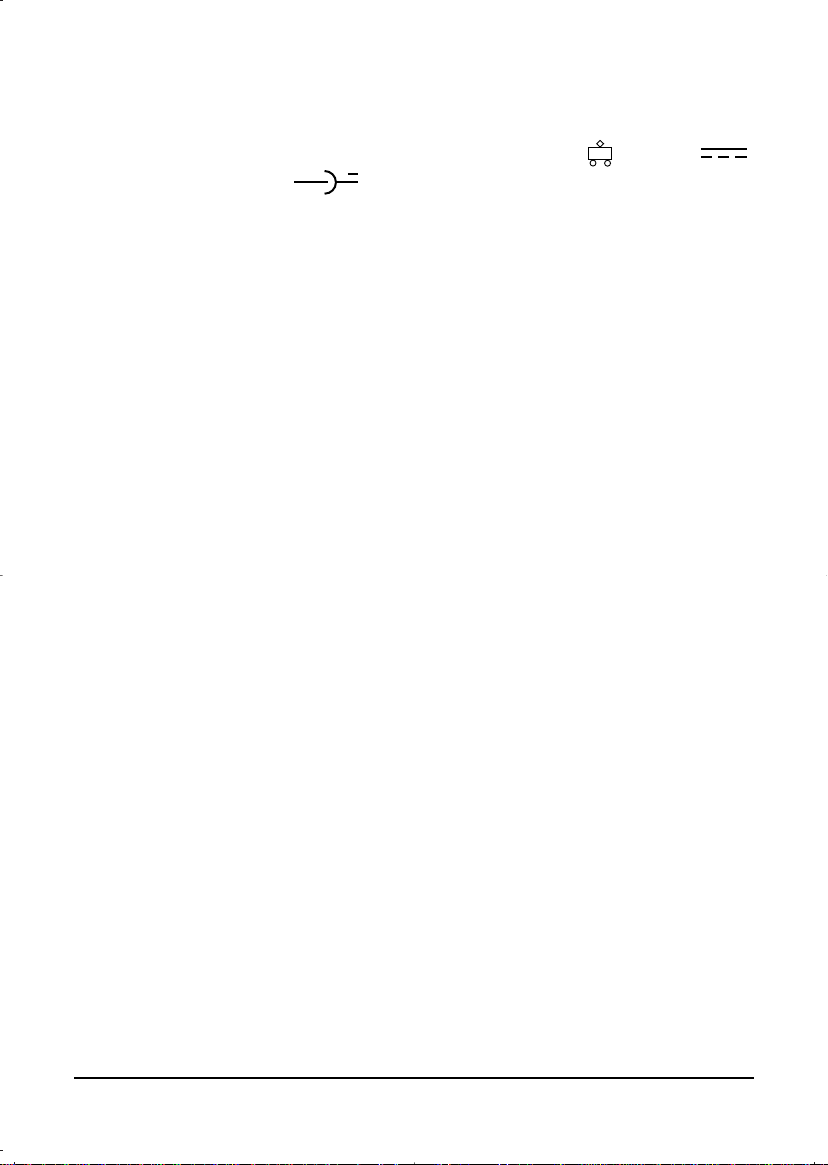
Adaptateur
Le jeu fonctionne aussi avec un adaptateur pour jouets de 9 V ,
300 mA, à centre positif .
Pour le branchement, suivez ces instructions :
1. Assurez-vous que l'appareil est éteint.
2. Branchez la fiche de l'adaptateur dans la prise située sur le côté gauche du
jeu.
3. Branchez l'adaptateur dans une prise de courant.
4. Mettez le jeu en marche.
Un adaptateur n'est pas un jouet. Débrancher l'adaptateur en cas de nonutilisation prolongée afin d'éviter tout échauffement. Lorsque le jeu est
alimenté par un adaptateur, ne pas jouer à l'extérieur. Vérifier
régulièrement l'état de l'adaptateur et des fils de branchement. En cas de
déterioration, ne pas utiliser l'adaptateur jusqu'à sa réparation. Ce jouet
n'est pas destiné à des enfants de moins de 3 ans.
+
•
5
Page 7
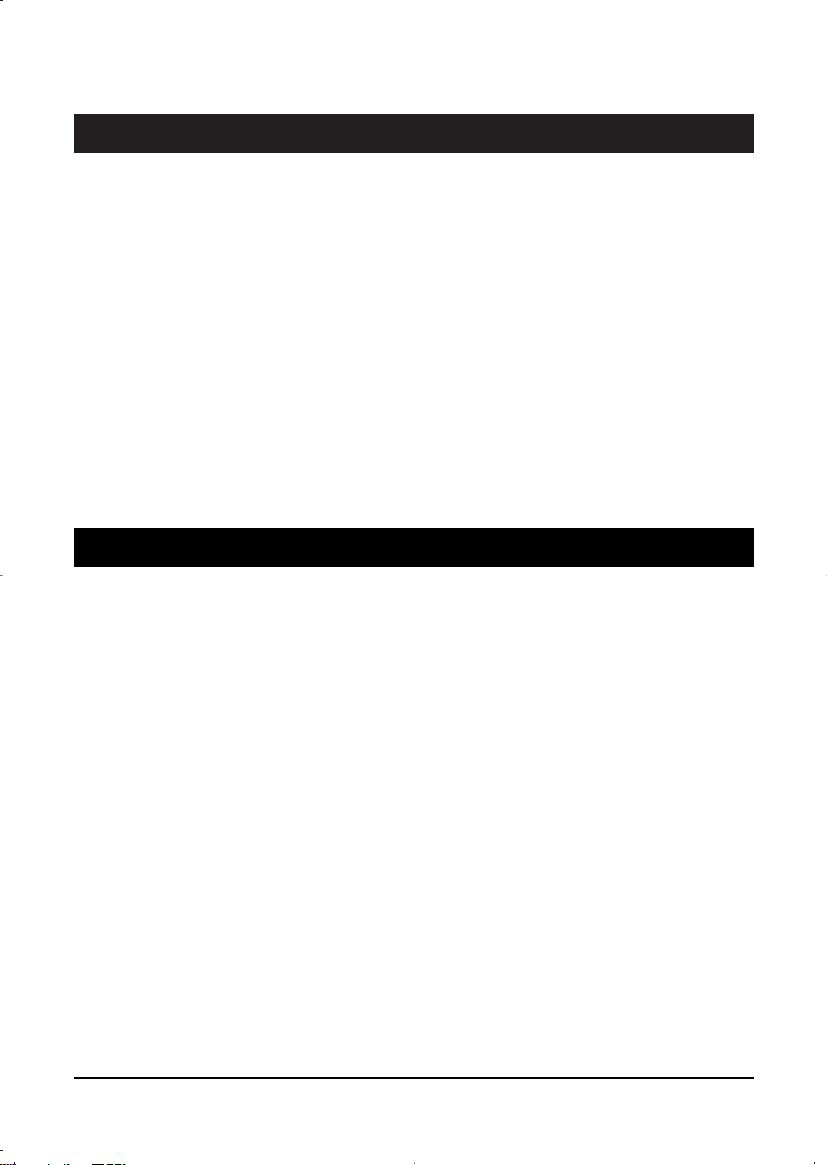
II. POUR COMMENCER UNE NOUVELLE PARTIE
Installez les pièces sur le plateau de jeu et mettez l'ordinateur en marche en
appuyant sur la touche ON. Ensuite appuyez sur la touche NEW GAME.
Vous entendez une mélodie et un voyant vert (le voyant correspondant à la
rangée 1) s'allume en bas à gauche indiquant que c'est aux Blancs de jouer.
Vous pouvez à tout moment commencer une nouvelle partie en appuyant sur
la touche NEW GAME. Dans ce cas, seuls le niveau et le style de jeu seront
sauvegardés.
N.B. : L'ordinateur garde en mémoire la position des pièces au moment où
l'ordinateur est éteint. Si vous voulez commencer une nouvelle partie quand
vous mettez à nouveau le jeu en marche, appuyez sur NEW GAME.
III. POUR ENREGISTRER UN COUP
Pour enregistrer un coup :
1. Exercez une légère pression sur la case de la pièce que vous voulez
déplacer. Le plus simple est d'incliner légèrement la pièce et d'appuyer
doucement avec le bord de la pièce sur le centre de la case. Vous pouvez
aussi appuyer sur la case avec le doigt. Vous entendez alors un jingle
caractéristique et deux voyants s'allument. Ces deux voyants indiquent la
rangée et la colonne de la case de départ de votre coup.
2. Posez la pièce sur sa case d'arrivée et appuyez légèrement sur le centre de
la case. Vous entendez à nouveau un "bip" indiquant que l'ordinateur a
enregistré votre coup et qu'il réfléchit à son prochain coup.
N.B. : Une petite pression suffit à condition que vous appuyiez bien au
centre de la case. Si vous appuyez très fort sur les cases, vous risquez, à long
terme, d'endommager le plateau de jeu.
6
Page 8
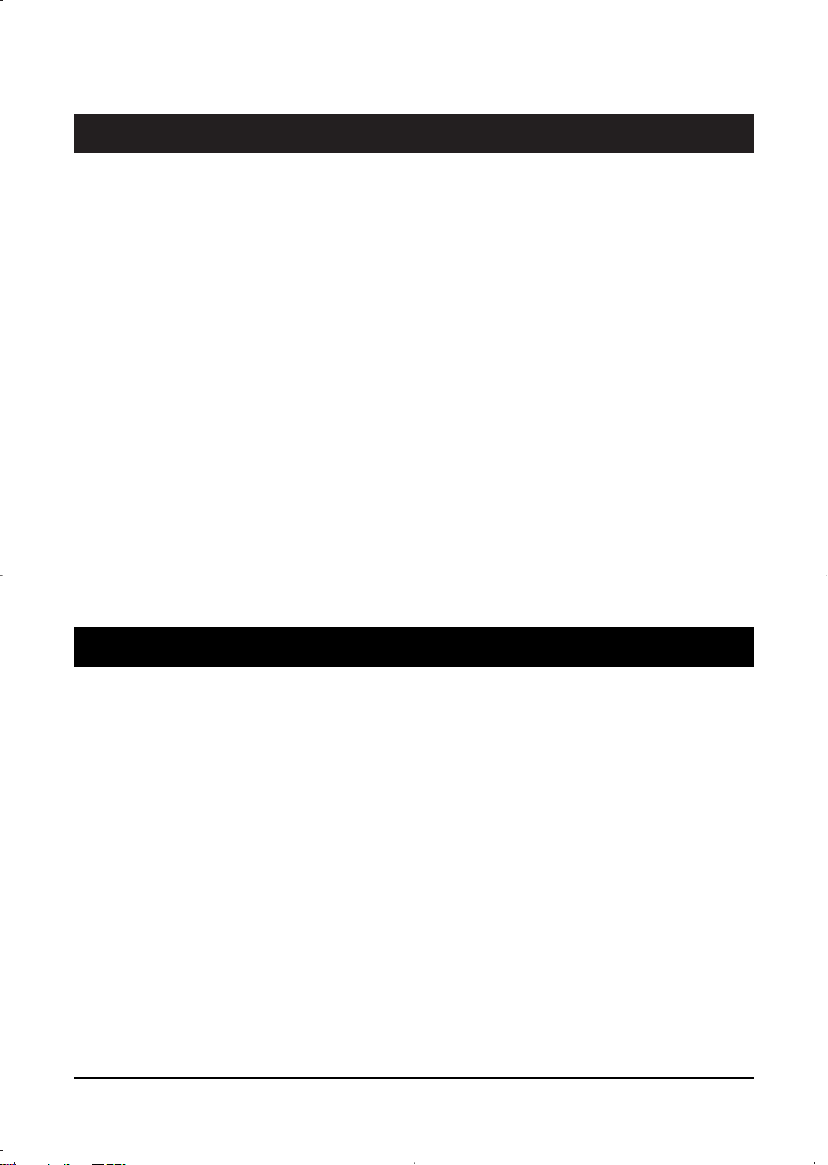
IV. LES COUPS DE L’ORDINATEUR
Au début de la partie, l'ordinateur indique immédiatement son coup grâce à
sa bibliothèque d'ouvertures contenant 20 positions différentes. Plus tard
dans la partie, le voyant vert situé en haut à gauche (le voyant de la rangée 8)
clignotera pendant le temps de réflexion de l'ordinateur, indiquant que le trait
est aux Noirs et que l'ordinateur réfléchit.
Quand l'ordinateur indique son coup, il fait entendre un jingle
caractéristique.
1. Deux voyants verts s'allument indiquant la rangée et la colonne de la case
d'origine de la pièce que l'ordinateur veut déplacer. Appuyez légèrement
sur cette case et prenez la pièce.
2. Ensuite les voyants montrant les coordonnées de la case d'arrivée de sa
pièce s'allument. Posez la pièce sur cette case en appuyant légèrement. Le
voyant 1 s'allume de nouveau montrant que c'est maintenant à vous de
jouer.
V. COUPS SPECIAUX
PRISES
Les prises se font comme les autres coups.
1. Appuyez sur la case d'origine et saisissez la pièce.
2. Appuyez sur la case d'arrivée et posez la pièce sur cette case. Retirez de
l'échiquier la pièce prise sans appuyer sur aucune case.
PRISES EN PASSANT
L'explication ci-dessus est aussi valable pour les prises en passant, sauf que
l'ordinateur vous rappellera de retirer le pion pris.
1. Appuyez sur la case d'origine et prenez le pion.
2. Appuyez sur la case d'arrivée et posez le pion sur cette case.
7
Page 9
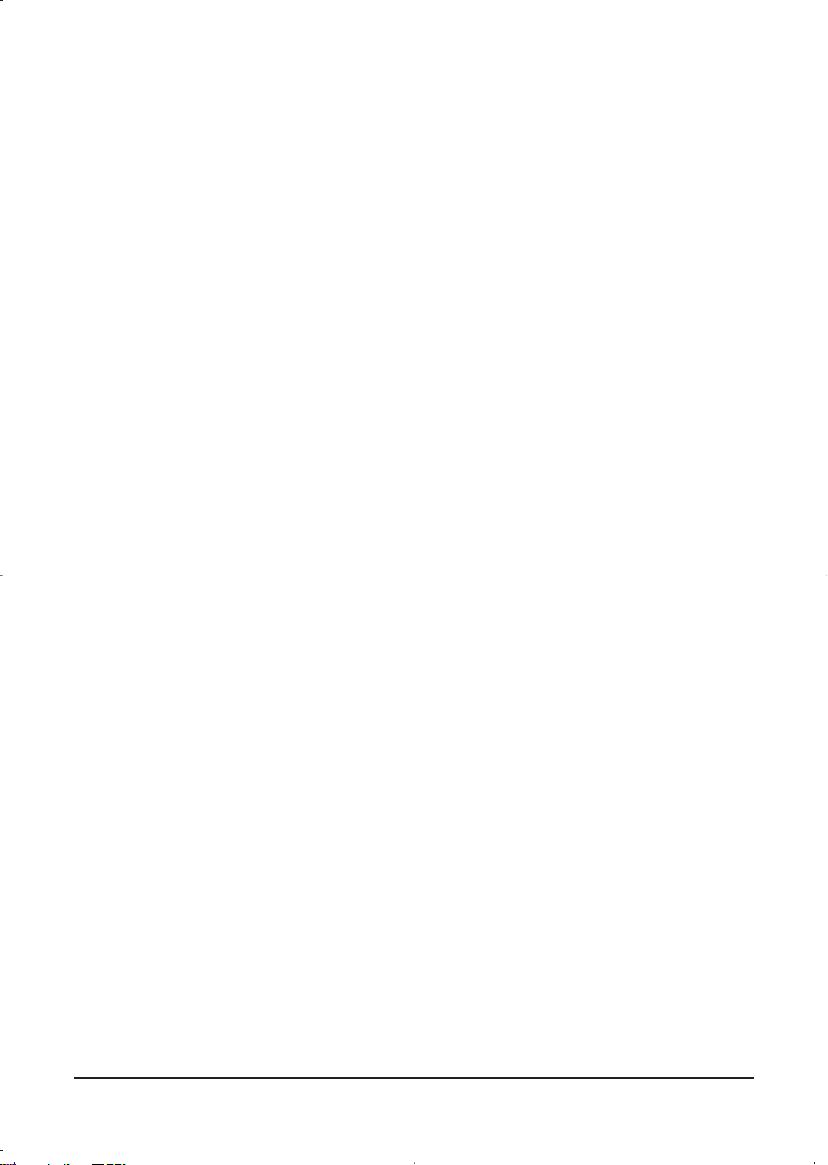
3. L'ordinateur vous rappelle de retirer le pion pris en allumant les voyants
correspondant à la case du pion pris en passant. Appuyez sur cette case et
ôtez le pion de l'échiquier.
ROQUE
Exécutez le roque en déplaçant tout d'abord le Roi comme à l'habitude. Une
fois que vous avez appuyé sur la case d'origine et la case d'arrivée du Roi,
l'ordinateur vous rappellera de déplacer la Tour.
Pour faire un petit roque (roque avec la Tour-Roi) côté Blancs :
1. Appuyez sur la case E1 et prenez le Roi.
2. Posez le Roi en G1 et appuyez sur la case.
3. L'ordinateur vous rappelle de déplacer la Tour en allumant les voyants
correspondant à la case H1. Appuyez sur la case H1 et saisissez la Tour.
4. L'ordinateur allume les coordonnées de la case F1. Posez la Tour en F1 et
appuyez sur cette case.
Pour faire un grand roque (roque avec la Tour-Dame) côté Blancs:
1. Appuyez sur la case E1 et saisissez le Roi.
2. Posez le Roi en C1 et appuyez sur la case.
3. L'ordinateur vous rappelle de déplacer la Tour en allumant la case
correspondante. Appuyez sur A1 et saisissez la Tour.
4. L'ordinateur allume les coordonnées de la case D1. Posez la Tour en D1 et
appuyez sur cette case.
PROMOTION DES PIONS
La promotion est faite automatiquement par l'ordinateur.
1. Appuyez sur la case d'origine et saisissez le pion.
2. Cherchez une Dame de la bonne couleur parmi les pièces prises (si aucune
Dame de la couleur recherchée n'est disponible, vous pouvez utiliser une
Tour que vous poserez à l'envers). Appuyez sur la case d'arrivée et posez
la Dame sur celle-ci.
L'ordinateur suppose que vous choisissez toujours une Dame pour la
promotion de vos pions. Si vous désirez choisir une Tour, un Fou ou un
Cavalier pour la promotion de votre pion, vous pouvez le faire en modifiant
les positions (voir le paragraphe XIX). L'ordinateur, quant à lui, choisira
toujours une Dame pour la promotion de ses pions.
8
Page 10
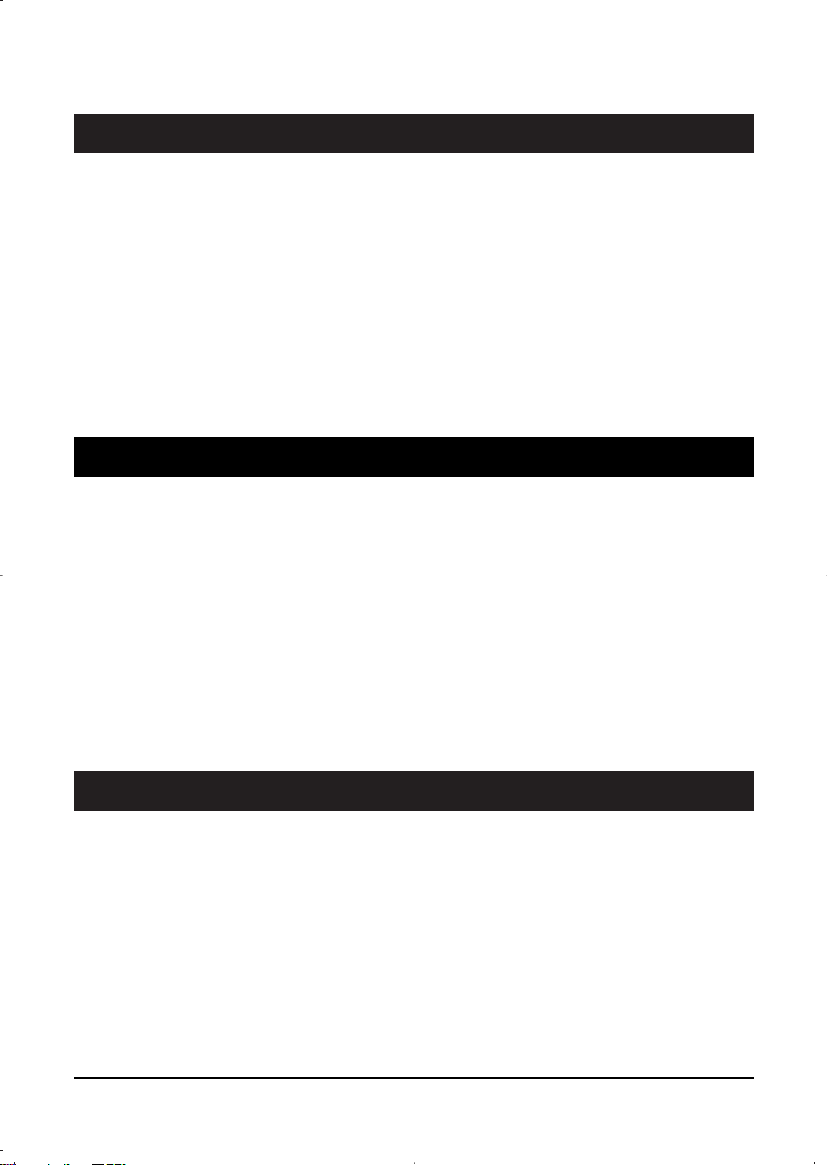
VI. COUPS ILLEGAUX
Si vous tentez de faire un coup illégal ou impossible, vous entendrez un
signal d'erreur vous indiquant que votre coup n'est pas autorisé et que
l'ordinateur n'en a pas tenu compte.
Si vous tentez un coup illégal ou si vous essayez de déplacer une pièce de
votre adversaire, vous entendrez simplement le signal d'erreur. Vous pouvez
alors continuer à jouer et réaliser un autre coup à la place.
Si vous entendez le signal d'erreur, et que l'ordinateur vous montre une case
en allumant ses coordonnées, vous devez appuyer sur la case indiquée avant
de reprendre le jeu.
VII. ECHEC, MAT ET NUL
Quand l'ordinateur annonce échec, il émet un "bip" joyeux et allume le
voyant 'CHECK'.
En cas d'échec et mat, il joue une petite mélodie, et allume les voyants
CHECK et DRAW/MATE. Si l'ordinateur est mat, les voyants sont allumés
en permanence ; si vous êtes mat, les voyants clignotent.
Si vous faites pat, le voyant DRAW/MATE s'allume, ce qui indique le nul.
Si la même position se répète trois fois de suite, ou si 50 coups se sont
déroulés sans prise ou poussée de pion, le voyant DRAW/MATE s'allume
également, mais vous pouvez continuer à jouer si vous le souhaitez.
VIII. OFF/SAVE
Quand une partie est terminée, vous pouvez appuyer sur NEW GAME pour
commencer une nouvelle partie, ou bien éteindre l'ordinateur en appuyant sur la
touche OFF/SAVE. En réalité, l'ordinateur n'est pas complètement éteint. Il
garde en mémoire la position en cours tout en consommant un minimum de
courant. Autrement dit, vous pouvez vous interrompre en milieu de partie,
éteindre l'ordinateur, puis le remettre en marche plus tard pour poursuivre votre
partie. Cela signifie également que vous devez appuyer sur NEW GAME après
avoir mis en marche l'ordinateur si vous voulez commencer une nouvelle partie.
9
Page 11
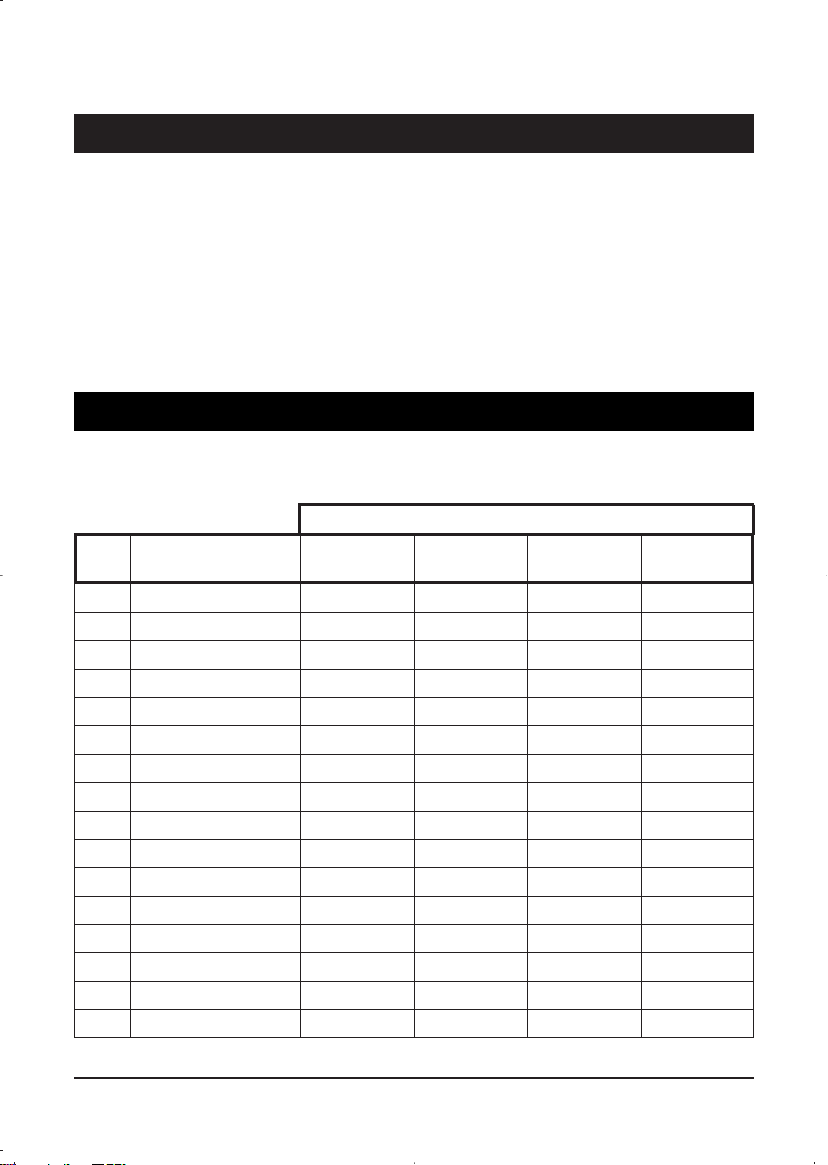
IX. LE SON
Si vous préférez jouer en silence, appuyez sur la touche SOUND/COLOR.
Les effets sonores de l'ordinateur seront coupés. Pour réactiver le son,
appuyez de nouveau sur la touche SOUND/COLOR. Le son est également
rétabli quand vous appuyez sur la touche NEW GAME.
X. LES NIVEAUX
L'ordinateur comporte 64 niveaux organisés de la façon suivante :
STYLE
DELAI DE REPONSE
NIVEAU
1
2
3
4
5
6
7
8
9
10
11
12
13
14
15
0
PAR COUP
DEBUTANT 1
DEBUTANT 2
DEBUTANT 3
DEBUTANT 4
DEBUTANT 5
5 secondes
10 secondes
30 secondes
1 minute
3 minutes
10 minutes
30 minutes
2 heures
24 heures
MAT
MULTI MOVE
NORMAL AGRESSIF DEFENSIF
A 1
A 2
A 3
A 4
A 5
A 6
A 7
A 8
B 1
B 2
B 3
B 4
B 5
B 6
B 7
B 8
C 1
C 2
C 3
C 4
C 5
C 6
C 7
C 8
D 1
D 2
D 3
D 4
D 5
D 6
D 7
D 8
E 1
E 2
E 3
E 4
E 5
E 6
E 7
E 8
F 1
F 2
F 3
F 4
F 5
F 6
F 7
F 8
ALEATOIRE
G 1
G 2
G 3
G 4
G 5
G 6
G 7
G 8
H 1
H 2
H 3
H 4
H 5
H 6
H 7
H 8
10
Page 12
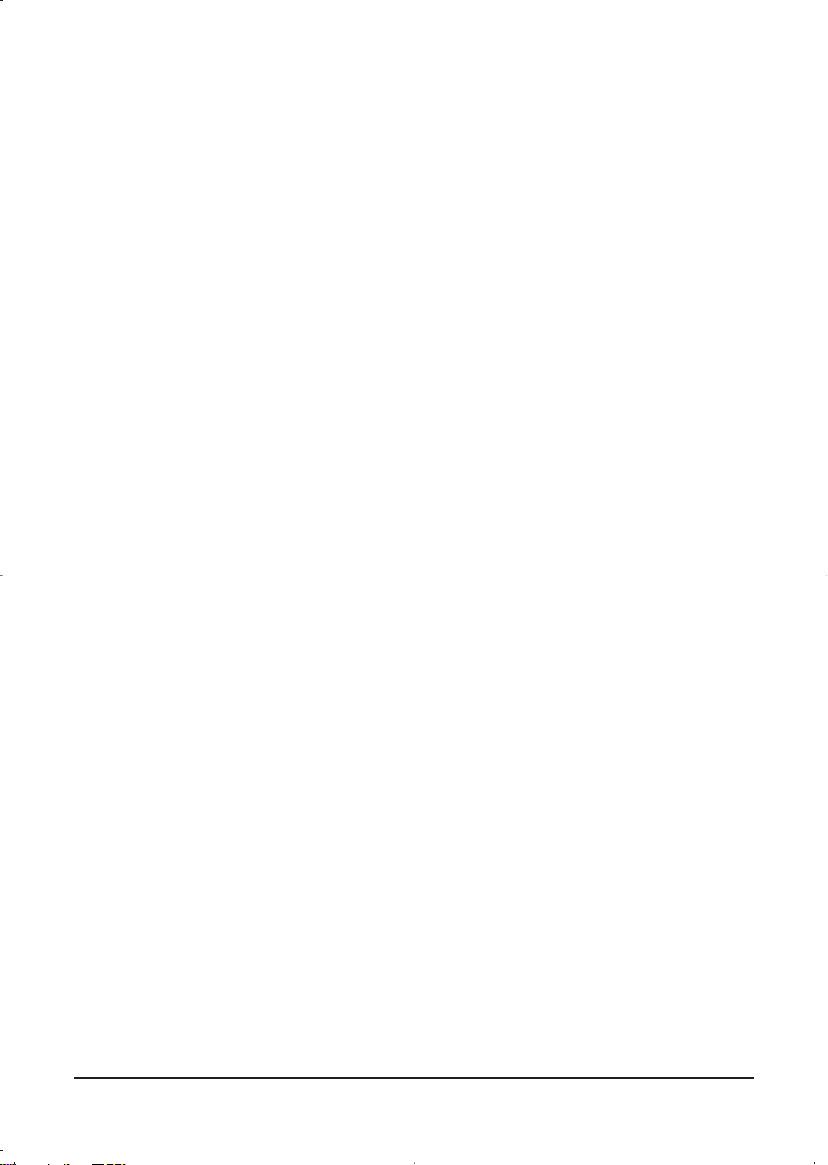
Cet ordinateur d'échecs propose 13 niveaux différents et 3 niveaux de jeu
spéciaux :
• Les niveaux 1 à 5 sont des niveaux destinés aux enfants et aux débutants.
L'ordinateur fait des erreurs délibérément, en posant des pièces sur des
cases où elles seront prises immédiatement, par exemple.
Au niveau 1, l'ordinateur fait beaucoup d'erreurs, telles que poser une pièce
sur une case où celle-ci sera prise au coup suivant par un pion. Ce niveau
familiarise avec le mode de déplacement des pièces. Vous pouvez aussi
passer au niveau 1 lorsque vous perdez et que vous désirez voir l'ordinateur
faire quelques erreurs.
Au niveau 2, l'ordinateur fait également beaucoup d'erreurs, mais ne posera
jamais une pièce sur une case où celle-ci serait prise au coup suivant par un pion.
Au niveau 3, l'ordinateur ne fera que quelques erreurs par partie.
Au niveau 4, l'ordinateur ne fera généralement qu'une seule erreur par partie,
et il posera sa Dame sur une case où elle peut être prise au coup suivant.
Au niveau 5, l'ordinateur laissera passer certaines fourchettes et menaces
de mat, mais il ne sacrifiera jamais de pièce.
Dans ces 5 niveaux, l'ordinateur réagit presque instantanément.
• Les niveaux 6 à 13 proposent un délai de réponse allant de 5 secondes à 2
heures par coup. Ces niveaux s'adressent à des joueurs de niveau débutant à
confirmé. Le niveau 6 est un niveau de blitz (5 secondes par coup), le
niveau 8 est un niveau de jeu rapide (30 secondes par coup) et le niveau 10
est un niveau de tournoi (3 minutes par coup). Les délais indiqués sont des
délais de réponse moyens et approximatifs. L'ordinateur réfléchira
davantage lors des cas de figure difficiles et moins longtemps en cas de
positions simples et en fin de partie. L'ordinateur étant capable de réfléchir
pendant que vous jouez, il lui est possible de réagir instantanément à votre
coup s'il l'a anticipé. Il réagit aussi immédiatement lorsqu'il joue un coup
de la bibliothèque d'ouvertures.
• Le niveau 14 est un niveau d'analyse qui analyse la position pendant
environ 24 heures ou bien jusqu'à ce que vous mettiez fin à la recherche en
appuyant sur la touche MOVE (voir paragraphe XVII).
• Le niveau 15 est un niveau MAT destiné à résoudre des problèmes de mat
(voir paragraphe XI).
11
Page 13
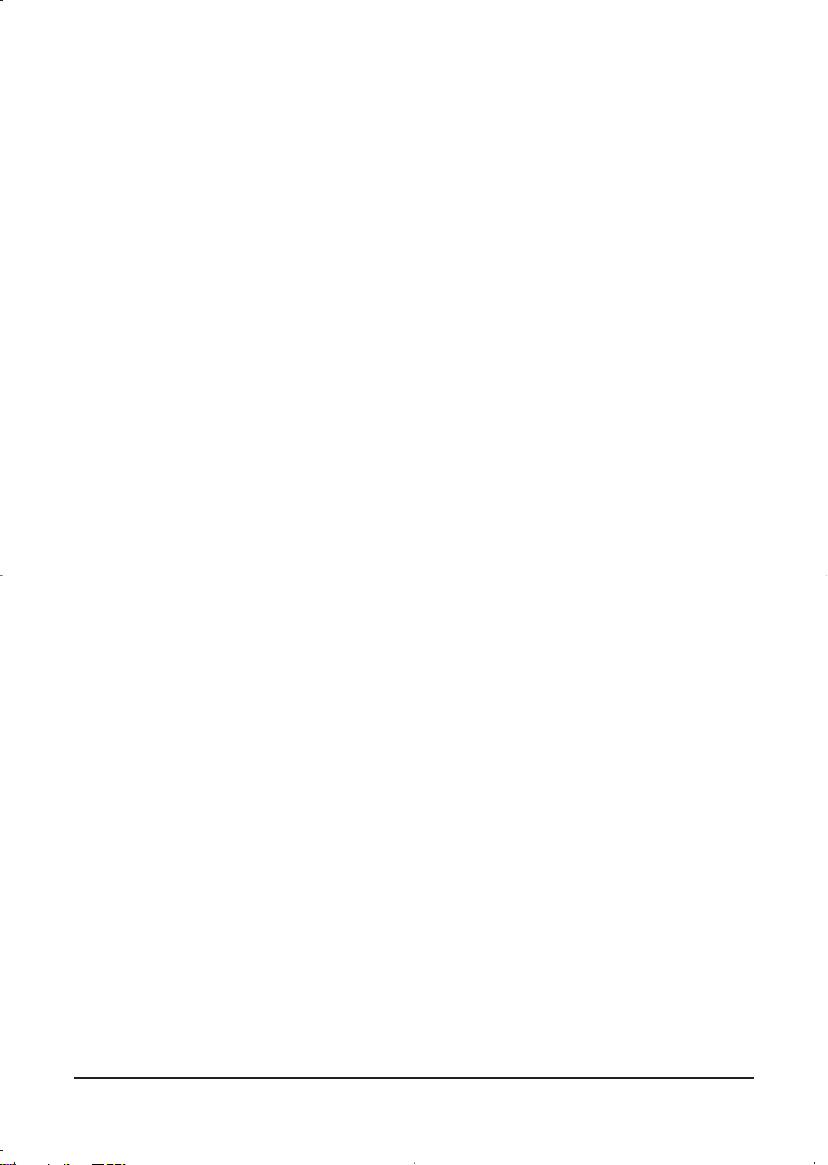
• Le niveau 0 est un niveau MULTI MOVE qui permet à deux personnes de
jouer l'une contre l'autre tandis que l'ordinateur tient le rôle d'arbitre en
vérifiant la légalité des coups.
L'ordinateur possède également quatre styles de jeu différents :
• Dans le mode NORMAL, l'ordinateur ne privilégie aucun des deux modes
défensif et offensif.
• Dans le mode AGRESSIF, l'ordinateur a un jeu offensif et évite dans la
mesure du possible d'échanger des pièces.
• Dans le mode DEFENSIF, l'ordinateur s'efforce en priorité de se construire
une défense solide. Il déplace beaucoup ses pions et pratique les échanges
de pièces le plus souvent possible.
• Dans le mode ALEATOIRE, l'ordinateur déplace beaucoup ses pions et
préférera quelquefois jouer un coup inattendu plutôt que de toujours jouer
le meilleur coup possible.
Quand vous mettez en marche l'ordinateur pour la première fois, la partie
commence automatiquement au niveau 6 et en style de jeu NORMAL. Par la
suite, il retient le niveau et le mode de jeu en cours quand vous l'avez éteint,
ou quand vous avez appuyé sur la touche NEW GAME.
Pour changer de niveau ou de style de jeu, suivez les instructions suivantes :
1. Appuyez sur la touche LEVEL pour entrer dans le mode de sélection du
niveau. L'ordinateur allume les voyants correspondant au niveau actuel
(ainsi, la case A6 correspond au niveau 6, mode de jeu normal).
2. Consultez le tableau ci-dessus pour connaître la case correspondant au
niveau et au style de jeu désirés. Appuyez sur cette case.
3. Appuyez à nouveau sur la touche LEVEL pour sortir du mode de sélection
du niveau. Commencez ensuite à jouer en jouant votre premier coup, ou
bien appuyez sur MOVE pour laisser l'ordinateur jouer en premier.
Si vous voulez vérifier le niveau et le style choisis, sans les modifier, suivez
la procédure suivante :
1. Appuyez sur la touche LEVEL. L'ordinateur indique le niveau actuel en
allumant les voyants de la case correspondant au niveau.
2. Appuyez une seconde fois sur la touche LEVEL pour revenir au jeu.
Vous pouvez modifier ou vérifier le niveau de jeu à tout moment de la partie
lorsque c'est à vous de jouer.
12
Page 14
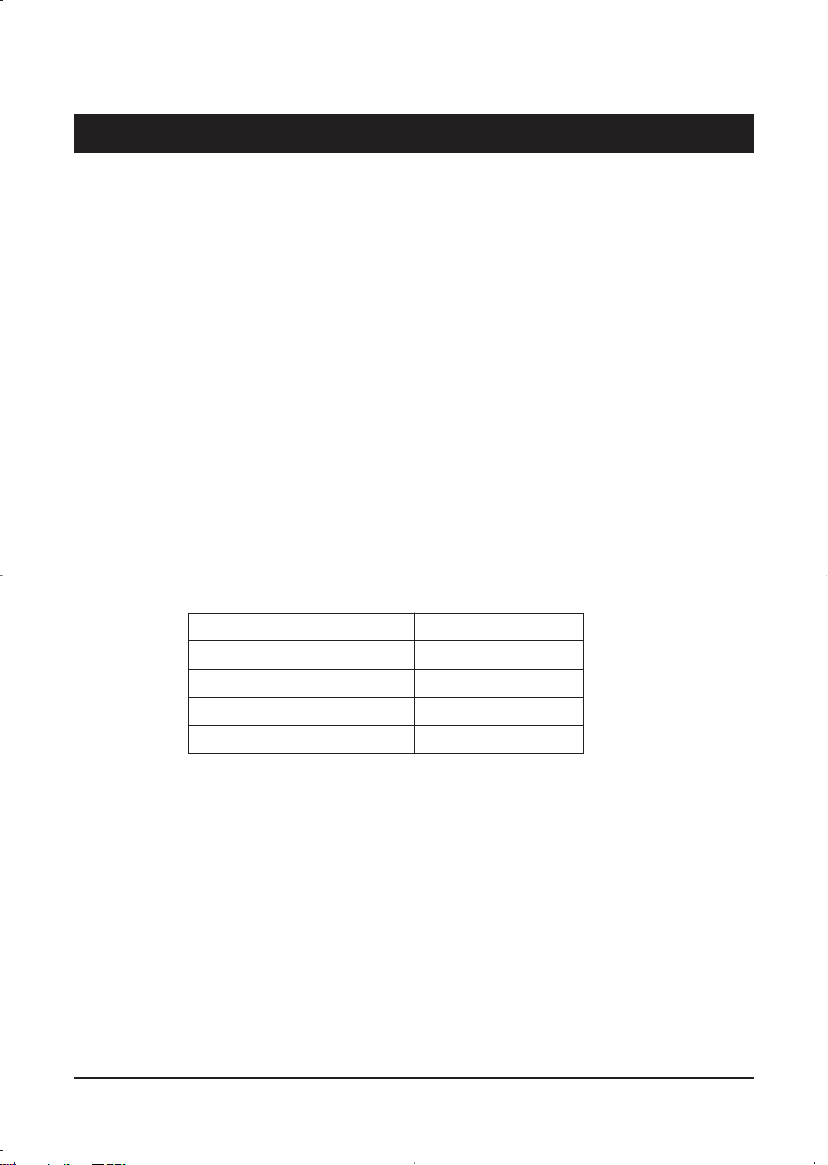
XI. RESOLUTION DE PROBLEMES DE MAT
Le niveau 15 est un niveau de MAT qui vous permet de résoudre des
problèmes de mat jusqu'aux mats en cinq coups. Pour résoudre des
problèmes de mat :
1. Installez les pièces sur l'échiquier et enregistrez leurs positions (voir le
paragraphe XIX).
2. Choisissez le niveau 15 en appuyant sur la touche LEVEL, puis sur la case
B7, D7, F7 ou H7, puis sur la touche LEVEL de nouveau.
3. Appuyez sur la touche MOVE. L'ordinateur commence alors son analyse.
L'ordinateur réfléchira jusqu'à ce qu'il trouve un mat, puis il jouera le
premier coup en vue du mat. Vous pouvez ensuite jouer pour l'adversaire, et
l'ordinateur trouvera le coup suivant en vue du mat. Si la position ne permet
pas de faire mat, l'ordinateur analysera indéfiniment. Les délais
approximatifs de résolution d'un problème de mat sont :
Mat en 1 coup
Mat en 2 coups
Mat en 3 coups
Mat en 4 coups
Mat en 5 coups
1 seconde
1 minute
1 heure
1 jour
1 mois
13
Page 15
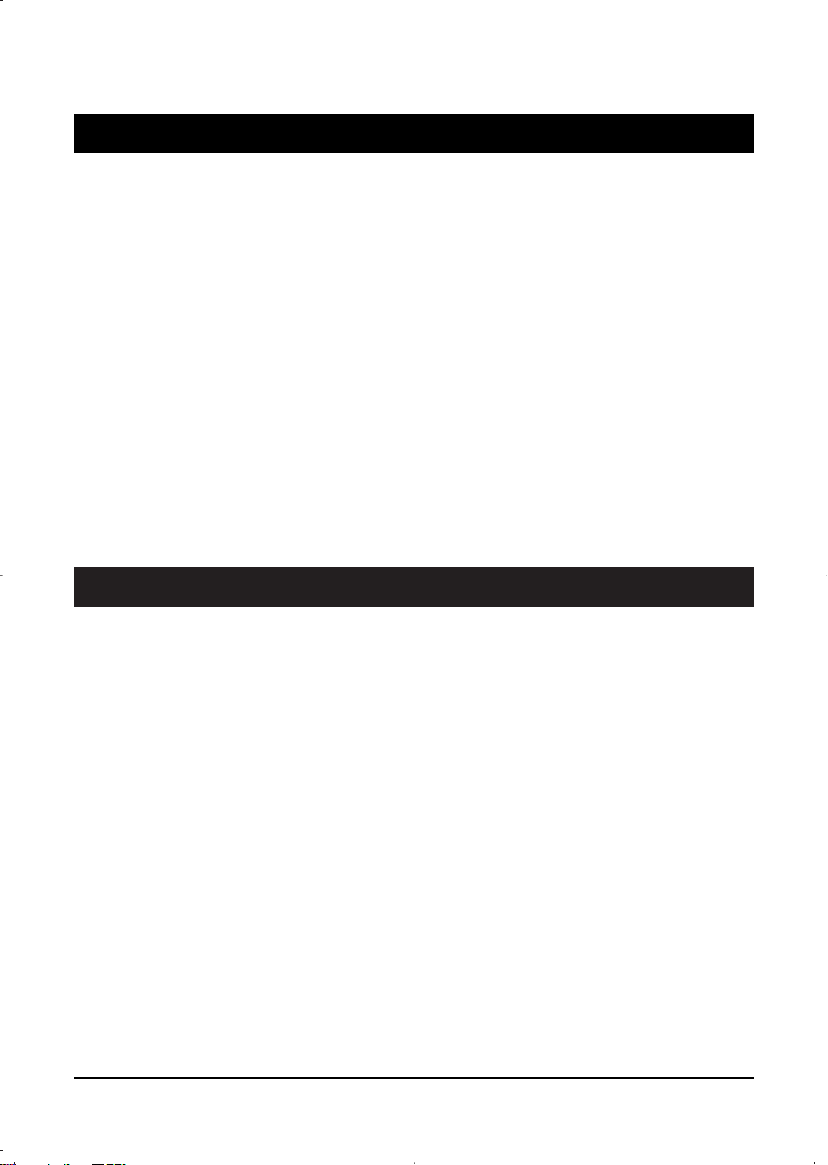
XII. MODE ‘MULTI MOVE’’
Le niveau 0 est un niveau MULTI MOVE. Dans ce mode, l'ordinateur ne
joue pas. Vous pouvez donc jouer pour les deux joueurs. Vous pouvez
utiliser cette fonction pour jouer une ouverture déterminée, ou bien pour
rejouer une partie. Vous pouvez aussi utiliser l'ordinateur comme un
échiquier normal en jouant contre une autre personne, l'ordinateur jouant le
rôle de l'arbitre en vérifiant la légalité des coups.
Pour choisir le mode MULTI MOVE :
1. Choisissez le niveau 0 en appuyant sur la touche LEVEL, puis sur la case
B8, D8, F8 ou H8, puis sur la touche LEVEL de nouveau.
2. Jouez autant de coups qu'il vous plaît pour les deux joueurs.
3. Quand vous avez terminé, sortez du mode MULTI MOVE en appuyant
une seconde fois sur la touche LEVEL et en choisissant un autre niveau.
XIII. CHANGEMENT DE COULEUR
Si vous appuyez sur la touche MOVE, l'ordinateur jouera à votre place.
Ainsi, si vous désirez changer de couleur avec l'ordinateur, appuyez sur
MOVE. L'ordinateur jouera son coup et ensuite attendra que vous jouiez à
votre tour.
Si vous appuyez à nouveau sur la touche MOVE, l'ordinateur jouera à
nouveau, et ainsi vous pouvez faire jouer l'ordinateur tout seul, contre luimême.
Si vous voulez jouer toute la partie avec les Noirs :
1. Appuyez sur la touche NEW GAME et installez les pièces blanches en
haut de l'échiquier et les pièces noires en bas. Souvenez-vous que la Dame
blanche est sur une case blanche et la Dame noire sur une case noire.
2. Ensuite, appuyez sur MOVE dès le début de la partie. L'ordinateur jouera
avec les Blancs en haut de l'échiquier et s'attendra à ce que vous jouiez
avec les Noirs en bas de l'échiquier.
14
Page 16
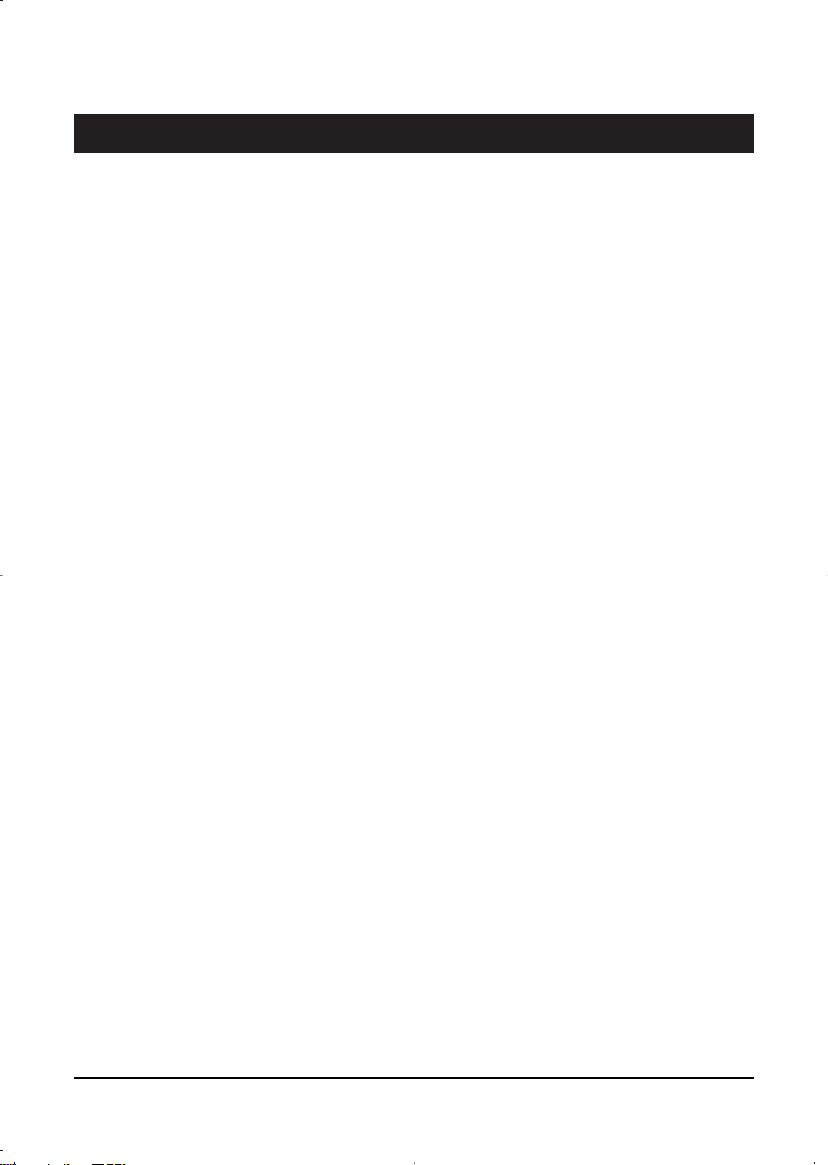
XIV. ANNULATION DE COUPS
Si vous appuyez sur la case d'origine d'une pièce pour la déplacer, mais que
vous décidez finalement d'en jouer une autre, appuyez une seconde fois sur
la même case. Les voyants indiquant les coordonnées de la case s'éteindront
et vous pourrez jouer un autre coup.
Si vous avez joué votre coup et que l'ordinateur est en cours de réflexion, ou
bien a déjà allumé les coordonnées de la case d'origine de son coup :
1. Appuyez sur la touche TAKE BACK.
2. L'ordinateur interrompt alors sa réflexion et allume les voyants de la case
d'arrivée de votre dernier coup. Appuyez sur la case et saisissez la pièce.
3. L'ordinateur indique ensuite les coordonnées de la case d'origine. Appuyez
sur cette case et posez la pièce sur celle-ci.
4. Si vous voulez annuler une prise ou une prise en passant, l'ordinateur vous
rappellera de réintégrer sur l'échiquier la pièce prise, en indiquant les
coordonnées de la case où la pièce se trouvait. Appuyez sur cette case et
replacez la pièce sur l'échiquier.
5. Si vous annulez un roque, vous devez d'abord déplacer votre Roi, puis
votre Tour en appuyant sur les cases de chacun d'eux.
6. Si vous annulez une promotion de pion, n'oubliez pas de changer votre
Dame en pion.
Si vous voulez annuler votre coup, mais que vous avez déjà exécuté la réplique
de l'ordinateur, appuyez sur la touche TAKE BACK et annulez le coup de
l'ordinateur en suivant la procédure décrite ci-dessus. Ensuite appuyez encore sur
la touche TAKE BACK pour annuler votre propre coup. Si vous avez déjà
appuyé sur la case de départ du coup de l'ordinateur et que celui-ci montre à
présent sa case d'arrivée, vous devez d'abord terminer d'exécuter le coup de
l'ordinateur, puis appuyer sur TAKE BACK une première fois pour annuler le
coup de l'ordinateur, puis une deuxième fois pour annuler votre propre coup.
Si vous voulez annuler deux coups, appuyez sur la touche TAKE BACK une
troisième fois pour annuler l'avant-dernier coup de l'ordinateur. Ensuite appuyez
sur la touche TAKE BACK une quatrième fois pour annuler votre avant-dernier
coup. Si vous tentez d'annuler davantage de coups, l'ordinateur émettra un signal
d'erreur. Si vous désirez annuler plus de deux coups, vous devez utiliser la
fonction SET UP pour changer la position (voir paragraphe XIX).
15
Page 17
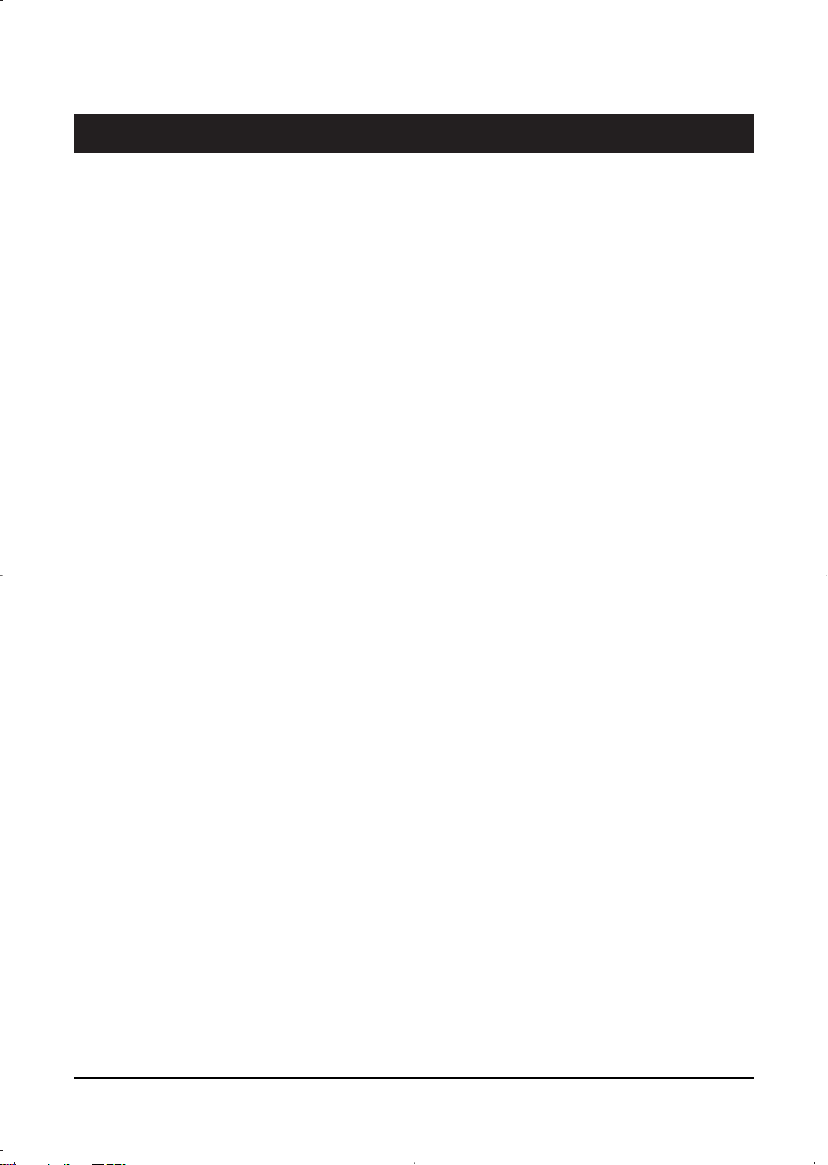
XV. FONCTION ‘HINT’
Pour demander à l'ordinateur de vous indiquer quel coup il jouerait à votre
place :
1. Appuyez sur la touche HINT.
2. L'ordinateur allume alors les coordonnées de la case d'origine du coup
qu'il vous suggère. Appuyez sur cette case (ou bien appuyez une seconde
fois sur la touche HINT).
3. L'ordinateur allume ensuite les coordonnées de la case d'arrivée du coup.
Appuyez sur cette case (ou bien encore une fois sur la touche HINT).
4. Vous pouvez maintenant, au choix, exécuter le coup suggéré par
l'ordinateur en appuyant encore une fois sur la case d'origine et d'arrivée,
ou bien réaliser un autre coup.
Le coup que vous montre l'ordinateur est le coup que celui-ci attend de votre
part. A chaque fois que c'est à vous de jouer et que vous réfléchissez au coup
que vous allez exécuter, l'ordinateur pense déjà à sa réplique. Si vous
exécutez le coup auquel il s'attend, il pourra la plupart du temps jouer
instantanément.
Pour suivre les réflexions de l'ordinateur quand il analyse une position :
1. Appuyez sur la touche HINT pendant que l'ordinateur réfléchit et que le
voyant 8 clignote.
2. L'ordinateur allumera les coordonnées de la case d'origine du coup qu'il
envisage à ce moment. Appuyez sur cette case (ou bien appuyez une
seconde fois sur HINT).
3. L'ordinateur allumera alors les coordonnées de la case d'arrivée du coup.
Appuyez sur cette case (ou bien encore une fois sur la touche HINT).
L'ordinateur poursuivra ensuite ses réflexions.
Vous connaissez maintenant le coup que l'ordinateur va probablement
exécuter ce qui vous permet de mettre à profit votre attente en commençant à
réfléchir à votre réplique.
16
Page 18
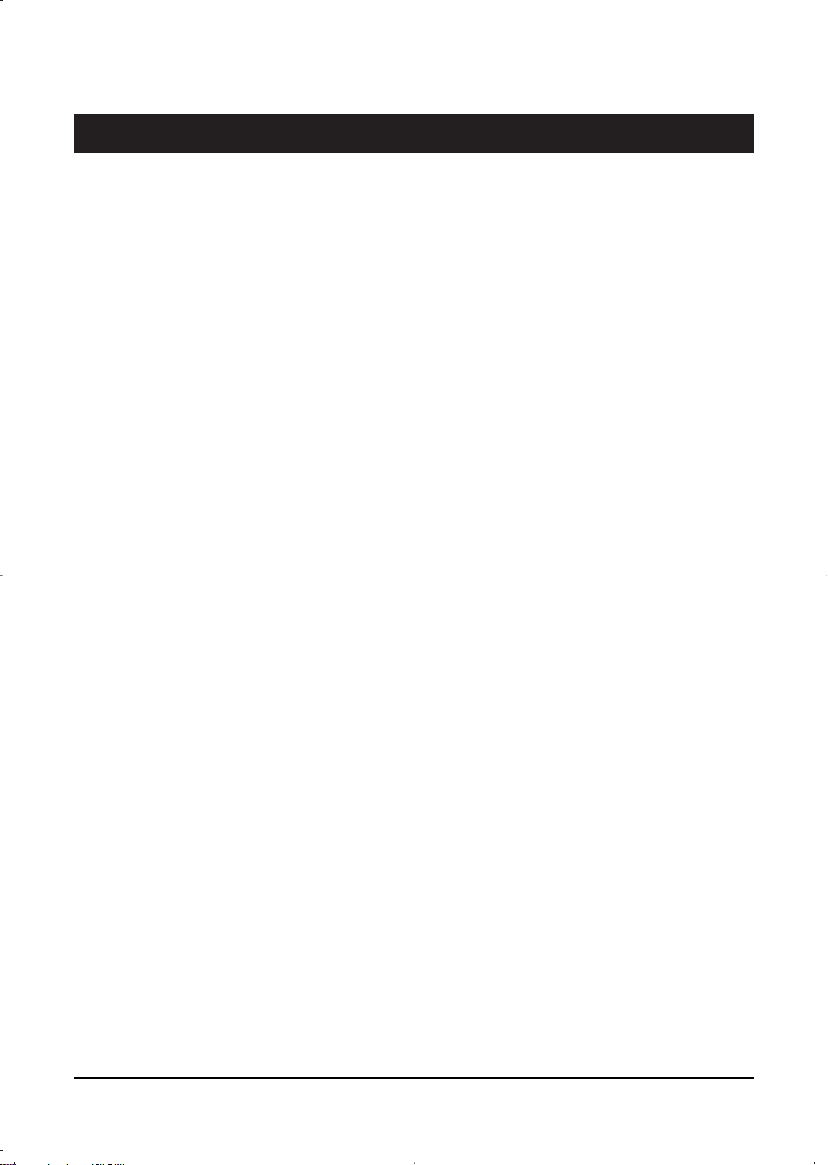
XVI. MODE ‘TRAINING’
Cet ordinateur propose un mode TRAINING qui vous permet de vous
améliorer en vous indiquant que le coup que vous venez de jouer est bon. Un
bon coup est un coup qui, selon l'ordinateur, améliore votre position, ou bien
le meilleur coup 'jouable' étant donné qu'il vous était impossible d'améliorer
votre position.
Pour entrer dans le mode TRAINING, appuyez sur la touche TRAINING
une fois. Le voyant GOOD MOVE s'allume pour vous indiquer que le mode
TRAINING est activé. Pour sortir du mode TRAINING, appuyez sur la
touche TRAINING de nouveau. Le mode TRAINING est désactivé quand
vous appuyez sur la touche NEW GAME ; par conséquent, n'oubliez pas
d'appuyer de nouveau sur la touche TRAINING si vous désirez voir vos
coups évalués durant votre nouvelle partie.
Quand le mode TRAINING est activé et que votre coup est considéré
comme bon par l'ordinateur, celui-ci allumera le voyant GOOD MOVE après
avoir indiqué les coordonnées de la case d'origine de son coup.
Si vous pensez que votre coup était bon, mais si le voyant ne s'allume pas,
cela signifie qu'il existait au moins un coup encore meilleur que celui que
vous avez joué. Si vous désirez le connaître, appuyez sur la touche TAKE
BACK pour annuler votre coup, puis sur la touche HINT. Ensuite, à vous de
décider si vous exécutez le coup recommandé par l'ordinateur, ou bien si
vous exécutez le coup auquel vous aviez pensé à l'origine, ou bien encore si
vous jouez un coup complètement différent ! Mais vous devez appuyer sur la
touche TAKE BACK avant d'exécuter le coup de l'ordinateur, sinon, le mode
HINT ne sera plus disponible quand vous aurez annulé votre coup.
Le mode TRAINING associé à la fonction HINT vous permettra de faire
des progrès : le mode TRAINING vous indique si votre coup est maladroit,
et la fonction HINT vous propose une meilleure solution. Et surtout
n'oubliez pas : il faut toujours rechercher le meilleur coup possible !
17
Page 19
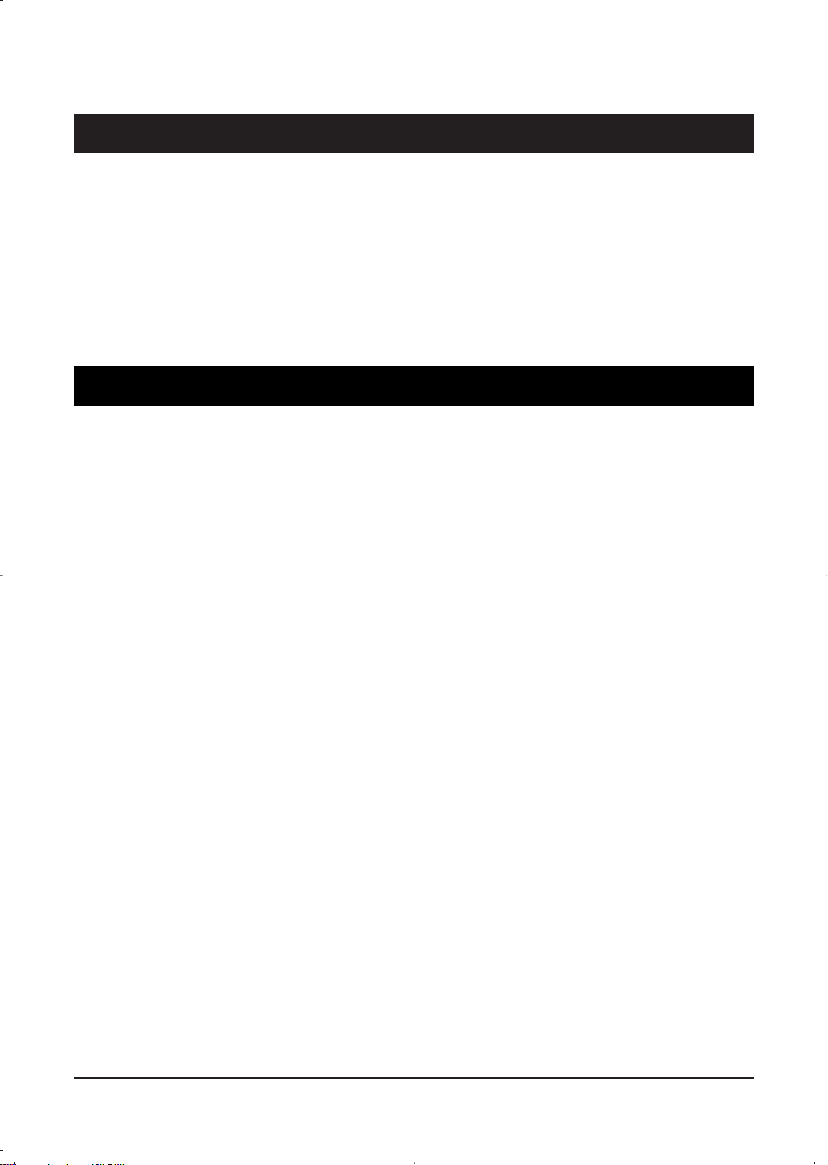
XVII. POUR INTERROMPRE L’ANALYSE DE L’ORDINATEUR
Si vous appuyez sur la touche MOVE pendant le temps de réflexion de
l'ordinateur, il interrompra immédiatement son analyse et jouera le coup qu'il
pense être le meilleur à ce stade de sa réflexion (autrement dit, le coup qui
serait indiqué si vous appuyiez sur la touche HINT).
XVIII. VERIFICATION DE POSITION
En cas de doute, si, par exemple, vous avez accidentellement bousculé
l'échiquier, vous pouvez demander à l'ordinateur de vous indiquer la position
de chaque pièce.
1. Appuyez sur la touche correspondant au type de pièce recherché.
L'ordinateur indique la position de chaque pièce de ce type en allumant
l'un des voyants de rangée et un ou plusieurs voyants de colonne. Un
voyant allumé en permanence indique une pièce blanche, un voyant
clignotant indique une pièce noire.
2. Appuyez encore une fois pour que l'ordinateur vous indique la position de
chaque pièce de ce type sur la rangée suivante.
3. Quand l'ordinateur a fait le tour de toutes les pièces du type demandé (ou
bien qu'il n'existe pas de pièces de ce type sur l'échiquier), il sort du mode
de vérification des positions et allume le voyant correspondant à la
couleur qui doit jouer. Vous pouvez maintenant soit appuyer sur la touche
d'une autre pièce, ou bien appuyer sur une des cases pour exécuter votre
coup.
18
Page 20
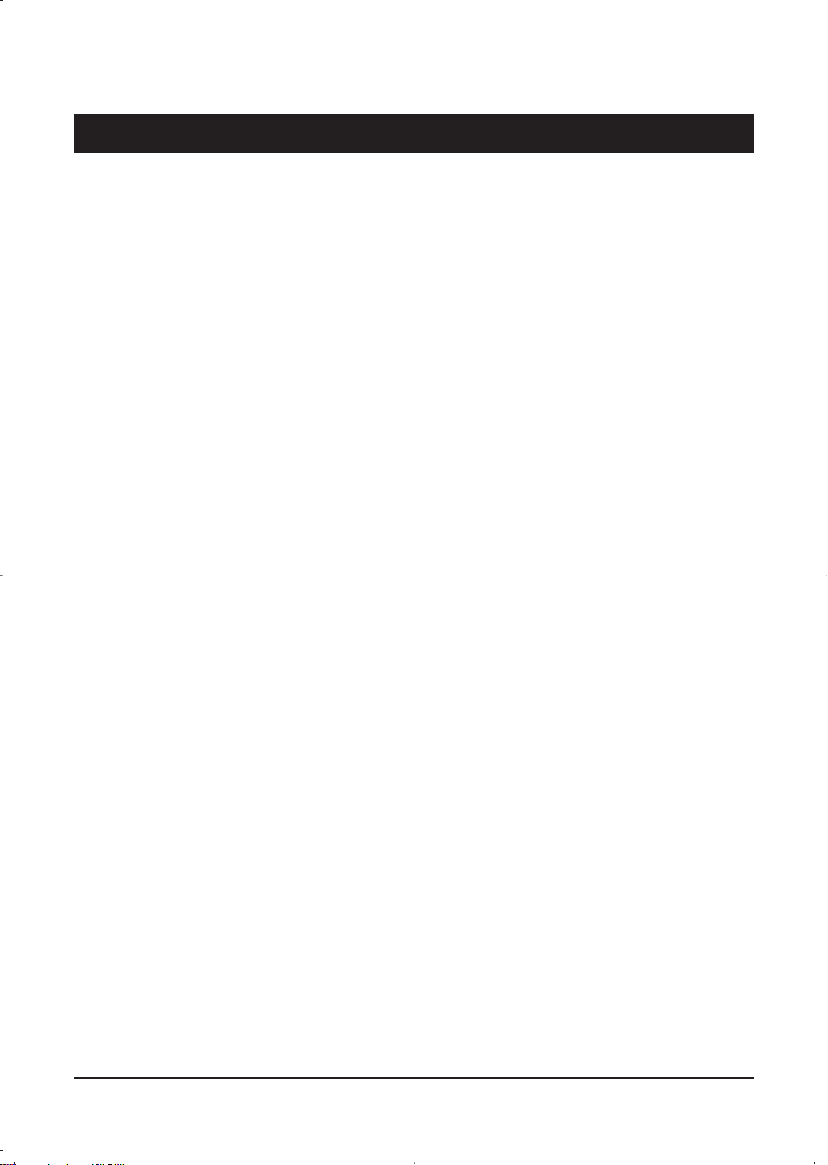
XIX. PROGRAMMATION DE POSITION
Pour modifier la position des pièces, ou bien programmer une position
totalement nouvelle,
1. Appuyez sur la touche SET UP pour entrer dans le mode de
programmation de position. Le voyant SET UP s'allume.
2. Si vous voulez programmer une toute nouvelle position, appuyez sur la
touche TAKE BACK pour vider l'échiquier. L'ordinateur jouera la
mélodie annonçant une nouvelle partie.
3. Appuyez sur l'une des six touches de pièce. S'il y a une ou plusieurs pièces
de ce type sur l'échiquier, l'ordinateur vous les montre comme il le fait
dans le mode VERIFY expliqué ci-dessus.
4. Pour retirer une pièce de ce type de l'échiquier, appuyez simplement sur la
case contenant la pièce. Le voyant de colonne correspondant s'éteint.
5. Pour déplacer une pièce de ce type d'une case vers une autre, annulez la
position d'origine en appuyant sur la case. Puis appuyez sur la case
d'arrivée sur laquelle vous voulez poser la pièce. Le voyant de colonne
correspondant s'allume.
6. Pour ajouter une pièce de ce type sur l'échiquier, appuyez sur une case
vide. Le voyant de colonne correspondant s'allume. S'il est allumé en
permanence, il indique une pièce blanche ; s'il clignote, il indique une
pièce noire. Si la couleur indiquée est mauvaise, retirez la pièce de
l'échiquier en appuyant de nouveau sur la case, puis changez la couleur en
appuyant sur la touche SOUND/COLOR, et enfin appuyez de nouveau sur
la case vide pour enregistrer la pièce. Pour ajouter une autre pièce de
même couleur et du même type, appuyez simplement sur la case vide sur
laquelle vous voulez poser la pièce.
7. Quand vous avez terminé votre programmation, vérifiez que les deux Rois
sont présents sur le plateau et que le joueur qui va jouer ne peut pas
prendre le Roi de son adversaire.
19
Page 21
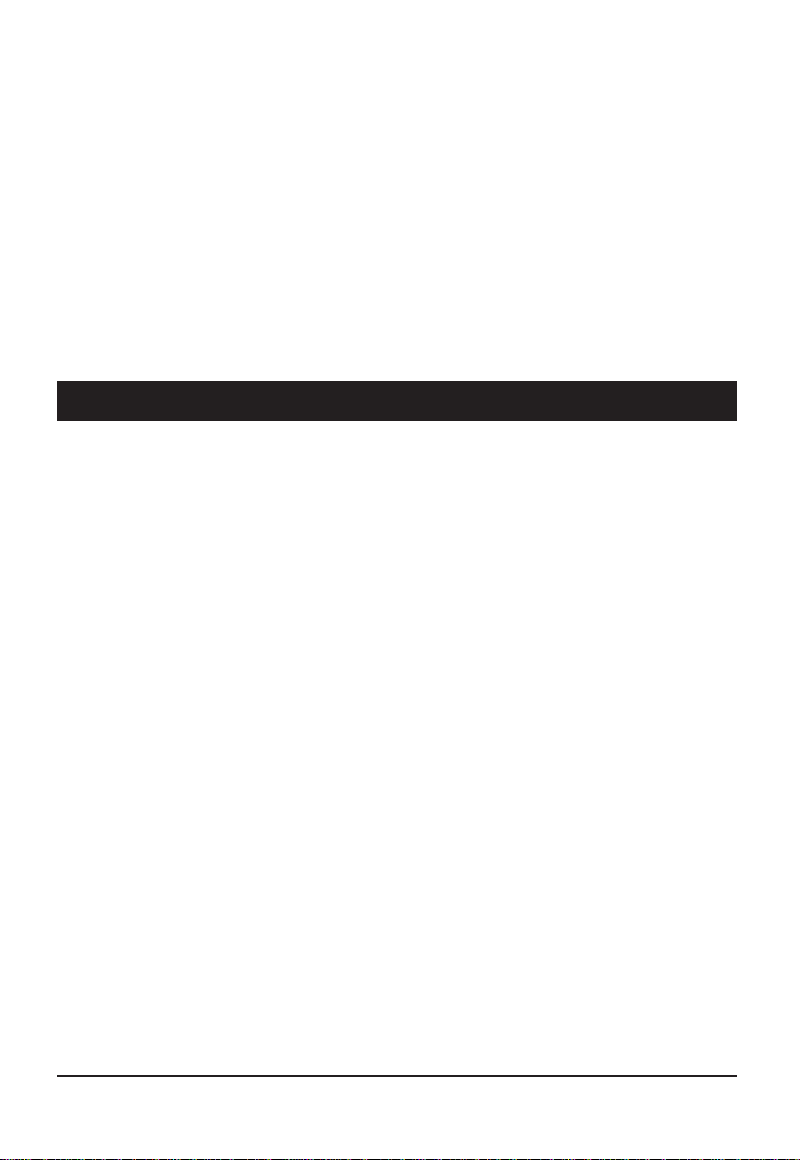
8. La couleur de la dernière pièce retirée, déplacée ou ajoutée détermine la
couleur qui a le trait. Pour changer la couleur, retirez et ajoutez une pièce
de la couleur désirée, ou bien appuyez sur la touche SOUND/COLOR.
9. Enfin, sortez du mode de programmation de position en appuyant une
nouvelle fois sur la touche SET UP. Le voyant SET UP s'éteint. Vous
pouvez alors, soit exécuter un coup, soit laisser l'ordinateur jouer le
premier en appuyant sur la touche MOVE.
XX. ENTRETIEN
Votre ordinateur d’échecs nécessite très peu d’entretien. Ces petits conseils
vont vous permettre de le garder en bon état pendant de longues années :
Protégez l’ordinateur de l’humidité. S’il est mouillé, essuyez-le
immédiatement. Ne le laissez pas en plein soleil, ne l’exposez pas à une
source de chaleur. Manipulez-le avec soin. Ne le laissez pas tomber. Ne
tentez pas de le démonter. Pour le nettoyer débranchez l’adaptateur, utilisez
un chiffon légèrement imbibé d’eau à l’exclusion de tout produit détergent.
En cas de mauvais fonctionnement, essayez d’abord de changer les piles. Si
le problème persiste, relisez attentivement la notice afin de vérifier que rien
ne vous a échappé.
20
Page 22
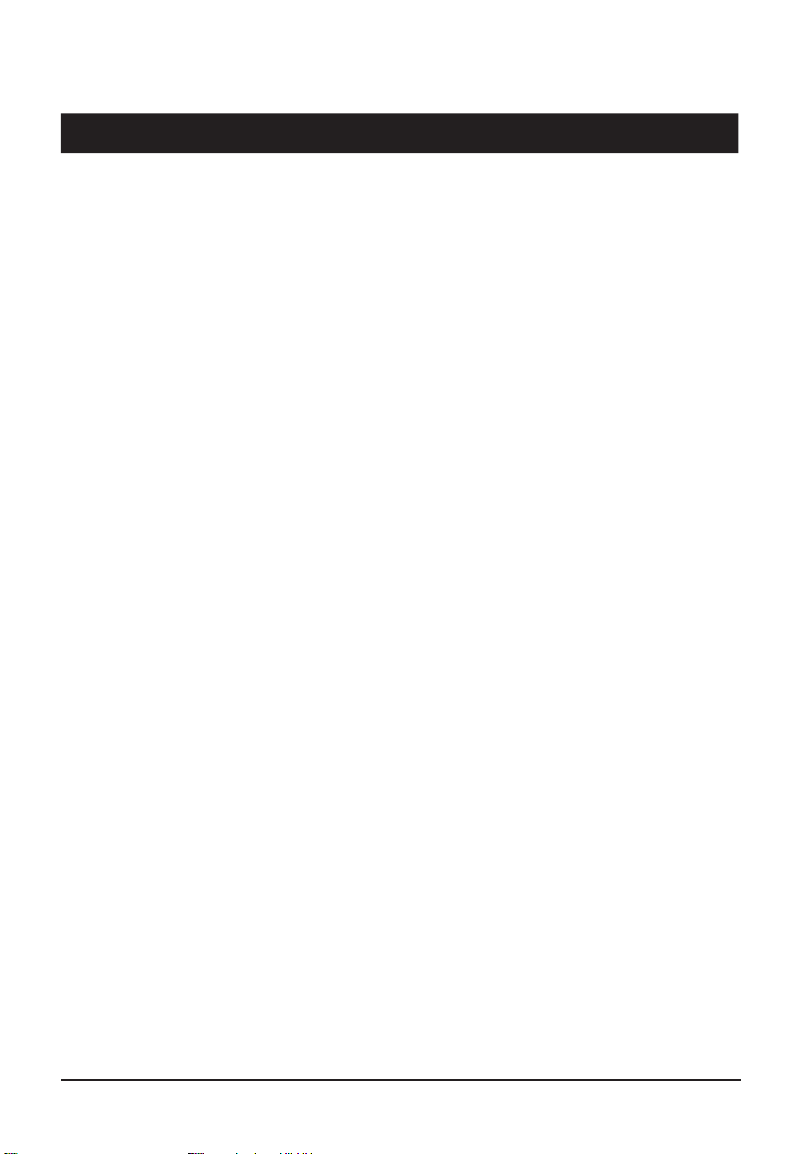
XXI. GARANTIE
Veuillez garder ce mode d’emploi, il contient d’importantes informations.
Ce produit est couvert par notre garantie d’un an.
Pour toute mise en œuvre de la garantie ou de service après-vente, vous devez vous
adresser à votre revendeur muni d’une preuve d’achat. Notre garantie couvre les
vices de matériel ou de montage imputables au constructeur à l’exclusion de toute
détérioration provenant du non-respect de la notice d’utilisation ou toute intervention
intempestive sur l’article (telle que le démontage, exposition à la chaleur ou à
l’humidité …).
Il est recommandé de conserver l’emballage pour toute référence ultérieure. Dans un
soucis constant d’amélioration, nous pouvons être amenés à modifier les couleurs et
les détails du produit présenté sur l’emballage.
21
Page 23
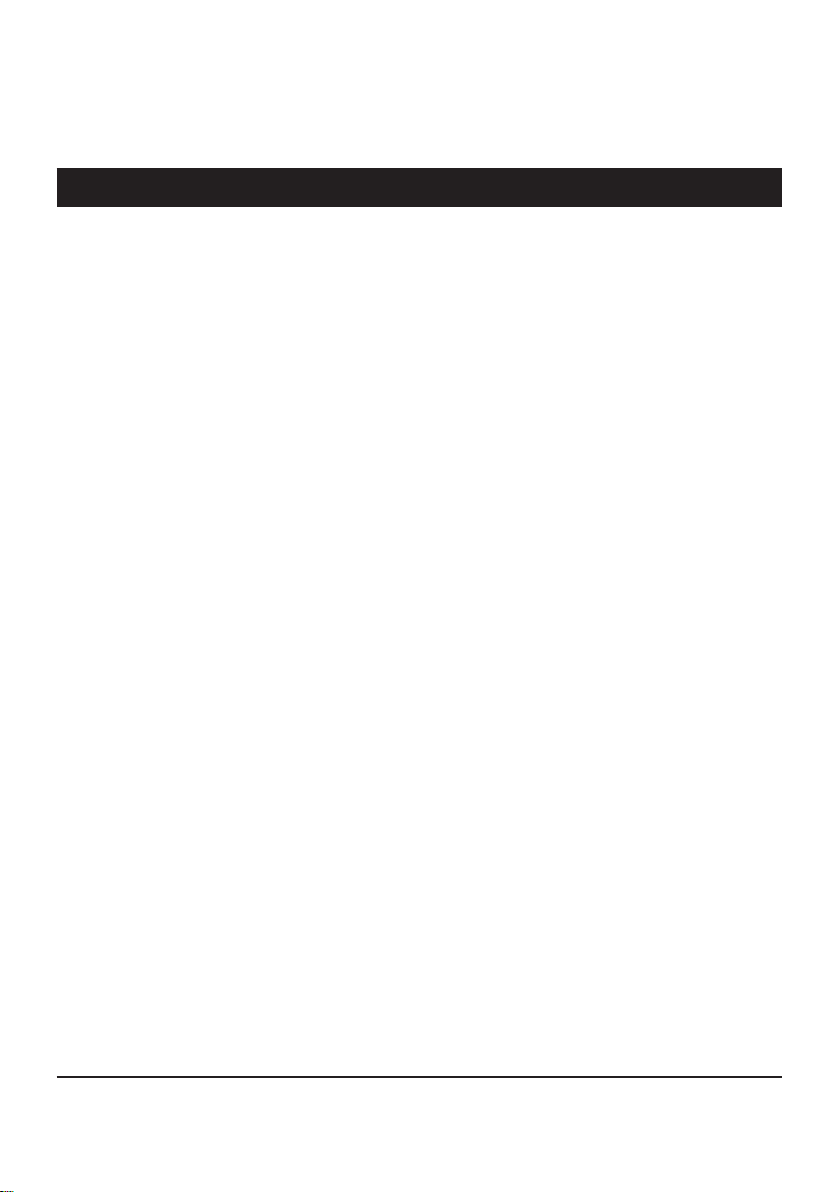
22
English
CONTENTS
Page
INTRODUCTION............................................................................... 23
I. POWER SUPPLY ............................................................................... 24
Battery Installation................................................................................ 24
Adapter.................................................................................................. 25
II. STARTING A NEW GAME .............................................................. 25
III. MAKING A MOVE............................................................................ 26
IV. THE COMPUTER’S MOVES .......................................................... 26
V. SPECIAL MOVES ............................................................................. 27
Capturing an opponent’s piece.............................................................. 27
Capturing en passant ............................................................................ 27
Castling ................................................................................................ 27
Promoting pawns .................................................................................. 28
VI. ILLEGAL MOVES............................................................................. 28
VII. CHECK, CHECKMATE AND DRAW............................................. 28
VIII. OFF / SAVE ......................................................................................... 29
IX. SOUND................................................................................................. 29
X. LEVELS............................................................................................... 30
XI. RESOLVING CHECKMATE PROBLEMS.................................... 32
XII. ‘MULTI MOVE’ MODE.................................................................... 33
XIII. CHANGING COLOUR...................................................................... 34
XIV. CANCELLING MOVES.................................................................... 34
XV. ‘HINT’ FUNCTION............................................................................ 35
XVI. ‘TRAINING’ MODE ......................................................................... 36
XVII. INTERRUPTING THE COMPUTER’S ANALYSIS ..................... 37
XVIII. CHECKING POSITION.................................................................... 37
XIX. PROGRAMMING POSITION.......................................................... 38
XX. MAINTENANCE................................................................................ 39
XXI. GUARANTEE ..................................................................................... 39
Page 24
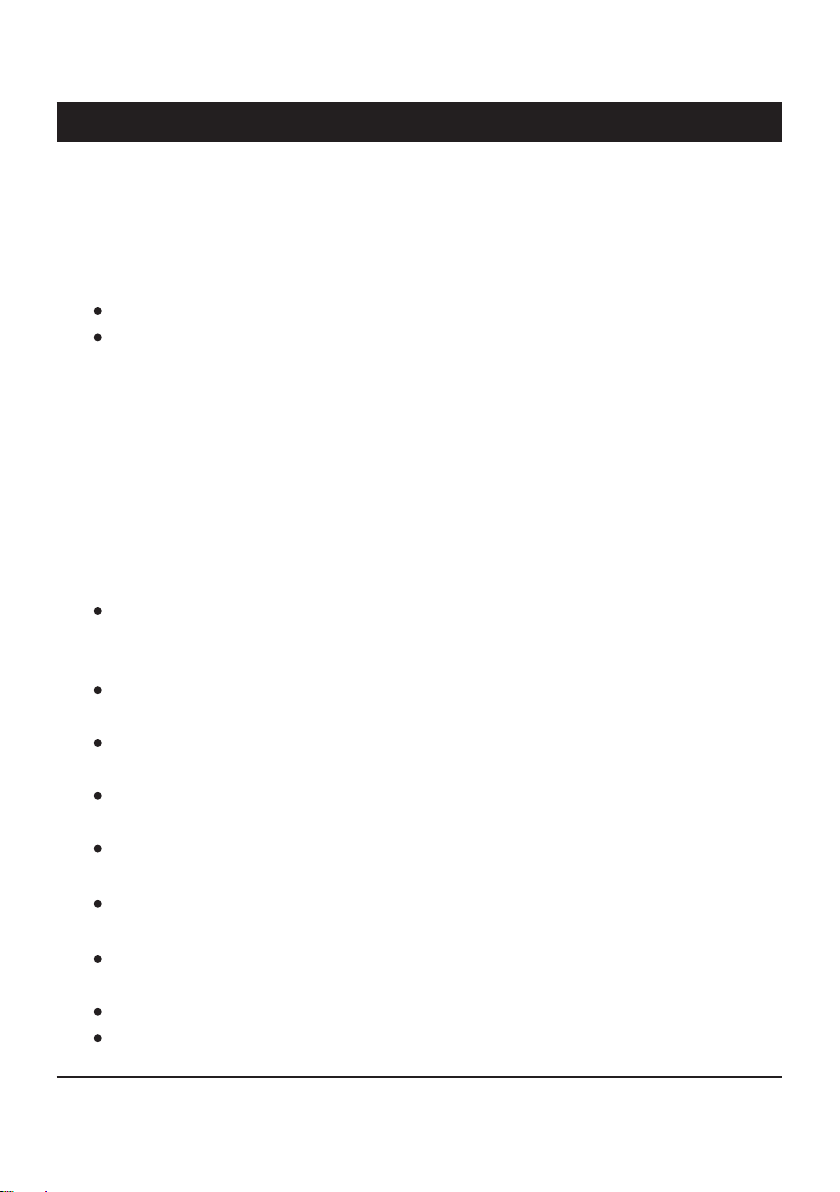
23
INTRODUCTION
Congratulations on choosing the LEXIBOOK CG1400 chess computer especially
designed to teach children and beginners the rules of chess and to help them
improve their game.
In addition, the game offers:
A ‘TRAINING’ mode, which tells you if a move is correct.
64 difficulty levels on 4 different game settings (normal, aggressive,
defensive and random) and includes:
5 ‘beginner’ levels aimed at children and beginners wherein the computer
deliberately sacrifices chessmen.
8 normal game levels for more experienced beginners where the response time
ranges from 5 seconds to several hours.
1 analysis level, which analyses the position of the pieces for 24 hours.
1 ‘CHECKMATE’ level designed to resolve checkmate problems in 5 moves.
1 ‘MULTI MOVE’ level allowing two players to play against each other while
the computer acts as referee.
A touch sensitive game board which automatically registers your move
when you press the square that you’re moving a piece from and the
square you’re moving it to.
Lights which indicate the coordinates of your moves and those of the
computer.
‘HINT’ function in which you ask the computer to suggest your next
move.
‘TAKE BACK’ function which allows you to cancel up to two whole
moves (or four half moves)
‘MOVE’ function, which helps you learn by watching the computer
play against itself.
‘SET UP’ function to programme the positions of chessmen ready to
resolve a problem or exercise in the book.
A library containing 20 different openings.
In addition the computer:
Detects stalemate, draw by the 50 moves rule and draw by repetition.
Recognises checkmate King and Queen against King, checkmate
Page 25
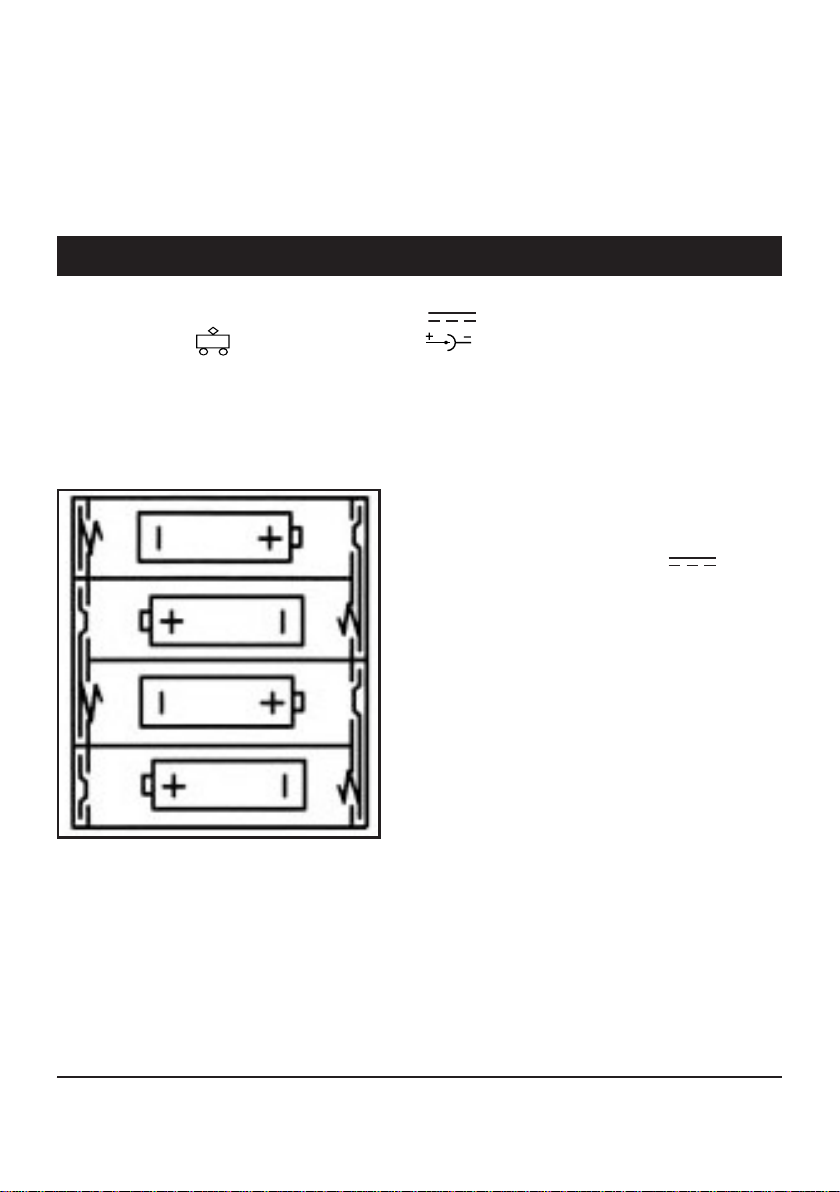
King and Castle against King and checkmate King and Bishop
against King.
• Thinks while its opponent is playing.
I. POWER SUPPLY
This chess computer requires 4 x 1.5V AAA batteries or a 9V 300 mA
games adapter with positive centre in accordance with publication 15
of the EEC (EN standard 60-742).
Fit with specified batteries or adapter only.
Battery installation
1. Open the battery
compartment.
2. Fit 4 x 1.5 V,
AAA batteries according
to the polarity indicated
in the bottom of the
compartment.
3. Close the battery
compartment. You will
then hear a tune
announcing the start of
a new game. If this
does not happen, open the
compartment again and
check that the batteries are
fitted correctly.
Do not use rechargeable batteries. Do not recharge the batteries. Remove the
storage batteries before recharging. Recharge storage batteries under adult
supervision. Do not mix different types of battery and storage battery, or new and
old batteries or storage batteries. Insert batteries and storage batteries according
24
Page 26
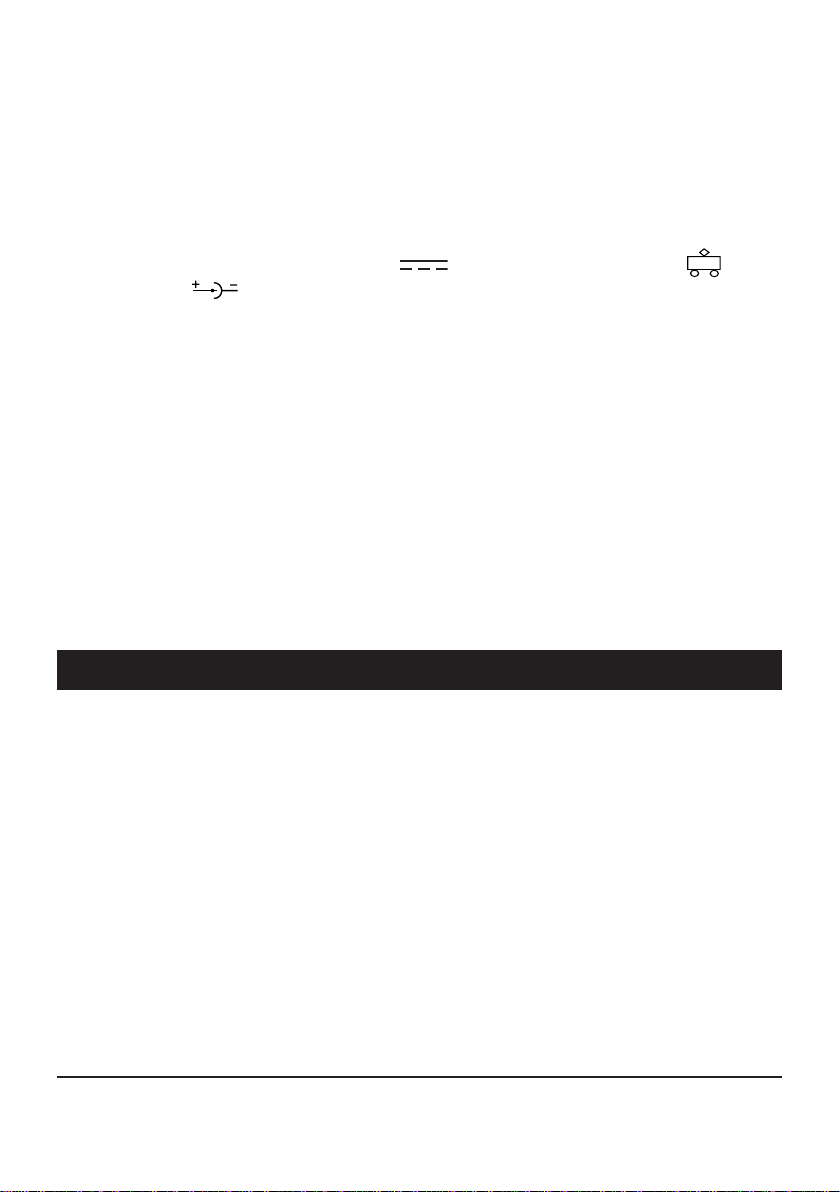
to the polarity. Remove used storage batteries from game. Do not short-circuit
the battery or storage battery terminals. Keep batteries away from fire. If game
remains unused for an extended period, remove batteries.
Adapter
This game also works with a 9 V 300 mA game adapter , with
positive centre .
To connect to the mains, follow these instructions:
1. Check the equipment is switched off.
2. Connect the adaptor to the point on the left side of the game.
3. Plug the other end of the adaptor in at the mains.
4. Switch the game on.
An adapter is not a toy. If adapter remains unused for an extended period, unplug
it to avoid overheating. When the game is powered by an adapter, do not play
outside. Regularly check that the adapter and its lead are in good working order.
In case of deterioration, do not use the adapter until it has been repaired. This
game is not suitable for children under 3 years.
II. STARTING A NEW GAME
Place the chessmen on the board and turn the computer on by pressing ON. Then
press NEW GAME. You will hear a tune and a green light (corresponding to row
1) will light up at the bottom left indicating that White is to move.
At any moment you can start a new game by pressing NEW GAME. If you do
this, only the level and game setting are saved.
N.B.: The computer saves the position of the chessmen when it is switched
off. If you want to start a new game when you turn the computer on again,
press NEW GAME.
25
Page 27
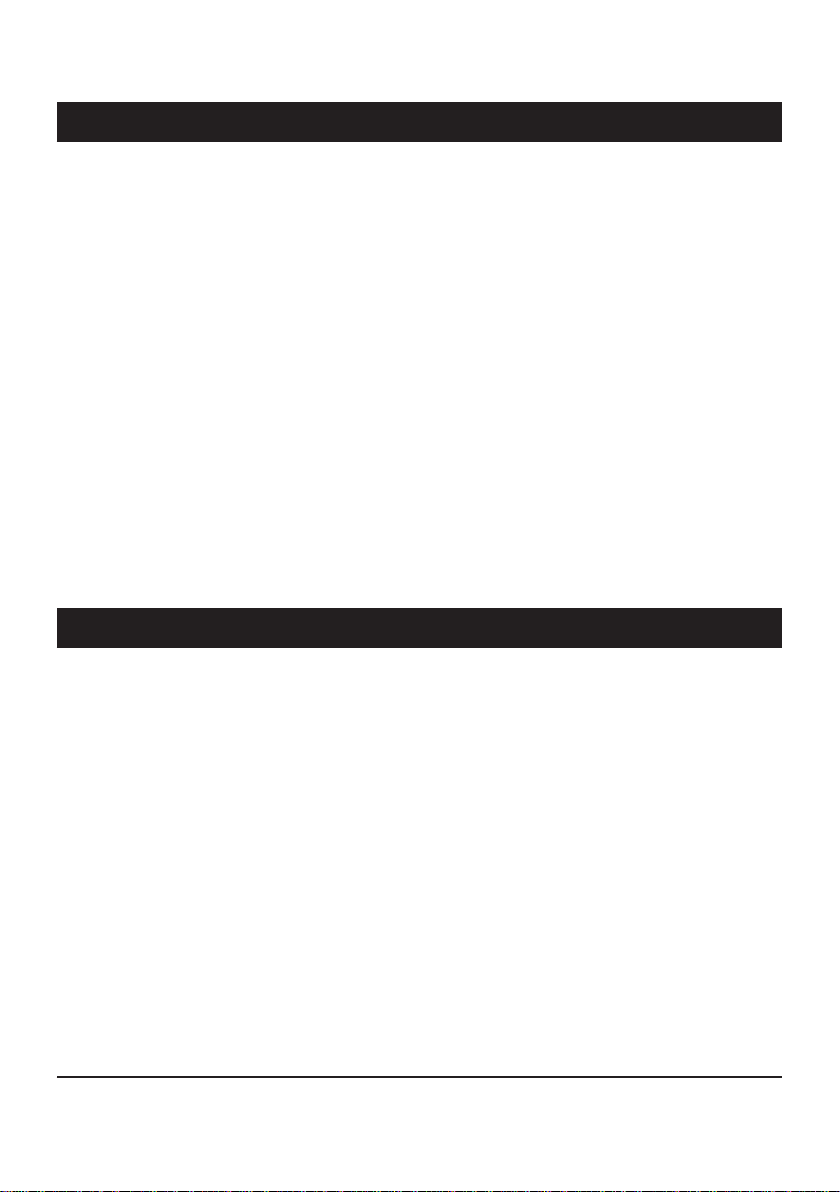
III. MAKING A MOVE
To make a move:
1. Press lightly on the square of the piece you want to move. The easiest
way is to tilt the piece slightly and press its edge lightly on the centre
of the square. You can also press on the square with your finger. You
will hear a specific jingle and two lights will be illuminated. These two
lights indicate the row and column (rank and file) of the square you are
moving from.
2. Place the piece on the square you want to move it to and press lightly
on the centre of the square. You will hear another beep indicating that
the computer has recognised your move and that it is thinking about its
response.
N. B.: A light pressure is enough as long as you press in the centre of the
square. If you press too hard on the squares, you risk long-term damage to the
chessboard.
IV. THE COMPUTER’S MOVES
At the beginning of the game, the computer will immediately indicate its move
using the opening library of 20 different moves. Later on in the game, the green
light at the top left (row 8’s light) will flash indicating that it’s Black’s move and
that the computer is thinking.
When the computer makes its move, it will play a specific tune.
1. Two green lights will illuminate indicating the row and column of the
square whose piece the computer wants to move. Press lightly on this
square and take the piece.
2. Next, the lights show the coordinates of the square the piece is moving
to. Place the piece on this square by pressing lightly. The light will
illuminate again showing that it’s now your turn.
26
Page 28
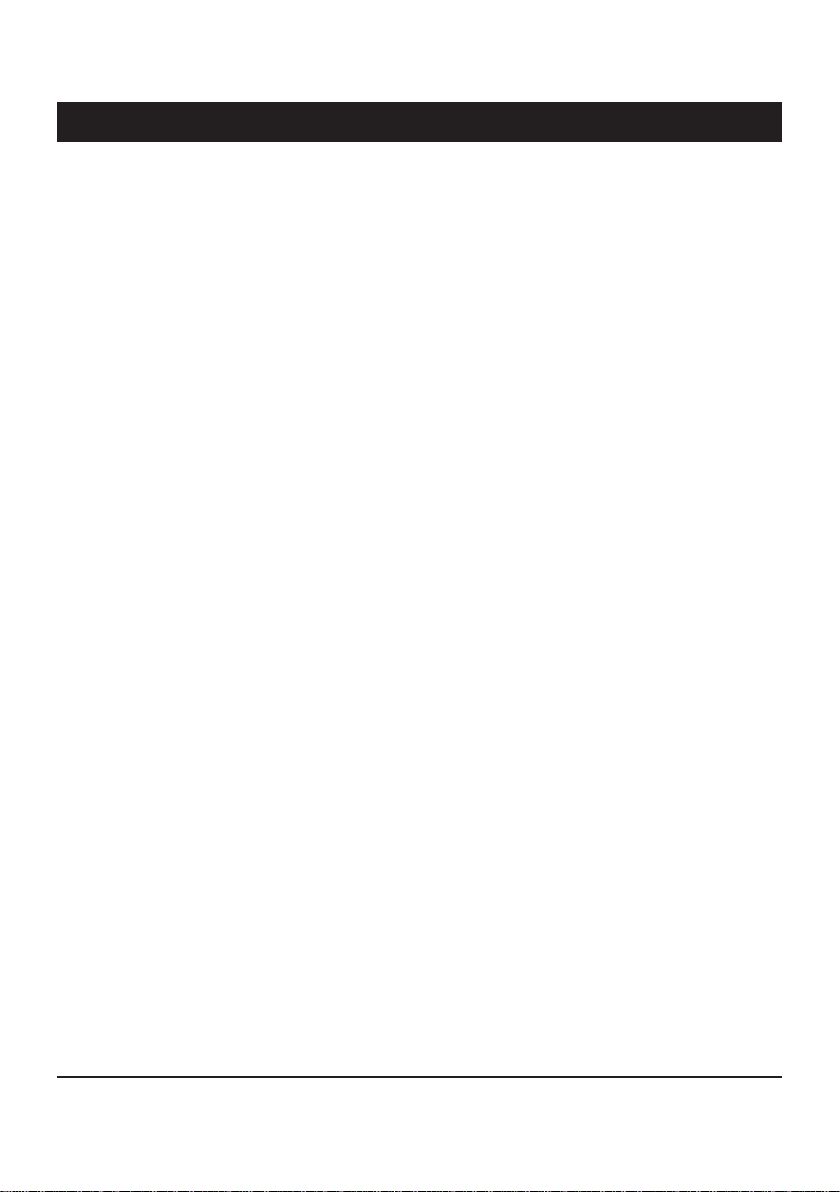
V. SPECIAL MOVES
CAPTURING AN OPPONENT’S PIECE
Capturing a piece works in the same way as any other move.
1. Press the square of the piece you want to move and pick up the piece.
2. Press the square you want to move to and place the piece on it. Remove
the piece from the chessboard without pressing any other square.
CAPTURING PIECES EN PASSANT
The instructions above also apply to taking pieces en passant, except
that the computer will tell you to remove the captured pawn.
1. Press the square you want to move from and pick up the pawn.
2. Press the square you’re moving to and put the pawn on it.
3. The computer will tell you to remove the captured pawn by illuminating
the lights corresponding to the pawn captured en passant. Press this
square and remove the pawn from the chessboard.
CASTLING
In order to castle you need first of all to move the King as usual. Once you have
pressed the squares you want to move the King from and to, the computer will
remind you to move the Castle.
To castle short (castling with the King’s Castle) on the White side:
1. Press square E1 and pick up the King.
2. Place the King on G1 and press the square.
3. The computer will remind you to move the Castle by illuminating the
lights corresponding to H1. Press the H1 Square and pick up the Castle.
4. The computer will illuminate the coordinates of F1. Place the Castle on
F1 and press this square.
To castle long (castling with the Queen’s Castle) on the White side:
1. Press square E1 and pick up the King.
27
Page 29
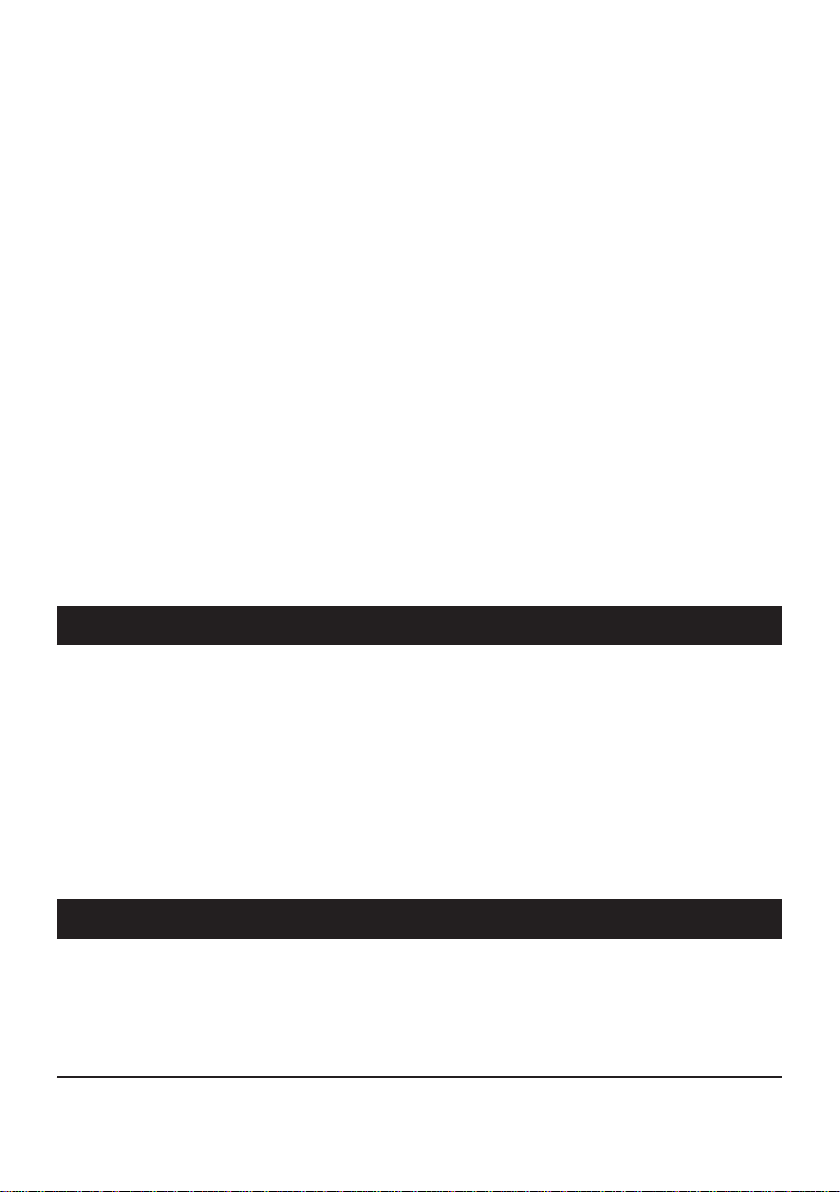
2. Place the King on C1 and press the square.
3. The computer will remind you to move the Castle by illuminating the
corresponding square. Press A1 and pick up the Castle.
4. The computer will illuminate the coordinates of D1. Place the Castle on
D1 and press the square.
PROMOTING PAWNS
The computer automatically promotes pawns.
1. Press the square of the pawn you want to promote and pick up the piece.
2. Look for a Queen of the right colour among the captured chessmen (if
there is no Queen of the right colour available, you can use a Castle and
place it on the board upside down). Press the square you want the Queen
on and place the piece on this square.
The computer assumes that you will always choose a Queen when you promote
your pawns. If you want to promote your pawn to a Castle, a Bishop or a Knight,
you can do so by changing their positions (see paragraph XIX). The computer
itself will always promote its pawn to a Queen.
VI. ILLEGAL MOVES
If you try to make an illegal or impossible move, you will hear an error signal
indicating that your move is not allowed and that the computer hasn’t counted it.
If you try to make an illegal move or try to move one of your opponent’s pieces,
you will simply hear the error signal. You can then continue to play and make
another move instead.
If you hear the error signal, and the computer shows you a square by illuminating
it’s coordinates, you must press the square indicated before continuing the game.
VII. CHECK, CHECKMATE AND DRAW
When the computer announces check, you will hear a victorious ‘beep’ and the
‘CHECK’ light will illuminate.
In case of checkmate, the computer will play a little tune and illuminate the
28
Page 30
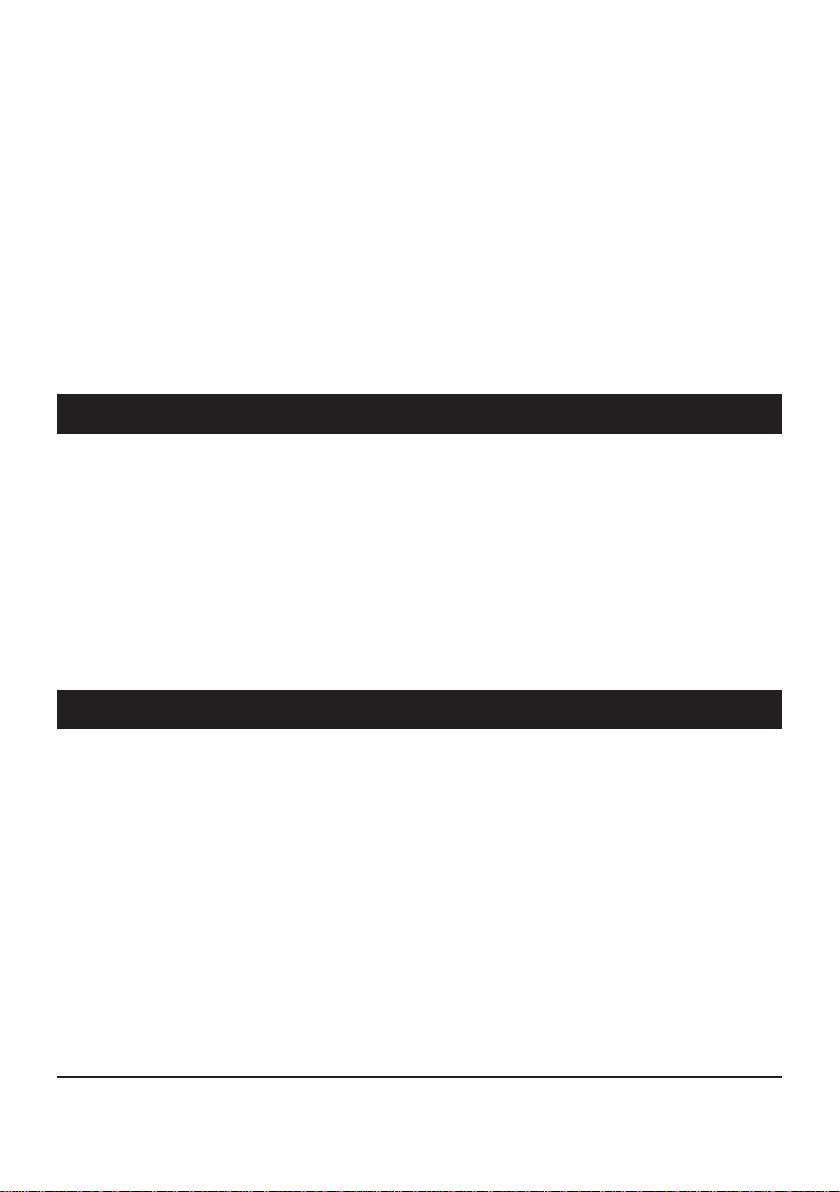
CHECK and DRAW/MATE lights. If the computer is in checkmate, the lights are
constantly illuminated, if you are in checkmate, the lights flash on and off.
If stalemate occurs, the DRAW/MATE light will illuminate which indicates a
draw.
If the same position is repeated 3 times, or if 50 moves are made without taking
any pieces or promoting any pawns, the DRAW/MATE light will illuminate but
you can continue playing if you so wish.
VIII. OFF / SAVE
When you finish a game, you can press NEW GAME to start another one or turn
the computer off by pressing OFF / SAVE. In this case the computer is not really
switched off. It will save the positions of the chessmen in the current game while
using a minimum of power. In other words, you can interrupt the game in the
middle, turn off the computer and then switch it back on again later to continue
the game. You can also press NEW GAME when you switch the computer back
on again if you want to start a new game.
IX. SOUND
If you prefer to play in silence, press SOUND/COLOUR. The computer’s sound
effects will be silenced. To reactivate the sound, press SOUND/COLOUR again.
The sound will be reactivated the next time you press NEW GAME.
29
Page 31

X. LEVELS
1
2
3
4
5
6
7
8
9
10
11
12
13
14
15
0
BEGINNER 1
RESPONSE TIME
PER MOVE
NORMAL AGRESSIVE DEFENSIVE
SETTING
RANDOM
LEVEL
BEGINNER 2
BEGINNER 3
BEGINNER 4
BEGINNER 5
5 secondes
10 secondes
30 secondes
1 minute
3 minutes
10 minutes
30 minutes
2 hours
24 hours
CHECKMATE
MULTI MOVE
A 1
A 2
A 3
A 4
A 5
A 6
A 7
A 8
B 1
B 2
B 3
B 4
B 5
B 6
B 7
B 8
C 1
C 2
C 3
C 4
C 5
C 6
C 7
C 8
D 1
D 2
D 3
D 4
D 5
D 6
D 7
D 8
E 1
E 2
E 3
E 4
E 5
E 6
E 7
E 8
F 1
F 2
F 3
F 4
F 5
F 6
F 7
F 8
G 1
G 2
G 3
G 4
G 5
G 6
G 7
G 8
H 1
H 2
H 3
H 4
H 5
H 6
H 7
H 8
The computer offers 64 levels organised in the following way:
The computer offers 13 different levels and 3 special game levels:
• Levels 1 to 5 are aimed at children and beginners. The computer deliberately
makes mistakes, for example moving chessmen to squares where they will be
captured immediately.
On level 1, the computer makes a lot of mistakes, such as moving a piece to a
square where it will be captured by a pawn in the next move. This level helps
the player to get used to how the pieces move. You can also use level 1 when
you lose and you want to see the computer make a few mistakes!
30
Page 32

On level 2, the computer makes a lot of mistakes as well, but it never moves a
piece to a square where it could be captured by a pawn on the next move.
On level 3 the computer only makes a few mistakes per game.
On level 4, the computer generally only makes one mistake per game when it
moves its Queen to a square where she could be captured in the next move.
On level 5, the computer allows a few forks and check threats, but will not
sacrifice any chessmen.
On these 5 levels, the computer reacts almost instantly.
• Levels 6 to 13 offer a delayed response time of between 5 seconds and 2 hours
per move. These levels are aimed at more experienced beginners. Level 6 is a
blitz level (5 seconds per move), level 8 is a fast game level (30 seconds per
move) and level 10 is a championship level (3 minutes per move). The delays
indicated are average and approximate times. The computer will think longer
over difficult cases and shorter over simple moves and at the end of the game.
As the computer is able to think while you are making your move, if it has
anticipated the move you make, it can react almost immediately. It also reacts
immediately when it uses a move from the opening library.
• Level 14 is an analysis level, which analyses the position of the pieces for
about 24 hours or until stop its analysis by pressing the MOVE button (see
paragraph XVII).
• Level 15 is a CHECKMATE level designed to resolve checkmate problems
(see paragraph XI).
• Level 0 is a MULTI MOVE level, which allows two people to play against
each other while the computer acts as referee by verifying that the moves are
legal.
The computer also has 4 different game settings:
• In NORMAL mode, the computer does not favour either the defensive or
offensive mode.
• In AGGRESSIVE mode, the computer plays the game on the offensive and
avoids surrendering pieces as much as possible.
31
Page 33

• In DEFENSIVE mode, the computer’s priority is to construct a solid defence. It
moves its pawns a lot and will surrender pieces as often as possible.
• In RANDOM mode, the computer moves its pawns a lot and sometimes prefers
to make an unexpected move rather than always to make the best move.
When you switch the computer on for the first time, the game will automatically
start on level 6 and in NORMAL mode. After that, it saves the level and game
mode when you switch it off and when you press NEW GAME.
To change the level or game setting, follow these instructions:
1. Press LEVEL to enter level selection mode. The computer will illuminate the
lights corresponding to the current level (for example, square A6 corresponds
to level 6, normal game mode).
2. Consult the table above to find the square corresponding to the level and game
mode you want. Press this square.
3. Press LEVEL again to exit level selection mode. Then start the game by making
your first move, or press MOVE to allow the computer to move first.
If you want to check the level and setting selected, without changing them,
follow this procedure:
1. Press LEVEL. The computer will indicate the current level by illuminating the
lights on the square corresponding to the level.
2. Press LEVEL a second time to return to the game.
You can change or check the game level at any time during the game when
it’s your turn.
XI. RESOLVING CHECKMATE PROBLEMS
Level 15 is a CHECKMATE level on which you can resolve checkmate
problems in up to five moves. To resolve checkmate problems:
1. Place the chessmen on the board and register their positions (see paragraph
XIX).
32
Page 34

2. Choose level 15 by pressing LEVEL, then square B7, D7, F7 or H7, then
Checkmate in 1 move
Checkmate in 2 moves
Checkmate in 3 moves
Checkmate in 4 moves
Checkmate in 5 moves
1 second
1 minute
1 hour
1 day
1 month
press LEVEL again.
3. Press MOVE. The computer will then begin its analysis.
The computer will think until it finds a way to achieve checkmate, then it
will make the first move towards the checkmate. You can then act as opponent
and the computer will find the next move towards checkmate. If checkmate is
not possible, the computer will analyse indefinitely. The approximate delays for
resolving a checkmate problem are as follows:
XII. ‘MULTI MOVE’ MODE
Level 0 is a MULTI MOVE level. In this mode, the computer does not play.
You can therefore act as two players. You can play using this function to play a
predetermined opening, or to replay a game. You can also use the computer like
a normal chessboard by playing against someone else with computer acting as
referee verifying that the moves are legal.
To choose MULTI MOVE mode:
1. Choose level 0 by pressing LEVEL, then pressing square B8, D8, F8 or
H8, then press LEVEL again.
2. Make as many moves as you like for the two players.
3. When you have finished, exit MULTI MOVE by pressing LEVEL again
and choosing another level.
33
Page 35

XIII. CHANGING COLOUR
If you press MOVE, the computer will play your turn. So if you want to swap
colours with the computer, press MOVE. The computer will make its move and
then wait until you take your turn.
If you press MOVE again, the computer will move again, so you can make the
computer play alone, against itself.
If you want to play the whole game as Black:
1. Press NEW GAME and place the white pieces at the top of the
chessboard and the black ones at the bottom. Remember that the White
Queen always starts on a white square and the Black Queen on a black
square.
2. Then press MOVE to start the game. The computer will move a white
piece at the top of the chessboard and will wait for you to move with the
black pieces at the bottom.
XIV. CANCELLING MOVES
If you press the square from which you want to move a piece, but you decide
in the end that you want to make a different move, press the square again. The
lights indicating the coordinates of the square will come on and you can make
another move.
If you have made your move and the computer is thinking, or has already
illuminated the coordinates of the square it’s going to move from:
1. Press TAKE BACK.
2. The computer will then interrupt it’s thinking and illuminate the lights of
the square you last moved to. Press the square and pick up the piece.
3. The computer will then indicate the coordinates of the square you moved
from. Press this square and put the piece back on it.
4. If you want to cancel a capture or a capture en passant, the computer
will remind you to reinstate the captured piece on the chessboard by
34
Page 36

indicating the coordinates of the square where the piece was. Press this
square and replace the piece on the chessboard.
5. If you cancel after you have castled, you must first replace your King,
then your Castle by pressing the squares of each.
6. If you cancel the promotion of a pawn, don’t forget to change your
Queen back to a pawn.
If you want to cancel your move, but you have already carried out the computer’s
next move, press TAKE BACK and cancel the computer’s move following the
procedure above. Then press TAKE BACK again to cancel your own move. If
you have already pressed the square the computer wants to move from and it is
showing what square it wants to move to, then press TAKE BACK once to cancel
the computer’s move, and then a second time to cancel your own.
If you want to cancel two moves, press TAKE BACK a third time to cancel the
computer’s move before last. Then press TAKE BACK a fourth time to cancel
your move before last. If you want to cancel any more moves, the computer will
sound the error signal. If you want to cancel more than two moves, you must
use the SET UP function to change the position of chessmen on the board (see
paragraph XIX).
XV. ‘HINT’ FUNCTION
To ask the computer to tell you what move it would make in your place:
1. Press HINT.
2. The computer will illuminate the coordinates of the square it suggests
you move from. Press this square (or press HINT again).
3. The computer will then illuminate the coordinates of the square it
suggests you move to. Press this square (or, again, press HINT).
4. You can then make the move the computer has suggested by pressing the
squares you are moving from and to again. Or, if you don’t want to take
its advice, you can make a different move.
35
Page 37

36
The move the computer shows you is that which it would make in your place.
Each time it’s your turn and you think about the move you are going to make,
the computer has already thought about what its response will be. If you make the
move it is expecting, it will usually make its next move immediately.
In order to follow the thoughts of the computer as it analyses a position:
1. Press HINT while the computer is thinking and light 8 is flashing.
2. The computer will illuminate the coordinates of the square it is thinking
of moving from at that moment. Press that square (or press HINT again).
3. The computer will then illuminate the coordinates of the square it is
thinking of moving to. Press this square (or, again, press HINT). The
computer will then continue thinking.
You now know what move the computer is probably going to make which allows
you to make the most of the wait by starting to think about your response.
XVI. ‘TRAINING’ MODE
The computer has a TRAINING mode, which allows you to improve your game
by indicating whether the move you are going to make is good. A good move
is one that, in the computer’s opinion, will improve your position, or is the best
‘playable’ move if it is impossible for you to improve your position.
To enter TRAINING mode, press the TRAINING button once. The GOOD
MOVE light will illuminate to tell you that TRAINING mode is on. To exit
TRAINING mode, press the TRAINING button again. TRAINING mode
is deactivated when you press NEW GAME; therefore, don’t forget to press
TRAINING again if you want your moves to be evaluated during the next game.
When TRAINING mode is on and the computer considers your move to be
good, it will illuminate the GOOD MOVE light after having indicated the square
it is about to move from.
Page 38

37
If you think your move was good, but the light does not illuminate, then there
was at least one other move you could have made which would have been better.
If you want to know what it was, press TAKE BACK to cancel your move, then
press HINT. Then you can decide if you want to make the move recommended
by the computer, or the one you had thought of originally, or even a completely
different one! But you must press TAKE BACK before making the computer’s
move, otherwise the HINT mode will not work when you cancel your move.
TRAINING mode used in conjunction with the HINT function allows you to
improve your game: TRAINING mode tells you if your move is not very good,
and the HINT function offers you a better solution. But don’t forget: you should
always try and find the best move possible!
XVII. INTERRUPTING THE COMPUTER’S ANALYSIS
If you press MOVE while the computer is thinking, it will immediately interrupt
its analysis and make the move it considers to be best at this stage of its thinking
(in other words, the move that would be indicated were you to press HINT).
XVIII. CHECKING THE POSITION
In case of doubt, if, for example, you have accidentally knocked the chessboard,
you can ask the computer to tell you the position of each piece.
1. Press the key corresponding to the chessman you are looking for. The
computer will indicate the position of each chessman of this kind by
illuminating one of the lights of the rank (row) and one or a number of
files (columns). A constantly illuminated light indicates a white piece; a
flashing light indicates a black piece.
2. Press the key again and the computer will tell you the position of each
chessman of this kind on the next rank.
3. When the computer has told you the position of all the chessmen of this
Page 39

kind (or if there are no pieces of this kind on the chessboard), it will exit
from position checking mode and will illuminate the light corresponding
to the colour that should move. You can then either press the key of
another piece or press one of the squares to make your move.
XIX. PROGRAMMING POSITIONS
To change the position of chessmen on the board, or programme completely new
positions:
1. Press SET UP to enter position programming mode. The SET UP light
will illuminate.
2. If you want to programme whole new positions, press TAKE BACK
to empty the chessboard. The computer will play a tune announcing a
new game.
3. Press one of the six chessmen keys. If there is one or more pieces of
this kind on the chessboard, the computer will show you as it would in
CHECKING mode explained above.
4. To remove a piece of this kind from the chessboard, simply press on the
square containing that piece. The light of that rank will go off.
5. To move a piece of this type from one square to another, cancel the
original position by pressing the square. Then press the square you want
to move it to. The corresponding rank light will illuminate.
6. To add a piece of this kind to the chessboard, press an empty square. The
corresponding rank light will illuminate. A white piece is indicated by a
constant light; a black piece by a flashing light. If the colour indicated
is wrong, remove the piece from the board by pressing the square again,
then change the colour by pressing the SOUND/COLOUR button, then
press the empty square once more to register the piece. To add another
piece of the same colour and of the same kind, simply press the empty
square where you want to place the piece.
7. When you have finished programming, check that the two Kings are on
38
Page 40

the board and that the player whose turn it is cannot take his opponent’s
King.
8. The colour of the last piece moved, removed or added determines the
player whose move it is. To change the colour, remove and add a piece of
the colour you want, or press SOUND/COLOUR.
9. Finally, exit programming mode by pressing SET UP again. The SET UP
light will go off. You can then either make a move or let the computer
move first by pressing MOVE.
XX. MAINTENANCE
Your chess computer needs very little maintenance. These instructions will help
you keep it in good condition for many years:
Keep away from damp. If the computer gets wet, wipe dry immediately. Do
not leave in direct sunlight, do not expose to heat. Handle with care. Do not
drop. Do not try to dismantle. To clean, unplug the adapter, use a damp cloth.
Do not use detergent. In case of malfunction, first replace the batteries. If the
problem persists, re-read instructions carefully to ensure you have not overlooked
anything.
XXI. GUARANTEE
Please keep these instructions safe, they contain important information.
This product is covered by our two-years guarantee.
To make use of the guarantee, or for after-sales service, return the product to
place of purchase together with proof of purchase. Our guarantee covers material
defects and assembly and manufacturing faults excluding all damage caused by
disregard of the instructions or irresponsible use (such as dismantling, exposure
to heat or damp, etc.)
It is recommended that all packaging is kept for future reference.
In our constant concern for improvement, the colours and detail of the product
shown on the packaging may be modified.
39
Page 41

40
Deutsch
INHALTSVERZEICHNIS
Seite
EINFÜHRUNG .................................................................................. 41
I. STROMVERSORGUNG .................................................................. 42
Einlegen der Batterien ......................................................................... 42
Netzadapter .......................................................................................... 43
UM EINE NEUE PARTIE ZU BEGINNEN ................................... 44
III. UM EINEN ZUG ZU SPEICHERN ............................................... 44
IV. DIE ZÜGE DES COMPUTERS ...................................................... 45
V. SPEZIELLE ZÜGE ........................................................................... 45
Schlagen ............................................................................................... 45
En passant»-Schlagen .......................................................................... 45
Rochade ................................................................................................ 46
Umwandlung der Bauern ..................................................................... 46
VI. REGELWIDRIGE ZÜGE ................................................................. 47
VII. SCHACH, MATT UND REMIS ....................................................... 47
VIII. OFF/SAVE .......................................................................................... 48
IX. LAUTEFFEKTE ................................................................................ 48
X. DIE LEVELS ...................................................................................... 49
XI. LÖSUNG DER MATTPROBLEME ............................................... 52
XII. ‘MULTIMOVE’-MODUS ................................................................. 52
XIII. FARBENTAUSCH ............................................................................. 53
XIV. ANNULLIERUNG DER ZÜGE ....................................................... 53
XV. ‘HINT’-FUNKTION .......................................................................... 55
XVI. ‘TRAINING’-MODUS ..................................................................... 56
XVII. UM DIE COMPUTERANALYSE ZU UNTERBRECHEN ......... 57
XVIII. POSITIONSÜBERPRÜFUNG ......................................................... 57
XIX. PROGRAMMIERUNG DER POSITION ...................................... 58
XX. WARTUNG ......................................................................................... 59
Page 42

41
EINFÜHRUNG
INHALTSVERZEICHNIS
Wir beglückwünschen Sie zu Ihrer Anschaffung des Schachcomputers
LEXIBOOK CG1400 der speziell entworfen wurde um den Kindern und
Anfängern die Regeln des Schachspiels beizubringen und sie zu Fortschritten
aufzumuntern.
Jede Übung erforscht einen speziellen Aspekt des Spiels. Der Schwierigkeitsgrad
dieser Übungen reicht vom simplen Erlernen der Gangarten der Figuren bis zum
anspruchsvollerem Training des fortgeschrittenen Spielers.
Dieses Spiel bietet überdies:
ü einen ‘TRAINING’-Modus , der Ihnen einen gut durchdachten Zug
signalisiert.
ü 64 Levels, auf 4 unterschiedliche Spielarten verteilt (normal, aggressiv,
defensiv und vom Zufall abhängig), die folgendermaßen aufgeteilt sind:
5 ‘Anfänger’-Levels, für Kinder und Anfänger bestimmt, bei denen der
Computer absichtlich Figuren opfert,
8 Standardlevels, für Anfänger bis hin zu erfahrenen Spielern, mit
Bedenkzeiten von 5 Sekunden bis hin zu mehreren Stunden,
1 Analysenlevel, der die Position bis zu 24 Stunden lang analysiert,
1 Matt-Level, der für das spezielle Lösen von Matt-Problemen gedacht
ist, bis zum Mattsetzen in 5 Zügen,
1 MULTI MOVE Level, der es zwei Spielern erlaubt eine Partie zu
spielen, während der Computer die Schiedsrichterrolle ausübt.
ü ein sensitives Spielbrett, das automatisch Ihren Zug speichert, sobald Sie auf
das Ursprungsfeld und das Zielfeld des Zuges drücken.
ü ein Kontrolllicht für jedes Feld gibt Ihre Züge und die des Computers an.
ü eine ‘Hint’-Funktion, mit deren Hilfe Sie den Computer bitten können, Ihren
nächsten Zug vorzuschlagen.
ü eine TAKE-BACK-Funktion, die Ihnen einen Rückschritt von bis zu zwei
kompletten Zügen erlaubt (oder vier halben Zügen).
ü eine ‘MOVE’-Funktion, die Ihnen ermöglicht zu lernen, indem Sie dem
Page 43

Computer beim Spiel gegen sich selbst zusehen.
ü eine ‘SET UP’-Funktion, die es ermöglicht, Stellungen zu programmieren, um
ein Problem oder eine Übungsaufgabe des Buches zu lösen.
ü eine Bibliothek, die 20 verschiedene Eröffnungen enthält.
Außerdem:
ü findet es das Patt, das Remis nach 50 aufeinanderfolgenden Zügen und das
Remis durch Wiederholung auf.
ü erkennt es das Mattsetzen durch König und Dame, das Mattsetzen durch
König und Turm, und das Mattsetzen durch König und Läufer.
ü überlegt es, wenn der Gegner an der Reihe ist.
I. STROMVERSORGUNG
Dieser Schachcomputer funktioniert mit vier (4) alkalischen LR6 Batterien von
1,5 V , einer Kapazität von 2,25 Ah oder mit einem Spielzeugnetzadapter
von 9 V , 300 mA, mit positivem Zentrum , das im Sinne der
Veröffentlichung 15 der EWG (Norm EN 60-742) konform ist.
Das Spiel darf ausschließlich an die angegebenen Batterien angeschlossen
werden.
Einlegen der Batterien
1. Den Deckel des Batteriefachs öffnen.
2. Vier LR6 1,5 V Batterien
einlegen, dabei auf die am Boden des
Fachs angegebenen Polaritäten achten.
3. Das Batteriefach wieder schließen.
Daraufhin sollten Sie eine kurze Melodie
hören, die eine neue Partie anzeigt. Wenn
das nicht der Fall ist, öffnen Sie bitte
wieder das Batteriefach und überprüfen
Sie, ob die Batterien korrekt einliegen.
42
Page 44

Keine aufladbaren Batterien benützen. Keine Batterien aufladen. Die
Akkumulatoren vor dem Aufladen aus dem Spiel entfernen. Die Akkumulatoren
nur unter Aufsicht eines Erwachsenen aufladen. Nicht verschiedene Arten von
Batterien oder Akkumulatoren, oder neue und gebrauchte Batterien gleichzeitig
gebrauchen. Beim Einlegen von Batterien und Akkumulatoren auf die Polaritäten
achten.
Gebrauchte Batterien und Akkumulatoren sollen dem Spiel entnommen werden.
Die Batterie- oder Akkumulatorenklemmen nicht in Kurzschluss setzen. Keine
Batterien ins Feuer werfen. Im Falle eines längeren Nichtbenutzens die Batterien
herausnehmen.
Netzadapter
Das Spiel funktioniert auch mit einem Spielzeugnetzadapter von 9 V ,
300 mA, mit positivem Zentrum .
Berücksichtigen Sie bitte folgende Anweisungen für den Anschluss:
1. Sich vergewissern, dass das Gerät ausgeschaltet ist.
2. Den Stecker des Spielzeugnetzadapters in die Buchse auf der linken Seite des
Spiels stecken.
3. Den Spielzeugadapter an eine Steckdose anschließen.
4. Das Spiel anschalten.
Ein Netzadapter ist kein Spielzeug. Im Falle längeren Nichtbenutzens,
den Stecker des Spielzeugadapters aus der Steckdose ziehen, um jegliches
Heißlaufen zu vermeiden. Nicht im Freien spielen, wenn das Gerät durch den
Spielzeugadapter mit Strom versorgt wird. Regelmäßig den Zustand des Adapters
und seiner Verbindungskabel überprüfen. Sollte der Adapter beschädigt werden,
ihn bis zu seiner Reparatur nicht mehr benutzen. Dieses Spiel ist nicht für Kinder
unter 3 Jahren bestimmt.
43
Page 45

II. UM EINE NEUE PARTIE ZU BEGINNEN
Die Figuren auf dem Spielbrett aufstellen und den Computer durch Drücken auf
die ON-Taste einschalten. Dann auf die Taste NEW GAME drücken. Sie hören
eine Melodie und ein grünes Kontrolllicht (das Kontrolllicht das zu der 1. Reihe
gehört) leuchtet unten links auf, als Zeichen dafür, dass Weiß an der Reihe ist.
Sie können jederzeit eine neue Partie beginnen, indem Sie die Taste NEW GAME
betätigen. In diesem Fall werden nur der Level und die Spielart beibehalten.
NB: Der Computer speichert die Position der Figuren automatisch beim
Ausschalten. Falls Sie eine neue Partie beginnen wollen, wenn Sie das Spiel
wieder beginnen, drücken Sie auf NEW GAME.
III. UM EINEN ZUG ZU SPEICHERN
Um einen Zug zu speichern:
1. Einen leichten Druck auf das Feld der Figur ausüben, die Sie ziehen
wollen. Am einfachsten ist es, die Figur leicht zu neigen und mit ihrem
Rand sanft auf die Mitte des Feldes zu drücken. Sie können auch mit
dem Finger auf das Feld drücken. Sie hören dann ein charakteristisches
Klingelsignal und zwei Kontrolllichter leuchten auf. Diese beiden
Kontrolllichter zeigen die Reihe und die Linie des Ursprungsfelds Ihres
Zugs an.
2. Die Figur auf das Zielfeld ihres Zugs stellen und leicht auf die Mitte
des Felds drücken. Sie hören erneut ein «Piep», das signalisiert, dass
der Computer Ihren Zug gespeichert hat und über seinen nächsten Zug
nachdenkt .
NB: Ein leichter Druck genügt, vorausgesetzt, dass Sie genau auf die Mitte des
Feldes drücken. Wenn Sie übertrieben stark auf die Felder drücken, riskieren Sie
das Spielbrett auf die Dauer zu schädigen.
44
Page 46

IV. DIE ZÜGE DES COMPUTERS
Zu Beginn der Partie zeigt der Computer, mittels seiner 20 verschiedenen
Eröffnungen enthaltenden Bibliothek, sofort seinen Zug an. Im Laufe der Partie,
während der Bedenkzeit des Computers, blinkt oben links das grüne Kontrolllicht
(Kontrolllicht der Reihe 8) auf, wodurch es signalisiert, dass Schwarz an der
Reihe ist und dass der Computer überlegt.
Wenn der Computer seinen Zug anzeigt, gibt er ein charakteristisches
Klingelsignal von sich.
1. Zwei grüne Kontrolllichter zeigen Reihe und Linie des Ursprungsfelds der
Figur an, die der Computer ziehen möchte. Drücken Sie leicht auf dieses Feld
und nehmen Sie die Figur.
2. Daraufhin leuchten die den Koordinaten des Zielfelds entsprechenden
Kontrolllichter auf. Stellen Sie die Figur mit leichtem Druck auf dieses Feld.
Das Kontrolllicht 1 leuchtet wieder auf, wodurch es signalisiert, dass Sie jetzt
an der Reihe sind.
V. SPEZIELLE ZÜGE
SCHLAGEN
Beim Schlagen wie bei den anderen Zügen vorgehen.
1. Auf das Ursprungsfeld drücken und die Figur nehmen.
2. Auf das Zielfeld drücken und die Figur auf dieses Feldes stellen. Die
geschlagene Figur vom Schachbrett nehmen, ohne auf irgendein Feld zu
drücken.
“EN PASSANT”-SCHLAGEN
Die obenangeführte Erklärung gilt auch für das “En passant”-Schlagen, aber der
Computer erinnert Sie nun daran, den geschlagenen Bauern vom Schachbrett zu
nehmen.
45
Page 47

1. Auf das Ursprungsfeld drücken und den Bauern nehmen.
2. Auf das Zielfeld drücken und den Bauern auf dieses Feldes stellen.
3. Der Computer erinnert Sie daran, den geschlagenen Bauern zu entfernen,
indem er die Kontrolllichter anschaltet, die dem Feld des en passant geschlagenen
Bauern entsprechen. Drücken Sie auf dieses Feld und nehmen Sie den Bauern
vom Schachbrett.
ROCHADE
Führen Sie die Rochade durch, indem Sie zunächst, wie gewohnt, den König
ziehen. Sobald Sie auf das Ursprungsfeld und das Zielfeld des Königs gedrückt
haben, weist Sie der Computer darauf hin, den Turm zu ziehen.
Um eine kleine Rochade (Rochade mit Turm und König) auf der Seite der
Weißen durchzuführen :
1. Auf das Feld E1 drücken und den König nehmen.
2. Den König auf G1 stellen und auf das Feld drücken.
3. Der Computer weist Sie darauf hin, den Turm zu ziehen, indem er die
Kontrolllichter des Felds H1 anschaltet. Auf das Feld H1 drücken und den
Turm nehmen.
4. Der Computer schaltet die Kontrolllichter des Feldes F1 an. Den Turm auf F1
stellen und auf dieses Feld drücken.
Um eine große Rochade (Rochade mit Turm und Dame) auf der Seite der Weißen
durchzuführen :
1. Auf das Feld E1 drücken und den König nehmen.
2. Den König auf C1 stellen und auf das Feld drücken.
3. Der Computer weist Sie darauf hin, den Turm zu ziehen, indem er die
Kontrolllichter des entsprechenden Felds anschaltet. Auf das Feld A1 drücken
und den Turm nehmen.
4.Der Computer schaltet das Kontrolllicht des Feldes D1 an. Den Turm auf D1
stellen und auf dieses Feld drücken.
UMWANDLUNG DER BAUERN
Das Umwandeln geschieht automatisch durch den Computer.
1. Auf das Ursprungsfeld drücken und den Bauern nehmen.
2. Eine Dame derselben Farbe unter den geschlagenen Figuren suchen (falls
keine Dame der gewünschten Farbe zur Verfügung steht, können Sie auch
46
Page 48

einen Turm benutzen den Sie auf den Kopf stellen). Auf das Zielfeld
drücken und die Dame darauf stellen.
Der Computer nimmt an, dass Sie für die Umwandlung Ihrer Bauern immer
eine Dame aussuchen. Falls Sie Ihren Bauern lieber in einen Turm, Läufer oder
Springer umwandeln, können Sie das tun, indem Sie die Stellungen verändern
(siehe Paragraph XIX). Der Computer sucht für die Umwandlung seiner Bauern
immer eine Dame aus.
VI. REGELWIDRIGE ZÜGE
Wenn Sie einen regelwidrigen oder verhinderten Zug machen wollen, hören Sie
ein Irrtumssignal das darauf hinweist, dass dieser Zug regelwidrig und vom
Computer nicht berücksichtigt worden ist.
Falls Sie einen regelwidrigen Zug machen wollen, oder versuchen eine Figur Ihres
Gegners zu ziehen, hören Sie einfach dieses Irrtumssignal. Sie können dann mit
dem Spiel fortfahren und einen anderen Zug ausführen.
Wenn Sie das Irrtumssignal hören, und der Computer Ihnen durch Aufleuchten der
Kontrolllichter ein Feld signalisiert, müssen Sie auf das betreffende Feld drücken,
bevor Sie mit dem Spiel fortfahren.
VII. SCHACH, MATT UND REMIS
Wenn der Computer Schach anzeigt, gibt er ein fröhliches «Piep» von sich und
schaltet das Kontrolllicht ‘CHECK’ an.
Im Fall von Schachmatt, spielt er eine kurze Melodie und schaltet die Kontrolllichter
CHECK und DRAW/MATE an. Wenn es der Computer ist, der mattgesetzt ist,
leuchten die Kontrolllichter durchgehend; wenn Sie derjenige sind, der mattgesetzt
ist, blinken die Kontrolllichter.
Wenn Sie pattsetzen, leuchten das Kontrolllicht DRAW/MATE auf, womit die
Partie als remis bezeichnet ist.
Wenn dieselbe Lage sich dreimal wiederholt, oder falls die letzten 50
aufeinanderfolgenden Züge gemacht worden sind, ohne dass ein Bauer geschlagen
47
Page 49

oder gezogen worden ist, leuchtet das Kontrolllicht DRAW/MATE ebenfalls auf,
aber Sie können mit dem Spiel fortfahren, wenn Sie es wünschen.
VIII. OFF/SAVE
Wenn eine Partie zu Ende ist, können Sie auf NEW GAME drücken, um eine
neue Partie zu beginnen, oder den Computer ausschalten, indem Sie auf die Taste
OFF/SAVE drücken. Dabei ist der Computer in Wirklichkeit nicht ganz aus.
Er speichert die Lage unter minimalem Stromverbrauch.
Anders ausgedrückt, können Sie eine Partie jederzeit unterbrechen, den Computer
ausschalten, und ihn dann später wieder anschalten, um die Partie weiterzuführen.
Dies bedeutet ebenfalls, dass Sie nach Anschalten des Computers auf NEW
GAME drücken müssen, falls Sie eine neue Partie beginnen wollen.
IX. LAUTEFFEKTE
Wenn Sie lieber ohne Ton spielen, betätigen Sie die Taste SOUND/COLOUR.
Dadurch werden die Lauteffekte des Computers abgestellt. Drücken Sie erneut
auf die Taste SOUND/COLOUR, um den Ton wieder einzustellen Der Ton wird
ebenfalls wieder eingestellt, wenn Sie auf die Taste NEW GAME drücken.
48
Page 50

X. DIE LEVELS
1
2
3
4
5
6
7
8
9
10
11
12
13
14
15
0
ANFÄNGER 1
NORMAL AGRESSIV DEFENSIV
VOM ZUFALL
ABHÄNGIG
ANFÄNGER 2
ANFÄNGER 3
ANFÄNGER 4
ANFÄNGER 5
5 Sekunden
10 Sekunden
30 Sekunden
1 Minute
3 Minuten
10 Minuten
30 Minuten
2 Stunden
24 Stunden
MATT
MULTI MOVE
A 1
A 2
A 3
A 4
A 5
A 6
A 7
A 8
B 1
B 2
B 3
B 4
B 5
B 6
B 7
B 8
C 1
C 2
C 3
C 4
C 5
C 6
C 7
C 8
D 1
D 2
D 3
D 4
D 5
D 6
D 7
D 8
E 1
E 2
E 3
E 4
E 5
E 6
E 7
E 8
F 1
F 2
F 3
F 4
F 5
F 6
F 7
F 8
G 1
G 2
G 3
G 4
G 5
G 6
G 7
G 8
H 1
H 2
H 3
H 4
H 5
H 6
H 7
H 8
PRO ZUG
BEDENKZETT
Der Computer beinhaltet 64 Levels, die wie folgt aufgeteilt sind:
Dieser Schachcomputer bietet 13 verschiedene Levels und 3 spezielle Levels an:
Die Levels 1 bis 5 sind für Kinder und Anfänger bestimmt.
Der Computer begeht absichtlich Fehler, indem er zum Beispiel Figuren auf
Felder stellt, wo sie sofort geschlagen werden.
Im Level 1 macht der Computer viele Fehler, wobei er z.B. eine Figur auf ein
Feld stellt, auf dem sie beim nächsten Zug von einem Bauern geschlagen wird.
Dieser Level macht mit den Gangarten der Figuren vertraut. Sie können auch
auf den Level 1 umsteigen, wenn Sie dabei sind zu verlieren und wenn Sie den
Computer ein paar Fehler machen sehen wollen.
49
Page 51

Im Level 2 macht der Computer ebenfalls viele Fehler, aber stellt nie eine Figur
auf ein Feld, auf dem sie beim nächsten Zug von einem Bauern geschlagen
wird.
Im Level 3 macht der Computer nur ein paar Fehler pro Partie.
Im Level 4 macht der Computer im allgemeinen nur einen Fehler pro Partie
und stellt seine Dame auf ein Feld, auf dem sie beim nächstfolgenden Zug
geschlagen werden kann.
Im Level 5 versäumt der Computer manche Gelegenheiten und Mattdrohungen,
opfert aber niemals eine Figur.
Bei diesen 5 Levels reagiert der Computer fast augenblicklich.
Die Levels 6 bis13 bieten eine Bedenkzeit von 5 Sekunden bis 2 Stunden pro Zug
an. Diese Levels sind für Anfänger bis Fortgeschrittene bestimmt.
Der Level 6 ist ein «Blitz-Schach-Level» (5 Sekunden pro Zug), der Level 8
entspricht einem schnellen Spielniveau (30 Sekunden pro Zug), und der Level 10
bietet das Turnierniveau an (3 Minuten pro Zug).
Die angegebenen Wartezeiten entsprechen ungefähren Durchschnittswerten.
Der Computer überlegt länger bei schwierigen Zügen und weniger lange bei
einfachen Positionen sowie am Ende des Spieles. Der Computer ist fähig zu
überlegen während Sie spielen, er ist dann in der Lage, unverzüglich auf Ihren,
von ihm vorausgesehenen, Zug zu reagieren.
Ebenso unverzüglich reagiert er, wenn er einen Eröffnungszug aus der Bibliothek
spielt.
Der Level 14 ist ein Analysen-Level, der die Lage während ungefähr 24 Stunden
analysiert, oder bis Sie die Nachforschungen beenden, indem Sie die Taste MOVE
betätigen (siehe Paragraph XVII).
Der Level 15 ist ein „Matt-Level“ und dazu vorgesehen, die Mattprobleme zu
lösen (siehe Paragraph XI).
Der Level 0 ist ein MULTI MOVE Niveau, das zwei Personen erlaubt
gegeneinander zu spielen, währenddessen der Computer die Rolle des
Schiedsrichters übernimmt und die Rechtmäßigkeit der Züge überprüft.
Der Computer verfügt ebenfalls über vier verschiedene Spielarten:
50
Page 52

In dem NORMAL-Modus, bevorzugt der Computer weder die defensive noch
die herausfordernde Spielart.
In dem AGRESSIV-Modus, spielt der Computer auf eine herausfordernde Weise
und vermeidet es möglichst Figuren umzuwandeln.
In dem DEFENSIV-Modus, versucht der Computer zuerst eine solide Abwehr
aufzubauen. Er zieht öfters seine Bauern und tauscht so oft wie möglich
Figuren aus.
In dem ZUFALL-Modus zieht der Computer öfters seine Bauern und bevorzugt
es manchmal, einen unerwarteten Zug durchzuführen, als immer so optimal wie
möglich zu ziehen.
Wenn Sie den Computer zum ersten Mal einschalten, beginnt die Partie automatisch
auf dem Level 6 und im NORMAL-Modus.
In der Folge speichert er den gerade laufenden Level und die Spielart die benutzt
wird, wenn Sie ihn ausschalten oder wenn Sie auf die Taste NEW GAME
gedrückt haben.
Beachten Sie folgende Anweisungen, um den Level oder die Spielart zu ändern:
1. Auf die Taste LEVEL drücken, um den Selektions-Modus des Levels zu
erreichen. Der Computer schaltet das Kontrolllicht an, das dem aktuellen Niveau
entspricht (so entspricht das Feld A6 dem Level 6, im NORMAL-Modus).
2. Sehen Sie in der obigen Tafel nach, um das dem erwünschten Niveau oder
Spiel-Modus entsprechende Feld ausfindig zu machen. Drücken Sie auf dieses
Feld.
3. Wieder auf die Taste LEVEL drücken, um den Level-Selektions-Modus zu
verlassen. Beginnen Sie dann das Spiel mit Ihrem ersten Zug oder drücken Sie
auf MOVE und lassen Sie den Computer zuerst spielen.
Wenn Sie den Level und die Spielart nachprüfen wollen, ohne sie zu ändern,
benutzen Sie die folgende Methode :
1. Auf die Taste LEVEL drücken. Der Computer zeigt mittels der Kontrolllichter
des entsprechenden Feldes den aktuellen Level an.
2.Ein zweites Mal auf die Taste LEVEL drücken, um zum Spiel
zurückzukommen.
Sie können den Level jederzeit überprüfen oder verändern, wenn Sie an der
Reihe sind.
51
Page 53

XI. LÖSUNG DER MATTPROBLEME
Matt mit 1 Zug
Matt mit 2 Zügen
Matt mit 3 Zügen
Matt mit 4 Zügen
Matt mit 5 Zügen
1 Sekunde
1 Minute
1 Stunde
1 Tag
1 Monat
Der Level 15 ist ein “Matt-Level”, der für das spezielle Lösen von MattProblemen gedacht ist, und zwar bis zum Mattsetzen in 5 Zügen. Um die
Mattprobleme zu lösen:
1. Stellen Sie die Figuren auf das Schachbrett und speichern Sie ihre Stellungen
(siehe Paragraph XIX).
2. Wählen Sie den Level 15, indem Sie auf die Taste LEVEL drücken, dann auf
das Feld B7, D7, F7 oder H7 und wieder auf die Taste LEVEL.
3. Auf die Taste MOVE drücken. Der Computer fängt daraufhin mit seiner
Analyse an.
Der Computer überlegt solange, bis er eine Möglichkeit des Mattsetzens findet; in
diesem Ziel führt er daraufhin den ersten Zug. Sie können dann als Gegenspieler
ziehen und der Computer spürt den nächsten Zug im Ziel des Mattsetzens auf.
Wenn die Stellung kein Mattsetzen erlaubt, analysiert der Computer unbegrenzt
weiter.
Die ungefähren Wartezeiten für die Lösung eines Mattproblems sind:
XII. ‘MULTIMOVE’- MODUS
Der Level 0 ist ein MULTI MOVE Niveau. In diesem Modus spielt der Computer
nicht. Sie können also für die beiden Spieler spielen.
Sie können diese Funktion benützen, um eine bestimmte Eröffnung zu spielen,
oder aber auch um eine Partie wieder zu spielen.
52
Page 54

Sie können auch den Computer als normales Schachbrett benützen, indem Sie
mit einer anderen Person spielen und der Computer den Schiedsrichter spielt, die
Rechtsmäßigkeit der Züge überprüfend.
Um den MULTI MOVE-Modus auszuwählen:
1. Den Level 0 wählen, indem Sie auf die Taste LEVEL drücken, dann auf das
Feld B8, D8, F8 oder H8 und wieder auf die Taste LEVEL.
2. Spielen Sie soviel Züge für die beiden Spieler wie Sie wollen.
3. Wenn Sie fertig sind, verlassen Sie den MULTI MOVE-Modus, indem Sie ein
zweites Mal auf die Taste LEVEL drücken und einen anderen Level wählen.
XIII. FARBENTAUSCH
Wenn Sie auf die MOVE-Taste drücken, spielt der Computer an Ihrer Stelle.
Falls Sie also mit dem Computer die Farbe tauschen wollen, drücken Sie auf
MOVE.
Der Computer führt seinen Zug durch und wartet danach, dass Sie spielen.
Wenn Sie erneut auf die MOVE-Taste drücken, spielt der Computer wieder;
auf diese Weise können Sie den Computer ganz allein spielen lassen, gegen
sich selbst.
Falls Sie die ganze Partie mit den schwarzen Figuren spielen wollen:
1. Auf die Taste NEW GAME drücken und die weißen Figuren oben auf dem
Schachbrett einrichten, die schwarzen Figuren unten.
Daran denken, dass die weiße Dame auf einem weißen Feld steht und die
schwarze Dame auf einem schwarzen Feld.
2. Danach, schon zu Beginn der Partie, auf MOVE drücken. Der Computer spielt
dann mit den weißen Figuren oben auf dem Schachbrett und erwartet, dass Sie mit
den schwarzen Figuren unten auf dem Schachbrett spielen.
XIV. ANNULLIERUNG DER ZÜGE
Wenn Sie auf das Ursprungsfeld einer Figur drücken, um diese zu ziehen, aber
sich schließlich für eine andere entscheiden, drücken Sie ein zweites Mal auf
dieses Feld. Die Kontrolllichter dieses Felds erlöschen und Sie können einen
anderen Zug durchführen.
53
Page 55

Wenn Sie schon Ihren Zug durchgeführt haben und der Computer am Überlegen
ist, oder schon die Kontrolllichter der Koordinaten des Ursprungsfelds seines
Zuges angeschaltet hat:
1. Auf die Taste TAKE BACK drücken.
2. Der Computer unterbricht dann seine Überlegungen und schaltet die
Kontrolllichter des Zielfelds Ihres letzten Zuges an. Auf das Feld drücken und
die Figur nehmen.
3. Der Computer schaltet danach die Kontrolllichter des Ursprungsfelds an.
Drücken Sie auf dieses Feld und stellen Sie die Figur darauf.
4. Falls Sie ein Schlagen annullieren wollen oder ein en passant Schlagen, erinnert
Sie der Computer daran, die entnommene Figur wieder auf das Schachbrett zu
stellen, indem er das Feld signalisiert, auf dem sie gestanden hat. Drücken Sie auf
dieses Feld und stellen Sie die Figur wieder zurück auf das Schachbrett.
5. Falls Sie eine Rochade annullieren wollen, müssen Sie zuerst Ihren König
ziehen, dann Ihren Turm, indem Sie jedes Mal auf das jeweilige Feld drücken.
6. Falls Sie eine Umwandlung eines Bauern annullieren wollen, müssen Sie nicht
vergessen, zuerst Ihre Dame gegen einen Bauern einzutauschen.
Falls Sie Ihren Zug annullieren wollen, aber schon den Gegenzug des Computers
ausgeführt haben, drücken Sie auf die Taste TAKE BACK und annullieren den
Zug des Computers wie oben beschrieben.
Drücken Sie danach noch einmal auf die Taste TAKE BACK, um Ihren eigenen
Zug rückgängig zu machen.
Falls Sie schon auf das Ausgangsfeld Ihres Computers gedrückt haben und
dieser jetzt sein Zielfeld anzeigt, müssen Sie zuerst den Zug des Computers
durchführen, dann ein erstes Mal auf TAKE BACK drücken, um den Zug des
Computers rückgängig zu machen, dann ein zweites Mal, um Ihren eigenen
Zug zu annullieren.
Falls Sie zwei Züge annullieren wollen, drücken Sie ein drittes Mal auf die Taste
TAKE BACK, um den vorletzten Zug des Computers rückgängig zu machen.
Schließlich drücken Sie ein viertes Mal auf die Taste TAKE BACK, um Ihren
vorletzten Zug zu annullieren.
Sollten Sie versuchen, noch weitere Züge rückgängig zu machen, gibt der
Computer ein Irrtumssignal von sich.
54
Page 56

Falls Sie mehr als zwei Züge annullieren möchten, müssen Sie die SET
UP-Funktion benutzen um die Stellung zu ändern (siehe Paragraph XIX).
XV. ‘HINT’-FUNKTION
Um den Computer zu fragen, welchen Zug er an Ihrer Stelle durchführen würde:
1. Auf die Taste HINT drücken.
2. Der Computer signalisiert daraufhin das Ursprungsfeld der Figur und den
Zug, den er Ihnen vorschlägt. Drücken Sie auf dieses Feld (oder drücken Sie ein
zweites Mal auf die Taste HINT).
3. Der Computer schaltet danach die Kontrolllichter des Ursprungsfelds an.
Drücken Sie auf dieses Feld (oder drücken Sie erneut die Taste HINT).
4. Sie können jetzt entweder den vom Computer vorgeschlagenen Zug durchführen,
indem Sie nochmals auf das Ursprungs- und Zielfeld drücken, oder einen anderen
Zug ausführen.
Der von dem Computer angezeigte Zug ist derjenige, den er von Ihnen erwartet.
Jedes Mal, wenn Sie an der Reihe sind und überlegen, welchen Zug Sie
durchführen werden, denkt der Computer schon an seinen Gegenzug. Wenn Sie so
ziehen, wie er es erwartet, kann er meistens augenblicklich weiterspielen.
Um die Überlegungen des Computers zu visualisieren, während dieser eine
Stellung analysiert:
1. Auf die HINT-Taste drücken, während der Computer überlegt und das
Kontrolllicht 8 blinkt.
2. Der Computer signalisiert daraufhin das Ursprungsfeld des Zugs, den er gerade
erwägt. Drücken Sie auf dieses Feld (oder drücken Sie ein zweites Mal die
Taste HINT).
3. Der Computer signalisiert daraufhin das Zielfeld der Figur und den Zug, den
er Ihnen vorschlägt.
Drücken Sie auf dieses Feld (oder drücken Sie erneut die Taste HINT).
Der Computer fährt dann mit seinen Überlegungen fort.
55
Page 57

56
Sie wissen jetzt, welchen Zug der Computer wahrscheinlich ausführen wird,
was Ihnen ermöglicht, während Ihrer Wartezeit schon über Ihren Gegenzug
nachzudenken.
XVI. ‘TRAINING‘-MODUS
Dieser Computer schlägt einen ‘TRAINING’-Modus vor, der es Ihnen ermöglicht
Ihre Technik zu verbessern, indem er Ihnen einen «guten» Zug signalisiert.
Für den Computer ist ein Zug gut, wenn er Ihre Lage verbessert, oder, falls dies
nicht möglich ist, der bestmöglichste Zug ist.
Um den TRAINING-Modus zu aktivieren, einmal auf die Taste TRAINING
drücken.
Daraufhin leuchtet das Kontrolllicht GOOD MOVE auf, um Ihnen zu signalisieren,
dass Sie sich im TRAINING-Modus befinden.
Um den TRAINING-Modus zu verlassen, die Taste TRAINING nochmals
betätigen.
Wenn Sie die Taste NEW GAME betätigen, wird der TRAINING -Modus
inaktiviert; vergessen Sie daher nicht, wieder auf die TRAINING-T aste zu
drücken, wenn Sie möchten, dass Ihre Züge auch bei der neuen Partie beurteilt
werden.
Wenn der TRAINING-Modus aktiv ist, und der Computer Ihren Zug für gut
befindet, erleuchtet sein Kontrolllicht GOOD MOVE nachdem er die Koordinaten
des Ursprungsfeld signalisiert hat.
Wenn Sie meinen, dass Ihr Zug gut war, das Kontrolllicht jedoch nicht aufleuchtet,
bedeutet das, dass wenigstens ein besserer Zug möglich war.
Um herauszufinden welcher, erst auf die Taste TAKE BACK um Ihren Zug
zu annullieren und dann auf die HINT-Taste drücken. Danach können Sie
entscheiden, ob Sie den vom Computer empfohlenen Zug spielen wollen, den Zug
den Sie vorher zuerst spielen wollten, oder einen gänzlich neuen Zug!
Allerdings müssen Sie, bevor Sie den Zug des Computers ausführen, auf die Taste
TAKE BACK drücken, weil sonst der HINT-Modus nach Annullierung Ihres
Zuges nicht mehr verfügbar ist.
Page 58

57
Der TRAINING-Modus vereint mit dem HINT-Modus ermöglicht Ihnen
Fortschritte zu machen:
während der TRAINING-Modus Ihnen einen ungeschickten Zug signalisiert,
schlägt Ihnen der HINT-Modus eine bessere Lösung vor.
Und vergessen Sie vor allem nicht: immer den bestmöglichsten Zug wählen!
XVII. UM DIE COMPUTERANALYSE ZU UNTERBRECHEN
Wenn Sie auf die MOVE-Taste drücken während der Computer überlegt,
unterbricht dieser sofort seine Analyse und zieht so, wie es ihm in dieser Phase der
Analyse am besten scheint (anders ausgedrückt wüürde derselbe Zug signalisiert
werden, wenn Sie auf HINT drücken würden).
XVIII. POSITIONSÜBERPRÜFUNG
Falls Sie einen Zweifel haben, wenn Sie, zum Beispiel, aus Versehen das
Schachbrett angestoßen haben, können Sie den Computer auffordern, Ihnen die
Stellung jeder Figur anzuzeigen.
1. Auf die dem Typ der gesuchten Figur entsprechende Taste drücken.
Der Computer zeigt die Stellung jeder Figur dieses Typs an, indem er ein
Kontrolllicht der Reihe und ein oder mehrere Kontrolllichter der Linie anschaltet.
Ein stets leuchtendes Kontrolllicht zeigt eine weiße Figur an, ein blinkendes
Kontrolllicht eine schwarze Figur.
2. Noch einmal drücken, damit der Computer Ihnen die Stellung jeder Figur
diesen Typs in der nächsten Reihe anzeigt.
3. Sobald der Computer alle Figuren des gewünschten Typs überprüft hat (oder
wenn es keine derartigen Figuren auf dem Schachbrett gibt), verlässt er diesen
Überprüfungs-Modus und zeigt die Farbe an, die an der Reihe ist. Sie können
jetzt entweder auf die Taste einer anderen Figur oder auf eines der Felder drücken
um zu ziehen.
Page 59

XIX. PROGRAMMIERUNG DER POSITION
Um die Stellung der Figuren zu ändern, oder eine völlig neue Stellung zu
programmieren,
1. Auf die Taste SET UP drücken um in den Positionsprogrammierungs-Modus zu
gelangen. Das SET UP-Kontrolllicht leuchtet auf.
2. Wenn Sie eine völlig neue Stellung programmieren wollen, drücken Sie auf
die Taste TAKE BACK um das Schachbrett frei zu machen. Der Computer spielt
dann die Melodie, die eine neue Partie ankündigt.
3. Auf eine der 6 Figuren-Tasten drücken. Wenn eine oder mehrere Figuren auf
dem Schachbrett stehen, signalisiert der Computer sie Ihnen auf dieselbe Art wie
im VERIFY-Modus, wie im vorigen Artikel beschrieben.
4. Um eine Figur diesen Typs vom Schachbrett zu nehmen, einfach auf das
Feld drücken auf dem sie sich befindet. Das Kontrolllicht der entsprechenden
Linie erlischt.
5. Um eine Figur diesen Typs von einem Feld auf ein anderes zu schieben,
annullieren Sie ihre Ursprungsposition indem Sie auf dieses Feld drücken.
Drücken Sie dann auf das Feld auf das Sie die Figur stellen wollen. Das
Kontrolllicht der entsprechenden Linie leuchtet auf.
6. Um eine neue Figur diesen Typs auf das Schachbrett zu stellen, müssen Sie
zuerst auf ein leeres Feld drücken. Das Kontrolllicht der entsprechenden Linie
leuchtet auf. Leuchtet es permanent, signalisiert es eine weiße Figur; blinkt es,
signalisiert es eine schwarze Figur. Falls die angezeigte Farbe nicht stimmt,
nehmen Sie die Figur vom Schachbrett indem Sie erneut auf das Feld drücken,
tauschen Sie dann die Farbe indem Sie die Taste SOUND/COLOUR aktivieren,
und drüücken Sie schließlich erneut auf das leere Feld um die Figur zu speichern.
Um eine andere Figur gleicher Farbe und gleichen Typs hinzuzufügen, drücken
Sie einfach auf das leere Feld auf welches Sie die Figur stellen wollen.
7. Wenn Sie Ihre Programmierung beendet haben, überprüfen Sie, dass die beiden
Könige auf dem Brett stehen, und dass der Spieler, der an der Reihe ist, nicht den
König seines Gegenspielers nehmen kann.
8. Die Farbe der zuletzt geschlagenen, gezogenen oder hinzugefügten Figur
ist dann an der Reihe. Um die Farbe zu tauschen, entweder eine Figur der
gewünschten Farbe wegnehmen oder hinzufügen, oder auf die Taste SOUND/
COLOUR drücken.
58
Page 60

9. Schließlich den Stellungsprogrammierungs-Modus verlassen, indem Sie erneut
auf die Taste SET UP drücken. Das SET UP-Kontrolllicht erlischt. Jetzt können
Sie entweder ziehen oder, indem Sie auf die MOVE-Taste drücken, den Computer
als ersten spielen lassen.
XX. WARTUNG
Ihr Schachcomputer braucht nur wenig Wartung. Die folgenden Tipps werden es
Ihnen ermöglichen, ihn viele Jahre lang in gutem Zustand zu halten:
Schützen Sie den Computer vor Feuchtigkeit. Falls er nass geworden ist, reiben
Sie ihn sofort trocken. Lassen Sie ihn nicht mitten in der Sonne, setzen Sie ihn
nicht einer Wärmequelle aus. Behandeln Sie ihn mit Sorgfalt. Lassen Sie ihn
nicht fallen. Versuchen Sie nicht, ihn auseinander zu nehmen. Um ihn zu reinigen,
ziehen Sie bitte den Stecker des Adapters heraus und benutzen Sie einen leicht mit
Wasser befeuchteten Lappen, der keine Spuren von Reinigungsmitteln enthält.
Sollte das Gerät nicht richtig funktionieren, zuerst versuchen die Batterien zu
wechseln. Wenn das Problem danach noch besteht, lesen Sie aufmerksam die
Gebrauchsanleitung durch und vergewissern Sie sich, dass Sie nichts übersehen
haben.
XXI GARANTIE
Diese Bedienungsanleitung enthält wichtige Informationen, bewahren Sie sie
bitte sorgfältig auf.
Auf dieses Gerät wird 2 Jahre Garantie gewährt.
Um eine optimale Bearbeitung zu gewährleisten, wenden Sie sich bitte mit Ihrem
Einkaufsbeleg an Ihren Fachhändler.
Unter die Garantie fallen Material- sowie Produktionsfehler, die bei der
Herstellung entstanden sind. Nicht unter die Garantie fallen Beschädigungen
durch unsachgemäße Handhabung, falsche Bedienung bei Nichtbeachtung der
Bedienungsanleitung, Beschädigungen durch Hitze, Feuchtigkeit, etc.
HELFEN SIE MIT, UNSERE UMWELT ZU SCHÜTZEN!
59
Page 61

Verbrauchte Batterien gehören nicht in den Hausmüll. Der Verbraucher ist
gesetzlich verpflichtet, gebrauchte Batterien bei entsprechenden Sammelstellen
abzugeben, z.B. der Gemeindeverwaltung oder im Supermarkt. Sollten Sie keine
Möglichkeit haben, die verbrauchten Batterien bei einer Sammelstelle in Ihrer
Nähe abzugeben, so schicken Sie sie bitte an folgende Adresse:
Diese Zeichen befinden sich auf schadstoffhaltigen Batterien:
Pb = Batterie enthält Blei
Cd = Batterie enthält Cadmium
Hg = Batterie enthält Quecksilber
-Für jegliche spätere Bezugnahme bitte die Verpackung aufheben.
Da wir stets um eine Optimierung unserer Produkte bemüht sind, behalten wir
uns eventuelle Farb- und Detailänderungen des auf der Verpackung dargestellten
Produkts vor.
60
Page 62

61
Polski
WPROWADZENIE
I. ZASILANIE ........................................................................................ 63
INSTALACJA BATERII ...................................................................... 63
ZASILACZ ........................................................................................... 64
II. ROZPOCZĘCIE NOWEJ PARTII. ................................................ 64
III. ZAPIS RUCHU .................................................................................. 65
IV. RUCHY KOMPUTERA .................................................................... 65
V. RUCHY SPECJALNE ....................................................................... 66
IE, .......................................................................................................... 66
BICIE W PRZELOCIE ........................................................................ 66
ROSZADA ............................................................................................ 66
PROMOCJA PIONA ............................................................................ 67
VI. RUCHY NIELEGALNE ................................................................... 67
VII. SZACH, MAT I REMIS ................................................................... 68
VIII. WYŁĄCZ / ZAPISZ ......................................................................... 68
IX. DŹWIĘK ............................................................................................. 68
X. POZIOMY ........................................................................................... 69
XI. ROZWIĄZANIE PROBLEMU MATA ........................................... 71
XII. TRYB „ MULTI MOVE „ ............................................................... 72
XIII. ZMIANA KOLORÓW ...................................................................... 72
XIV. ANULOWANIE RUCHÓW .............................................................. 73
XV. FUNKCJA „ HINT „ ......................................................................... 74
XVI. TRYB „ TRAINING ” ...................................................................... 75
XVII. PRZERWANIE ANALIZY KOMPUTERA .................................... 76
XVIII. WERYFIKACJA POZYCJI ............................................................. 76
XIX. PROGRAMOWANIE POZYCJI ..................................................... 76
XX. KONSERWACJA ............................................................................... 77
XXI. GWARANCJA ................................................................................... 78
Page 63

WPROWADZENIE
Gratulujemy Państwu zakupu szachów komputerowych LEXIBOOK CG
1400 skonstruowanych specjalnie do nauki gry w szachy dla dzieci i dla
początkujących.
Propozycje Gry :
♦ Tryb „TRAINING’ , który informuje o dobrym posunięciu.
♦ 64 poziomy trudności, zarówno dla osób początkujących jak i doskonałych
graczy podzielone na 4 różne style gry ( normalny, atak, obrona, losowy ) :
5 poziomów początkujących przeznaczonych dla dzieci i dla początkujących
y : komputer celowo traci wiele figur,
8 poziomów zaawansowanych dla początkujących i zaawansowanych
graczy : przewidziany czas na wykonanie ruchu od 5 sekund do kilku godzin,
1 poziom analizy : analiza pozycji do 24 godzin,
1 poziom „MAT” przeznaczony do rozwiązywania problemów mata łącznie
z matem do pięciu ruchów,
1 poziom „MULTI MOVE” pozwala grać 2 osobom, podczas gdy komputer
odgrywa rolę arbitra.
♦ Plansza gry reagująca na dotyk, która automatycznie rejestruje twój ruch, gdy
dotkniesz pole wyjściowe i pole docelowe ruchu.
♦ Światełka odpowiadające poszczególnym polom i pozwalające śledzić ruchy
twoje i komputera.
♦ Funkcja HINT , za pomocą której pytasz komputer o sugestię twojego
kolejnego ruchu.
♦ Funkcja TAKE BACK ( ruch do tyłu ), która pozwala na cofnięcie
maksymalnie 2 całych ruchów (lub 4 pół-ruchów ).
♦ Funkcja MOVE, która pozwala uczyć się obserwując komputer grający
sam ze sobą.
♦ Funkcja VERIFY umożliwiająca weryfikację figur na szachownicy.
! Funkcja SET UP , pozwalająca na programowanie pozycji w celu rozwiązania
danego problemu.
! Zbiór 20 możliwych ruchów początkowych.
62
Page 64

Page 65

Page 66

UWAGA :
Komputer zachowuje w pamięci pozycje figur nawet po wyłączeniu gry. Jeśli
chcesz rozpocząć nową partię po ponownym włączeniu komputera, naciśnij
klawisz NEW GAME.
III. ZAPIS RUCHU.
Aby zapamiętać ruch :
1. Lekko dotknij pole, z którego chcesz przemieścić figurę. Najlepiej jest
pochylić lekko figurę i nacisnąć jej bokiem pole. Możesz równie dotknąć
pole palcem. Usłyszysz charakterystyczny dźwięk, a na ekranie pojawią się
współrzędne pola, z którego wykonałeś ruch.
2. Postaw figurę na polu docelowym lekko je naciskając. Znowu usłyszysz
dźwięk oznaczający, że komputer zarejestrował twój ruch i zastanawia się
nad kolejnym.
UWAGA : Nie musisz mocno przyciskać, ale należy naciskać na środek pola.
Zbyt silne przyciskanie pól może uszkodzić grę.
IV. RUCHY KOMPUTERA.
Na początku partii komputer natychmiast wskazuje swój ruch wybrany ze zbioru
20 możliwych początkowych ruchów. Następnie w trakcie rozgrywania partii
światełka w rzędzie 8 będą stopniowo zapalać się wskazując, że kolej na Czarne,
i że komputer zastanawia się nad kolejnym ruchem. Gdy komputer wskazuje swój
ruch, usłyszysz charakterystyczny dźwięk.
1. Światełka pola, z którego komputer chce wykonać ruch, zapalają się. Naciśnij
wskazane pole i weź figurę.
2. Następnie zapalają się kolejne światełka, wskazując ruch danej figury, aż do
pola docelowego. Postaw na tym polu figurę dotykając je. Symbol twojego
koloru na ekranie oznacza twój ruch.
65
Page 67

V. RUCHY SPECJALNE.
Bicie
Bicie przebiega tak jak pozostałe ruchy.
1. Naciśnij pole wyjściowe i weź figurę.
2. Naciśnij pole docelowe i postaw figurę. Zabierz zbitą figurę z szachownicy
nie naciskając żadnego pola.
Bicie w przelocie
Postępujesz identycznie jak przy biciu, z tym, że komputer przypomina ci o
zabraniu figury.
1. Naciśnij pole wyjściowe i weź figurę.
2. Naciśnij pole docelowe i postaw figurę.
3. Komputer przypomina ci o zabraniu figury przez zapalone światełko
odpowiadające polu figury zbitej w przelocie. Naciśnij wskazane pole i
zabierz figurę z szachownicy.
Roszada
Wykonaj roszadę przesuwając najpierw Króla w wiadomy sposób. Po naciśnięciu
pola wyjściowego i docelowego, komputer przypomni o przesunięciu Wieży.
Aby wykonać małą roszadę ( roszada Wieża – Król , skrzydło królewskie )
po stronie Białych :
1. Naciśnij pole E1 i weź Króla.
2. Postaw Króla na G1 i naciśnij to pole.
3. Komputer wskazuje kolejno pola E1 i G1 i przypomina o przesunięciu Wieży,
wyświetlając pola od H1 do F1. Naciśnij pole H1 i weź Wieżę.
4. Komputer wyświetli F1. Postaw Wieżę na F1 i naciśnij to pole.
66
Page 68

Aby wykonać dużą roszadę ( roszada Wieża – Król, skrzydło hetmańskie ) po
stronie Białych :
1. Naciśnij pole E1 i weź Króla.
2. Postaw Król na C1 i naciśnij to pole.
3. Komputer przypomina o przesunięciu Wieży wyświetlając A1. Naciśnij pole
A1 i weź Wieżę.
4. Komputer wyświetli D1. Postaw Wieżę na D1 i naciśnij to pole.
Promocja piona
Promocja piona wykonywana jest automatycznie przez komputer.
1. Naciśnij pole wyjściowe i weź piona.
2. Znajdź Króólową odpowiedniego koloru i dotknij jej pole ( jeżeli nie
ma Królowej we właściwym kolorze, możesz wziąć Wieżę ustawiając ją
odwrotnie ). Naciśnij pole docelowe i postaw tam Królową.
Komputer zakłada, że pion w promocji jest zawsze zamieniony na Królową.
Możesz jednak do promocji piona wybrać Wieżę, Gońca lub Skoczka, zmieniając
pozycje ( patrz punkt XVIII ). Komputer natomiast do promocji piona wybierze
zawsze Królową.
VI. RUCHY NIELEGALNE.
Gdy próbujesz wykonać ruch nielegalny lub niemożliwy, usłyszysz ostrzeżenie
dźwiękowe, informujące, że ruch ten jest niedozwolony, i że komputer nie
uwzględni twojego ruchu.
Jeśli masz zamiar wykonać ruch nielegalny lub przemieścić figurę przeciwnika,
usłyszysz sygnał dźwiękowy i na planszy pojawi się sygnał dźwiękowy, a na
planszy pojawi się znak zapytania. W tym momencie możesz grać dalej i wykonać
inny ruch.
Jeśli komputer sygnalizuje błąd i wskazuje jakieś pole, powinieneś nacisnąć to
pole przed wykonaniem kolejnego ruchu.
67
Page 69

VII. SZACH, MAT I REMIS.
Komputer sygnalizuje szach odpowiednim dźwiękiem i światełko „CHECK”
zapala się. Następnie zapalają się kolejno pola między Królem i figurą atakującą
Króla.
W sytuacji szacha i mata komputer gra krótką melodię i zapalają się klawisze
CHECK i DRAW/MAT. Jeśli komputer jest w sytuacji mata, światełka palą się
ciągle, jeśli ty jesteś w sytuacji mata, światełka migają
W sytuacji pata zapala się klawisz DRAW / MAT oraz wszystkie pola wokół
Króla co oznacza remis.
Jeżeli identyczna pozycja powtarza się trzykrotnie lub wykonano 50 ruchów,
podczas których żadna figura nie została zbita ani żaden pion nie wykonał
ruchu, komputer zapala światełka DRAW / MAT, ale ty możesz kontynuować
grę jeśli chcesz.
VIII. WYŁĄCZ / ZAPISZ.
Gdy partia jest zakończona możesz nacisnąć NEW GAME aby rozpocząć
nową partię lub wyłączyć komputer wciskając OFF / SAVE. Komputer nie jest
jednak całkiem wyłączony .Zachowuje w pamięci aktualne rozmieszczenie figur,
pobierając przy tym niewiele prądu. Można więc przerwać partię, wyłączyć
komputer i włączyć ponownie, aby kontynuować grę. Oznacza to również, że
należy nacisnąć klawisz NEW GAME włączając komputer, aby rozpocząć nową
partię.
IX. DŹWIĘK I EFEKTY ŚWIETLNE.
Jeśli wolisz grać bez dźwięku , naciśnij klawisz SOUND / COLOR, aby wyłączyć
sygnały dźwiękowe. Naciskając ponownie klawisz SOUND / COLOR uruchamiasz
dźwięk na nowo. Dźwięk zostaje uruchomiony również po naciśnięciu klawisza
NEW GAME.
68
Page 70

Jeśli chcesz grać bez sygnałów świetlnych na planszy, naciśnij przez 3 sekundy
1
2
3
4
5
6
7
8
9
10
11
12
13
14
15
0
POCZĄTKUJĄCY 1
CZAS NA
WYKONANIE RUCHU
NORMALNY AGRESYWNY DEFENSYWNY
STYLE
LOSOWY
POZIOM
POCZĄTKUJĄCY 2
POCZĄTKUJĄCY 3
POCZĄTKUJĄCY 4
POCZĄTKUJĄCY 5
5 s.
10 s.
30 s.
1 min.
3 min.
10 min.
30 min.
2 h
24 h
MAT
MULTI MOVE
A 1
A 2
A 3
A 4
A 5
A 6
A 7
A 8
B 1
B 2
B 3
B 4
B 5
B 6
B 7
B 8
C 1
C 2
C 3
C 4
C 5
C 6
C 7
C 8
D 1
D 2
D 3
D 4
D 5
D 6
D 7
D 8
E 1
E 2
E 3
E 4
E 5
E 6
E 7
E 8
F 1
F 2
F 3
F 4
F 5
F 6
F 7
F 8
G 1
G 2
G 3
G 4
G 5
G 6
G 7
G 8
H 1
H 2
H 3
H 4
H 5
H 6
H 7
H 8
klawisz SOUND / COLOR. Możesz uruchomić ponownie efekty świetlne
naciskając przez 3 sekundy klawisz SOUND / COLOR.
X. POZIOMY
Komputer proponuje 64 poziomy pogrupowane w następujący sposób :
Komputer ten proponuje 13 różnych poziomów gry oraz 3 poziomy specjalne :
l Poziomy 1 – 5 : dla dzieci i dla początkujących graczy. Komputer często
popełnia błędy, na przykład ustawiając figury na polach, z których zostaną
natychmiast zbite.
Poziom 1 : komputer popełnia wiele błędów takich jak ustawienie figury na
69
Page 71

polu, z którego będzie zbita w następnym posunięciu przeciwnika. Poziom
ten służy opanowaniu ruchów poszczególnych figur.
Poziom 2 : komputer również często popełnia błędy, ale na pewno nie
ustawi figury na polu, na którym zostanie zbita w kolejnym posunięciu
przeciwnika.
Poziom 3 : komputer popełnia tylko kilka błędów w trakcie partii.
Poziom 4 : komputer popełni tylko jeden błąd w trakcie jednej partii, tzn.
postawi Królową na polu, z którego zostanie natychmiast zbita.
Poziom 5 : komputer niekiedy zrezygnuje ze spowodowania sytuacji mata,
ale na pewno nie poświęci żadnej figury.
Na tych 5 poziomach gry komputer reaguje niemal natychmiastowo.
l Poziomy 6 – 13 : komputer pozostawia na wykonanie ruchu czas od 5 sekund
do 2 godzin. Poziomy te są przeznaczone zarówno dla początkujących jak i
zaawansowanych graczy. Poziom 6 to poziom blitz ( czas na wykonanie ruchu
5 sekund ), poziom 8 to poziom szybkiej gry ( 30 sekund na 1 ruch i poziom
10 – poziom turniejowy ( 3 minuty na ruch ). Określony czas na wykonanie
ruchu jest czasem przybliżonym. Komputer poświęca na wykonanie danego
ruchu mniej lub więcej czasu w zależności od stopnia trudności. Komputer
zastanawia się również w trakcie wykonywania przez ciebie ruchu. Tak więc
może wykonać swój ruch natychmiastowo. Komputer reaguje również bez
zastanowienia, gdy wykonuje ruch ze swojego zbioru ruchów początkowych.
l Poziom 14 : poziom analizy : analizuje pozycje w czasie 24 godz. lub aż
do momentu , gdy zakończysz czas analizy naciskając klawisz MOVE (
patrz punkt XVII ).
l Poziom 15 : poziom mata nastawiony na rozwiązywanie sytuacji mata (patrz
punkt XI ).
l Poziom 0 : poziom MULTI MOVE , który umożliwia grę dwóm osobom,
podczas gdy komputer odgrywa rolę arbitra, czuwając nad poprawnością
ruchów.
Komputer proponuje również 4 style gry :
l Normalny : komputer stara się unikać ruchów defensywnych i ofensywnych.
70
Page 72

l Agresywny : komputer prowadzi grę ofensywną i w miarę możliwości unika
wymiany ruchów.
l Defensywny : komputer opracowuje strategię obronną, często przemieszcza
figury i wymienia ruchy.
l Losowy : komputer często przemieszcza figury i czasem wybiera
nieoczekiwane,ale niekoniecznie najlepsze posunięcie.
Kiedy włączasz komputer , partia rozpoczyna się automatycznie na poziomie 6
i w trybie normalnym. Komputer zapamiętuje poziom i styl gry po wyłączeniu.
Aby zmienić poziom lub styl gry należy :
1. Nacisnąć klawisz LEVEL, aby wejść do trybu zmiany stylu gry. Aktualny
poziom i styl gry pojawiają się na ekranie (i tak pole A6 odpowiada
poziomowi 6 i stylowi normalnemu).
2. Wszystkie poziomy i style gry przedstawia powyższa tabela. Naciskając
odpowiednie pole, wybierzesz twój styl gry.
3. Naciśnij powtórnie klawisz LEVEL, aby wyjść z trybu wyboru poziomów.
Możesz rozpocząć grę lub nacisnąć klawisz MOVE, gdy chcesz, aby komputer
wykonał ruch jako pierwszy.
Sprawdzenie wybranego poziomu i stylu gry bez wprowadzania zmian :
1. Nacisnąć klawisz LEVEL. Komputer wyświetla aktualny poziom.
2. Nacisnąć ponownie klawisz LEVEL, żeby kontynuować grę.
Możesz sprawdzić lub zmienić poziom gry w każdej chwili w trakcie rozgrywanej
partii, gdy przypada kolej na twój ruch.
XI. ROZWIĄZYWANIE PROBLEMÓW MATA.
Poziom 15 to poziom MATA, który umożliwia rozgrywanie mata nawet do 5
ruchów.
Aby rozegrać mata :
1. Ustaw figury na szachownicy i zapisz ich pozycje ( patrz punkt XIX ).
2. Wybierz poziom 15 naciskając najpierw klawisz LEVEL, a następnie pole
B7, D7 F7 lub H7 i ponownie klawisz LEVEL..
71
Page 73

3. Naciśnij klawisz MOVE . komputer rozpoczyna analizę sytuacji.
Mat 1 ruchu
Mat w 2 ruchach
Mat w 3 ruchach
Mat w 4 ruchach
Mat w 5 ruchach
1 sekunda
1 minuta
1 godz
1 dzień
1 miesiąc
Komputer wykona pierwszy ruch mający na celu mata. Ty jako przeciwnik
możesz wykonać kolejny ruch, a komputer znajdzie następne posunięcia mające
na celu mata. Jeśli ustawienie figur nie umożliwia spowodowania sytuacji mata
po raz kolejny, komputer będzie zastanawiał się w nieskończoność. Czas na
rozwiązanie problemu mata przedstawia poniższa tabela.
XII. TRYB MULTI MOVE.
Poziom 0 jest poziomem MULTI MOVE. Na tym poziomie komputer nie bierze
udziału w grze. Możesz więc grac za dwie osoby. Tryb ten służy do powtórzenia
partii. Można również potraktować komputer jako szachownicę, grając przeciwko
innej osobie, podczas gdy komputer będzie sprawował rolę arbitra, sprawdzając
poprawność ruchów.
Wybieranie trybu MULTI MOVE :
1. Wybierz poziom 0 wciskając klawisz LEVEL , a następnie pole B 8, D 8, F 8
lub H 8 i ponownie klawisz LEVEL .
2. Rozegraj dowolną liczbę ruchów za obu graczy.
3. Gdy skończysz, wyjdź z trybu MULTI MOVE wciskając klawisz LEVEL
i wybierz inny poziom.
XIII. ZMIANA KOLORÓW.
Gdy przyciśniesz klawisz MOVE, komputer wykona ruch za ciebie. Również
jeśli chcesz zamienić kolor figur, naciśnij klawisz MOVE . Komputer wykona
swój ruch i czeka na twoje posunięcie. Jeśli ponownie naciśniesz klawisz MOVE,
72
Page 74

komputer znów wykona ruch. W ten sposób możesz spowodować, że komputer
będzie grał sam ze sobą.
Jeśli chcesz rozegrać partię Białymi na górnej części szachownicy :
1. Naciśnij klawisz NEW GAME i ustaw Białe na górnej części szachownicy i
Czarne na dolnej. Pamiętaj, że miejsce białej Królowej jest na białym polu i
czarnej Królowej na czarnym polu.
2. Naciśnij klawisz MOVE na początku partii. Komputer będzie grał Białymi na
górnej części szachownicy, a ty Czarnymi na dolnej.
XIV. ANULOWANIE RUCHÓW.
Jeśli dotkniesz pole , z którego chcesz wykonać ruch i potem zmienisz zdanie,
dotknij to pole po raz drugi. Światełko wybranego pola zniknie z ekranu i możesz
wykonać inny ruch.
Jeśli już wykonałeś twój ruch i komputer jest w trakcie zastanawiania się nad
swoim posunięciem, lub pojawiło się już światełko wyjściowych wspóółrzędnych
kolejnego ruchu :
1. Wciśnij klawisz TAKE BACK.
2. Komputer przerwie opracowywanie swojego posunięcia i pojawi się światełko
pola ostatnio przesuniętej figury. Naciśnij wskazane pole i weź figurę.
3. Komputer wskaże pole wyjściowe. Naciśnij to pole i postaw tam figurę.
4. Jeżeli chcesz anulować bicie lub bicie w przelocie, komputer przypomni ci
o ponownym ustawieniu figury na szachownicy wskazując pole, na którym
znajdowała się figura. Naciśnij klawisz odpowiadający figurze. Na ekranie
pojawią się współrzędne pola, na którym znajdowała się figura. Dotknij to
pole i ustaw z powrotem figurę.
5. Gdy anulujesz roszadę, musisz najpierw przestawić swojego Króla, a następnie
Wieżę , naciskając kolejno ich pola.
6. Jeżeli anulujesz promocję piona, komputer przypomni ci o zmianie Królowej
na piona.
73
Page 75

Kiedy chcesz anulować twój ruch a komputer już zdążył odpowiedzieć swoim
ruchem, naciśnij klawisz TAKE BACK i anuluj ruch komputera tak jak opisano
wyżej. Następnie naciśnij ponownie klawisz TAKE BACK, żeby anulować twój
ruch.
Jeśli nacisnąłeś już pole wyjściowe ruchu komputera i ten wskazuje pole
docelowe, musisz najpierw wykonać ruch komputera, a następnie nacisnąć
klawisz TAKE BACK jeden raz, żeby anulować ruch komputera i drugi raz,
żeby anulować twój ruch.
Jeśli chcesz anulować 2 ruchy, naciśnij klawisz TAKE BACK, żeby anulować
przedostatni ruch komputera. Następnie naciśnij ponownie klawisz TAKE BACK
i anuluj twój przedostatni ruch. Jeśli chcesz anulować więcej ruchów, komputer
zasygnalizuje błąd. Chcąc anulować więcej niż 2 ruchy, użyj funkcji SET UP, aby
zmienić pozycję ( patrz punkt XIX ).
XV. FUNKCJA HINT.
Aby zapytać komputer jaki ruch wykonałby na twoim miejscu :
1. Naciśnij klawisz HINT.
2. Komputer wyświetli współrzędne pola, z którego sugerowałby wykonanie
ruchu.
3. Teraz możesz według uznania wykonać ruch sugerowany przez komputer
dotykając pole wyjściowe i docelowe twojego ruchu, bądź wykonać zupełnie
inny ruch.
Komputer wskazuje ruch jakiego oczekiwałby z twojej strony. Za każdym razem
gdy jest twój ruch i zastanawiasz się nad posunięciem, komputer już myśli o
odpowiedzi. Jeśli wykonujesz ruch, którego się spodziewał, jego odpowiedź
może być natychmiastowa.
Aby jednocześnie widzieć sugestię komputera :
1. Naciśnij klawisz HINT w czasie gdy komputer zastanawia się.
2. Komputer pokaże pole wyjściowe ruchu, który wykonałby w tej sytuacji, a
następnie pole docelowe.
3. Komputer będzie opracowywał kolejny ruch.
74
Page 76

W ten sposób możesz znać z wyprzedzeniem prawdopodobne posunięcia
komputera, co pozwoli ci ,oczekując , zastanawiać się nad twoją odpowiedzią.
XVI. TRYB „ TRAINING”.
Komputer ten proponuje tryb TRAINING, który pozwala na doskonalenie gry
przez wskazywanie dobrych ruchów. Dobry ruch według komputera to ruch, który
pozwala na poprawę twojej pozycji lub ruch najlepszy z możliwych w danej
sytuacji, zakładając, że niemożliwe było poprawienie twojej pozycji.
Żeby wejść do trybu TRAINING, naciśnij klawisz TRAINING 1 raz. Światełko
GOOD MOVE zapali się co oznacza, że tryb TRAINING jest aktywny. Aby
wyjść z trybu TRAINING , naciśnij ponownie klawisz TRAINING. Tryb
TRAINING jest nieaktywny kiedy naciśniesz klawisz NEW GAME; nie zapomnij
o przyciśnięciu klawisza TRAINING, jeśli chcesz, aby twoje ruchy podczas
następnej partii były oceniane.
Gdy tryb TRAINING jest aktywny i twój ruch oceniony przez komputer jako
dobry, zapali się klawisz GOOD MOVE.
Jeśli uważasz, że twój ruch był dobry, ale światełko nie zapala się, oznacza
to, że było możliwe przynajmniej jedno inne lepsze posunięcie. Jeżeli chcesz
wiedzieć jakie to posunięcie, naciśnij klawisz TAKE BACK, aby anulować twój
ruch, a następnie klawisz HINT. Teraz możesz zdecydować czy chcesz wykonać
ruch proponowany przez komputer, twój pierwszy ruch czy też zupełnie inny
ruch. Zanim jednak wykonasz ruch sugerowany przez komputer, naciśnij klawisz
TAKE BACK. W przeciwnym razie funkcja HINT po anulowaniu twojego ruchu
będzie niedostępna.
Tryb TRAINING powiązany z funkcją HINT pozwala ci doskonalić twoją grę :
tryb TRAINING wskazuje niepoprawne ruchy, natomiast HINT proponuje ci
lepsze rozwiązanie. Pamiętaj : zawsze należy szukać najlepszego rozwiązania.
75
Page 77

XVII. PRZERWANIE ANALIZY KOMPUTERA.
Przyciskając klawisz MOVE w czasie gdy komputer zastanawia się, sprawisz,
że natychmiast przerwie on swoją analizę i wykona ruch, który dotychczas uznał
za najlepszy ( inaczej mówiąc ruch, który wyświetliłby się przy naciśnięciu
klawisza HINT ).
XVIII. WERYFIKACJA POZYCJI.
Gdy figury na szachownicy uległy przypadkowemu przesunięciu , możesz zapytać
komputer o dotychczasowe ich rozmieszczenie.
1. Naciśnij ponownie klawisz odpowiadający rodzajowi szukanej figury.
Komputer wskazuje pozycję poszczególnych figur danego rodzaju wyświetlając
światełka im odpowiadające. Światełko palące się ciągle oznacza figurę białą,
światełko migające oznacza figurę Czarną. Naciskając jeden raz dane pole
znajdziesz figury Białe.
2. Naciśnij ponownie pole odpowiadające rodzajowi szukanej figury : komputer
wskaże pozycje figur Czarnych danego rodzaju.
3. Jeśli naciśniesz po raz trzeci dane pole, komputer wyjdzie z trybu weryfikacji
pozycji i wskaże kolor, który powinien kontynuować grę.
XIX. PROGRAMOWANIE POZYCJI.
Modyfikowanie pozycji figur lub programowanie nowych pozycji :
1. Naciśnij klawisz SET UP, aby wejść do trybu programowania pozycji.
Komputer wyświetli tryb SET UP.
2. Jeżeli chcesz zaprogramować zupełnie nową pozycję, naciśnij klawisz TAKE
BACK, żeby wyczyścić szachownicę. Usłyszysz krótką melodię oznaczającą
nową partię.
3. Naciśnij na jeden z 6 klawiszy figur. Jeśli jest jedna lub wiele figur tego typu
na szachownicy, komputer wskaże ci je tak, jak w trybie WERYFIKACJI
76
Page 78

POZYCJI opisanym wyżej.
4. Aby usunąć_ figury z szachownicy, dotknij po prostu poszczególne pola, na
których znajdują się figury. Odpowiadające im światełka zgasną.
5. Aby ustawić nową figurę na szachownicy, naciśnij jakieś puste pole.
Odpowiadające mu światełko zapali się. Gdy pali się w sposób ciągły, oznacza
Białą figurę, gdy miga - Czarną. Jeśli kolor nie jest właściwy, usuń figurę z
szachownicy naciskając ponownie to pole, następnie zmień kolor przyciskając
klawisz SOUND / COLOR i naciśnij ponownie puste pole, aby zapisać tę
figurę. Aby ustawić kolejną figurę tego samego koloru i rodzaju, naciśnij
tylko puste pole, na którym chcesz ustawić nową figurę.
6. Aby zmienić pozycję figury, naciśnij pole, na którym ona się znajduje.
Następnie dotknij pole, na którym chcesz ustawić figurę. Odpowiednie
światełko zapali się.
7. Po zakończeniu programowania sprawdź, czy 2 Królowie są na szachownicy
i czy żaden z graczy nie posiada Króla przeciwnika.
8. Kolor ostatnio zabranej, przesuniętej lub dodanej figury wskazuje kolor
figury, która może być przemieszczana. Aby zmienić kolor, usunąć lub dodać
figurę danego koloru naciśnij klawisz SOUND / COLOR.
9. Wyjdź z trybu programowania pozycji naciskając ponownie klawisz SET
UP. Światełko SET UP gaśnie. Możesz więc wykonać ruch lub pozwolić
komputerowi rozpocząć grę, naciskając klawisz MOVE.
XX. KONSERWACJA.
Twoje komputerowe szachy prawie nie wymagają konserwacji, jednak
przestrzeganie tych kilku rad pozwoli utrzymać grę w bardzo dobrym stanie
przez długie lata.
Chroń grę przed wilgocią. Jeśli jest zmoczona, należy ją natychmiast wytrzeć.
Nie należy pozostawiać gry na słońcu, nie przegrzewać. Obchodzić się z grą
ostrożnie. Chronić przed upuszczeniem. Nie należy gry demontować. Można ją
czyścić lekko zwilżoną ściereczką bez użycia detergentów.
W przypadku kłopotów z funkcjonowanie gry, spróbuj najpierw wymienić baterie.
Jeśli to nic nie zmieni, zapoznaj się dokładnie z instrukcją obsługi.
77
Page 79

XXI. GWARANCJA
Proszę zastosować się do wskazówek instrukcji obsługi, zawiera ona ważne
informacje.
Producent udziela gwarancji na okres 2 lata.
Reklamacje należy kierować do sprzedawcy zabawki. Gwarancja obejmuje wady
fabryczne z wyłączeniem uszkodzeń, które powstały na skutek złego użytkowania
zabawki ( niezgodnego z instrukcją obsługi ) jak też na skutek rozmontowania,
działania słońca i wilgoci itp.
Prosimy o zachowanie opakowania zawierającego ważne informacje dla
użytkownika. Zastrzegamy także możliwość zmiany koloru bądź niektórych
elementów artykułu przedstawionego na opakowaniu.
78
Page 80

Português :
ÍNDICE
Página
INTRODUÇÃO..................................................................................... 80
I. FORNECIMENTO DE ENERGIA (POTÊNCIA) ............................ 81
Baterias .................................................................................................. 81
Adaptador ............................................................................................... 82
II. COMEÇAR UM JOGO NOVO ......................................................... 83
III. INTRODUZIR/GRAVAR JOGADAS ................................................ 83
IV. JOGADAS DO COMPUTADOR ....................................................... 84
V. JOGADAS ESPECIAIS ...................................................................... 84
Tomadas ................................................................................................. 84
Tomadas em jogo ................................................................................... 84
Torre ....................................................................................................... 84
Promoção de peão .................................................................................. 85
VI. JOGADAS ILEGAIS ........................................................................... 85
VII. XEQUE, MATE E AVISO DE EXTRACÇÃO (DA PEÇA)............. 86
VIII. OFF/SAVE (DESLIGAR/GUARDAR) ............................................... 86
IX. SOM ...................................................................................................... 87
X. NÍVEIS .................................................................................................. 87
XI. RESOLUÇÃO DE PROBLEMAS DE MATE .................................. 90
XII. MODO “JOGADAS MÚLTIPLAS” .................................................. 90
XIII. TROCAR CORES ............................................................................... 91
XIV. CANCELAR JOGADAS ..................................................................... 91
XV. FUNÇÃO “AVISO” ............................................................................. 93
XVI. MODO APRENDIZAGEM ................................................................ 93
XVII. INTERROMPER A ANÁLISE DO COMPUTADOR ..................... 94
XVIII. VERIFICAR POSIÇÃO ...................................................................... 95
XIX. PROGRAMAÇÃO DE POSIÇÃO ..................................................... 95
XX. MANUTENÇÃO .................................................................................. 96
XXI. GARANTIA........................................................................................... 97
79
Page 81

INTRODUÇÃO
Parabéns pela tua escolha do computador de xadrez da LEXIBOOK - CG1400
especialmente concebido para ensinar às crianças e aos principiantes as regras do
jogo de xadrez e encorajá-los a progredir.
O jogo inclui :
- Um modo “APRENDIZAGEM” que indica quando se faz uma boa jogada
- 64 diferentes níveis de dificuldade e 4 diferentes formas de jogar (normal,
agressiva, defensiva e alto risco), com:
- 5 diferentes níveis para principiante destinados a crianças e principiantes,
nos quais o computador faz erros de propósito.
- 8 níveis normais de jogo diferentes para principiantes e jogadores intermédios,
ordenados desde 5 segundos até várias horas por jogada.
- 1 Nível de análise – analisa até 24 horas por jogada.
- 1 Nível de Problema de Mate – Resolve problemas de Mate até ao mate
em 5 jogadas.
- 1 Nível de jogadas múltiplas ‘MULTI MOVE’ onde os principiantes podem
jogar uns contra os outros enquanto o computador verifica se os movimentos
são legais (arbitra).
- Tabuleiro de jogo sensório– que regista jogadas automaticamente quando se
pressiona nas peças nos quadrados FROM (DE) e TO (PARA).
- Indicadores para cada quadrado que representa as tuas jogadas e as do
computador.
- Uma funçãão “HINT / AVISO” que te permite que peças ao computador que
te sugira a tua próxima jogada.
- Característica ‘Voltar atrás’ ‘TAKE BACK’ - é possível voltar atrás no
máximo duas jogadas completas (ou quatro meias jogadas).
- Característica “Jogada” ‘MOVE’ - aprender observando o computador a
jogar contra ele próprio.
- Função “SET UP / REGULAÇÃO” para programar as posições em vista de
resolver um problema ou exercício do manual.
- 1 Biblioteca aberta com 20 diferentes aberturas de xadrez.
- Detecta mates, xeque mates, anula pela regra das 50 jogadas e anula
por repetição.
80
Page 82

- Reconhece fazer xeque mate ao Rei e Rainha contra Rei, fazer xeque mate
ao Rei com o Rei e a Torre, e fazer xeque mate ao Rei com o Rei e o Bispo.
- Pensa no tempo dos oponentes nos níveis normais de jogo.
I. FORNECIMENTO DE ENERGIA
Este computador de xadrez trabalha com (4) pilhas alcalinas LR6 1.5 V
com a capacidade de 2.25 Ah ou com um adaptador 9V , 300 mA
para brinquedos de centro positivo e em concordância com a publicação
15 da CEE (norma EN 60-742).
O jogo só deve ser alimentado por intermédio de pilhas ou adaptadores
especificos.
INSTALAÇÃO DAS PILHAS :
O teu computador de xadrez trabalha quer com adaptador quer com baterias. Para
inserir baterias novas :
1. Carrega no trinco da tampa do
compartimento da bateria e retira a
tampa.
2. Coloca as novas baterias no
compartimento das baterias (4 pilhas
LR6 de 1,5 V) . Certifica-te de
que as colocas correctamente como é
indicado pelos sinais + e -.
3. Coloca novamente a tampa do
compartimento da bateria.
O computador deve ligar e tu deves
ouvir a melodia característica de
Novo Jogo. De outro modo, abre o
compartimento da bateria novamente,
e verifica se todas as baterias estão
colocadas na direcção correcta
indicada pelos sinais + e -.
81
Page 83

Não utilizar pilhas recarregáveis. Não recarregar as pilhas. Retirar os
acumuladores do jogo antes de os recarregar. Não carregar os acumuladores
sem ser sob a vigilância de um adulto. Não misturar diferentes tipos de
pilhas ou acumuladores, ou pilhas e acumuladores novos e usados. As pilhas e
acumuladores devem ser colocados no lugar respeitando a polaridade. As pilhas
e acumuladores usados devem ser retirados do jogo. Os terminais de uma pilha
ou acumulador não devem ser colocados em curto-circuito. Apenas devem ser
utilizadas pilhas e acumuladores do tipo recomendado ou similar.
Não atirar pilhas ao fogo. Retirar as pilhas em caso de não utilização
prolongada.
Adaptador
Este jogo também trabalha com um adaptador para brinquedos de 9V
e 300 mA de centro positivo .
Para usar um adaptador, segue as instruções seguintes :
1. Certifica-te que o aparelho está desligado.
2. Liga o adaptador no lado esquerdo do aparelho.
3. Liga o adaptador a uma tomada de parede.
4. Liga o aparelho.
Um adaptador não é um brinquedo, por isso, se o aparelho não está a ser usado
não deixes o adaptador na ficha. Se quiseres usar o aparelho no exterior, não
utilizes um adaptador. É preciso Ter muito cuidado com o adaptador e os seus
fios. Se estiver deteriorado, não utilizes o adaptador. Este aparelho de jogo não é
aconselhado a crianças com menos de 3 anos.
82
Page 84

II. COMEÇAR UM JOGO NOVO
Coloca as peças no tabuleiro de xadrez na sua posição inicial e liga o computador
carregando na tecla ON. Depois carrega na tecla NOVO JOGO (NEW GAME).
Vais ouvir a melodia característica do NOVO JOGO, e o indicador verde da linha
1 piscará, indicando que é a branca a jogar.
Podes sempre e a qualquer altura reiniciar o computador carregando na tecla
NOVO JOGO. Carregando na tecla NOVO JOGO apagar-se-á tudo no computador
excepto o nível e o estilo de jogo.
Nota : O computador retém na memória a posição corrente quando é desligado.
Se quiseres começar um novo jogo, tens sempre de carregar na tecla NOVO
JOGO após ligares o computador (ON).
III. INTRODUZIR / GRAVAR JOGADAS
Para introduzir uma jogada :
1. Carrega levemente no meio do quadrado ocupado pela peça que queres
mover. A maneira mais conveniente para o fazer é inclinar a peça levemente
e carregares ao de leve com a ponta da peça no meio do quadrado. Podes
tambéém, em vez disso, tirar a peça e carregar no quadrado com o teu dedo.
O computador emite um bip, e o visor indica o grau e a fila do quadrado
FROM (DE) em que acabaste de carregar.
2. Coloca a peça no quadrado TO (PARA) para onde queres jogar, e carrega
levemente no meio do quadrado. O computador emite novamente um bip. Está
agora registada a tua jogada e começa a calcular a sua resposta.
CUIDADO : É apenas necessário uma leve pressão, desde que carregues
exactamente no meio dos quadrados. Carregar com muita força nos quadrados irá
danificar o tabuleiro de jogo sensório a longo prazo.
83
Page 85

IV. JOGADAS DO COMPUTADOR
No início do jogo o computador será normalmente capaz de jogar de imediato
devido à sua biblioteca de abertura, que contém 20 aberturas de jogo de xadrez
diferentes. Mais tarde no jogo o computador reluzirá uma luz vermelha nos
quadrados da linha 8 enquanto está a pensar, indicando que é a preta a jogar e
que o computador está a pensar.
Quando o computador tiver escolhido uma jogada, emite um bip característico:
1. Dois indicadores verdes acendem indicando a linha e coluna da casa
(quadrado) de partida do computador que ele quer mover. Carrega levemente
no quadrado e retira a peça.
2. Os indicadores do tabuleiro começarão a piscar indicando o caminho que
o computador seguirá para a casa do destino (que fica acesa). Coloca a
peça nesse quadrado, carregando levemente. O indicador da linha 1 pisca
novamente, indicando que é agora a tua vez de jogares.
V. JOGADAS ESPECIAIS
AS TOMADAS são feitas tal como outra jogada qualquer :
1. Carrega no quadrado FROM (DE) e apanha a peça em jogo.
2. Carrega no quadrado TO (PARA) e coloca a peça no novo quadrado. Retira a
peça capturada do tabuleiro sem carregares em nenhum quadrado.
AS TOMADAS (CAPTURAS) “en passant”
A explicação acima referida também é válida para estes casos, com a excepção
de o computador avisar para retirar o peão tomado.
1. Carrega no quadrado de saída e apanha o peão em jogo.
2. Carrega no quadrado de destino e coloca o peão no novo quadrado.
3. O computador lembrar-te-á de retirares o peão capturado mostrando o
quadrado “en passant” . Carrega no quadrado e retira o peão capturado.
O CASTLING (FAZER TORRE) é feito primeiro fazendo-se a jogada do rei
de modo normal. Quando tiveres carregado nos quadrados de saída e chegada /
84
Page 86

destino do rei, o computador lembrar-te-á de moveres a torre.
Para fazeres um pequeno roque (roque com a torre/ rei) brancas :
1. Apanha o rei branco no E1 e carrega no quadrado.
2. Coloca o rei no G1 e carrega no quadrado.
3. O computador lembrar-te-á de moveres a torre mostrando o quadrado DE da
torre. Apanha a torre branca na H1 e carrega no quadrado.
4. O computador mostrará o quadrado PARA da torre (F1). Coloca a torre em
F1 e carrega no quadrado.
Para fazeres um grande roque (roque com a torre/rainha) brancas :
1. Apanha o rei em E1 e carrega no quadrado.
2. Coloca o rei no C1 e carrega no quadrado.
3. O computador lembrar-te-á de moveres a torre mostrando o quadrado DE da
torre. Apanha a torre branca em A1 e carrega no quadrado.
4. O computador mostrará o quadrado PARA da torre. Coloca a torre em D1
e carrega no quadrado.
A PROMOÇÂO DE PEÃO é feita automaticamente pelo computador :
1. Carrega no quadrado de saída e apanha o peão.
2. Olha para a Rainha com a cor correspondente entre as peças capturadas do
computador (se não houver Rainha disponível com a cor correspondente,
podes usar uma Torre que esteja colocada para baixo no tabuleiro. Carrega
no quadrado do destino e coloca lá a Rainha). Carrega na casa de chegada
e coloca lá a rainha.
O computador assume que tu queres sempre promover para uma rainha. Se em
vez disso quiseres promover para uma torre, bispo, ou cavalo, podes fazê-lo
mudando a posição ( vê parágrafo XIX ). O computador escolheráá sempre uma
rainha para promoção de peões.
VI. JOGADAS ILEGAIS
Se tentares fazer uma jogada ilegal ou impossível, ou tentar fazer qualquer
outra coisa que não seja possível, ouvirás um sinal de erro. Sempre que ouvires
este sinal, isso significa que fizeste algo errado, e que a tua última entrada
foi ignorada.
85
Page 87

- Se tentares fazer uma jogada ilegal ou se tentares mover uma peça que
pertença ao teu oponente, ouvirás também um sinal de erro e verás o ponto
de interrogação no tabuleiro. Podes continuar a jogar fazendo outra jogada
em vez dessa.
- Se ouvires um sinal de erro e o computador evidenciar uma casa acendendo-a,
deves premir a casa em questão antes de continuar a jogar.
VII.
XEQUE, XEQUE-MATE E AVISOS DE TIRAGEM (EXTRACÇÃO)
Quando o computador der xeque, apita alegremente e a luz ‘CHECK’ acende.
Os indicadores de todas as casas entre o Rei e a peça de ataque começam
a piscar.
No caso de xeque ou xeque-mate, toca uma pequena melodia, e as luzes de
‘CHECK’ e TIRAGEM / MATE (DRAW/MATE) acendem .
Se o computador for xeque-mate, as luzes acendem permanentemente ; se tu fores
xeque-mate, as luzes piscam.
Se empatares, o indicador DRAW/MATE acende, o que indica o nulo.
Se a mesma posição é repetida três vezes numa fila, ou se 50 jogadas foram feitas
sem uma captura ou movimento de peões, isto também fará com que o indicador
DRAW/MATE se acenda; podes continuar o jogo se quiser.
VIII. OFF/SAVE
Quando um jogo acabar, podes carregar em JOGO NOVO (NEW GAME) e
começar um jogo novo, ou desligar o computador carregando na tecla OFF/SAVE.
O computador não é completamente desligado, mas em vez disso retém a posição
de xadrez corrente e o nível corrente e estilo de jogo na sua memória enquanto
utiliza uma corrente mínima. Isto significa que podes parar a meio de um jogo, e
depois ligar o computador novamente mais tarde para continuares o mesmo jogo.
Isto também significa que tu tens sempre que carregar na tecla JOGO NOVO após
teres ligado o computador, se quiseres começar um jogo novo.
86
Page 88

IX. SOM
1
2
3
4
5
6
7
8
9
10
11
12
13
14
15
0
PRINCIPIANTE
1
RESPOSTA TEMPO
POR JOGADA
NORMAL AGRESSIVA DEFENSIVA
ESTILO
ALTORISCO
NIVEL
PRINCIPIANTE
2
PRINCIPIANTE
3
PRINCIPIANTE
4
PRINCIPIANTE
5
5 segundos
10 segundos
30 segundos
1 minuto
3 minutos
10 minutos
30 minutos
2 horas
24 horas
MATE
MULTI MOVE
A 1
A 2
A 3
A 4
A 5
A 6
A 7
A 8
B 1
B 2
B 3
B 4
B 5
B 6
B 7
B 8
C 1
C 2
C 3
C 4
C 5
C 6
C 7
C 8
D 1
D 2
D 3
D 4
D 5
D 6
D 7
D 8
E 1
E 2
E 3
E 4
E 5
E 6
E 7
E 8
F 1
F 2
F 3
F 4
F 5
F 6
F 7
F 8
G 1
G 2
G 3
G 4
G 5
G 6
G 7
G 8
H 1
H 2
H 3
H 4
H 5
H 6
H 7
H 8
Se preferires que o teu computador funcione sem os seus sinais áudio, carrega
apenas na tecla SOM/COR SOUND/COLOR. Os sons podem ser ligados
novamente carregando na tecla SOM/COR outra vez. O som também é ligado
novamente quando premires o botão NOVO JOGO (NEW GAME).
X. OS NÍVEIS
O computador tem 64 níveis que estão organizados da seguinte maneira:
Este jogo de computador inclui 13 níveis diferentes e 3 níveis de jogos especiais:
87
Page 89

= Níveis de 1 a 5 são níveis de jogo para crianças e principiantes. Por exemplo,
o computador faz erros deliberadamente movendo peças para casas onde serão
capturadas imediatamente :
No nível 1, o computador faz muitos erros, tais como mover peças para uma
casa onde será capturada na próxima jogada por um peão. Este nível familiariza
os jogadores com os vários movimentos das peças. Também podes seleccionar o
nível 1 se perderes e quiseres ver o computador a fazer alguns erros.
No nível 2, o computador continua a fazer muitos erros mas nunca mudará uma
peça para uma casa onde pode ser capturada na jogada seguinte por um peão.
No nível 3, o computador apenas faz alguns erros ao longo do jogo.
No nível 4 o computador fará em média 1 erro por jogo, e colocará a rainha
num quadrado onde possa ser imediatamente capturada. No nível 5 o computador
irá fazer certas rasteiras e ameaças de mate, mas nunca colocará peças em
quadrados onde possam ser imediatamente capturadas. O computador move-se
quase instantaneamente em todos estes níveis.
= Níveis 6-13 dão uma variação de período de tempo que vai dos 5 segundos
por jogada ààs 2 horas por jogada. A energia de jogo nestes níveis varia do
principiante ao jogador intermédio. O nível 6 é para um xadrez vulgar - blitz (5
segundos por jogada), o nível 8 é para o xadrez rápido (30 segundos por jogada),
e o nível 10 é para xadrez de torneio (3 minutos por jogada). Os tempos são a
média aproximada dos tempos de resposta. O computador gastará mais tempo
em posições complicadas e menos tempo em posições simples e em final de
jogo. O computador também pensa no teu tempo, por isso às vezes é capaz
de jogar instantaneamente, porque tu fizeste a jogada que ele antecipou! O
programa também joga instantaneamente quando faz uma jogada da biblioteca
de abertura.
=O nível 14 é um nível de análise especial que analisará o posição durante cerca
de 24 horas ou até tu terminares a busca carregando na tecla JOGADA (MOVE)
(ver parágrafo XVII à frente).
=O nível 15 é um NÍVEL DE MATE para resolver problemas de mate (ver
parágrafo XI à frente).
88
Page 90

=O nível 0 é um modo especial de JOGADA MÚLTIPLA (MULTI MOVE) que
permite que duas pessoas joguem uma contra a outra, enquanto o computador
verifica se as jogadas são legais.
O computador também tem 4 estilos de jogo diferentes :
• No estilo de jogo NORMAL o computador concentrar-se-á igualmente no
ataque e defesa.
• No estilo de jogo AGRESSIVO o computador concentrar-se-á em atacar o
opositor, e evitará normalmente trocar peças se possível.
• No estilo de jogo DEFENSIVO o computador concentrar-se-á em construir
uma posição defensiva sólida, irá fazer muitas jogadas de peões, e irá
normalmente trocar peças sempre que possível.
• No estilo de jogo ALTO-RISCO o computador irá fazer muitas jogadas de
peões, e irá às vezes fazer uma jogada estranha mais do que fazer sempre
a melhor jogada.
A primeira vez que ligares o computador, o nível é nível 6 e o estilo de jogo é
NORMAL. Depois mantém o nível e modo de jogo em que estava quando desligou
o computador ou quando premiu o botão NOVO JOGO (NEW GAME).
Para mudar o nível ou o estilo de jogo :
1. Carregue na tecla NÍVEL (LEVEL) para introduzir o modo de colocação de
nível. O computador mostra o nível corrente e estilo de jogo (por exemplo,
CASA A6 corresponde ao nível 6, modo de jogo normal).
2. Repara no quadro acima, e procura o quadrado que corresponde ao nível e
estilo de jogo que queres seleccionar. Carrega nesse quadrado no tabuleiro.
3. Carrega na tecla NÍVEL outra vez para sair do modo de nível colocado.
Depois faz uma jogada ou carrega na tecla (JOGADA) e deixa o computador
fazer uma jogada.
Para verificar o número do nível ou o estilo de jogo sem os mudar, faz o
seguinte:
1. Carrega na tecla LEVEL. O computador mostrará o nível de jogo corrente
acendendo os indicadores da casa correspondente ao nível.
2. Carrega na tecla LEVEL novamente para voltar ao jogo.
89
Page 91

Podes mudar ou verificar o nível ou estilo de jogo a qualquer altura durante o
Mate em 1 jogada
Mate em 2 jogadas
Mate em 3 jogadas
Mate em 4 jogadas
Mate em 5 jogadas
1 segundo
1 minuto
1 hora
1 dia
1 mês
jogo, quando for a tua vez de jogar.
XI. RESOLVER PROBLEMAS DE XEQUE-MATE
O nível 15 é um NÍVEL DE MATE especial para resolver problemas de mate até
ao mate em 5 jogadas, se houver tempo suficiente. Para resolver um problema
de mate :
1. Colocar as peçças no tabuleiro e registar as suas posições ( ver parágrafo
XIX).
2. Seleccionar níível 15 carregando na tecla LEVEL e depois nas casas B7, D7,
F7 ou H7, depois carregar novamente no botão LEVEL.
3. Carregar na tecla de MOVE, e o computador começará a analisar.
O computador pensará até Ter encontrado um mate, e depois fará a primeira
jogada na sequência de mate. Podes então fazer uma jogada pelo opositor, e o
computador descobrirá a próxima jogada na sequência de mate e assim por diante.
Se não houver mate na posição o computador analisará indefinidamente. Os
tempos aproximados para resolver um problema de mate são :
XII. MODO MULTI MOVE
O nível 0 é um modo especial de JOGADA MÚLTIPLA. Neste modo o
computador não irá jogar ele próprio, por isso podes introduzir as jogadas para
ambos os jogadores. Podes usar esta característica para introduzires uma entrada
particular, ou para jogar outra vez um jogo até uma certa posição. Também podes
usar o computador como um tabuleiro de xadrez normal, jogando contra outra
pessoa enquanto o computador verifica se todas as jogadas são legais.
90
Page 92

Para introduzir o modo JOGADA MÚLTIPLA :
1. Selecciona o níível 0 carregando na tecla LEVEL e B8, D8, F8 OU H8 e
depois carrega no botão LEVEL novamente.
2. Faz as jogadas que quiseres para ambos os jogadores.
3. Quando tiveres acabado, sai do modo JOGADA MÚLTIPLA novamente
carregando na tecla LEVEL e seleccionando outro nível.
XIII. MUDAR CORES
Se carregares na tecla JOGADAS (MOVE), o computador fará uma jogada. Assim
se quiseres mudar de lado com o computador, carrega apenas na tecla JOGADA.
O computador fará uma jogada, e espera que te movas para o outro lado. Se
carregares novamente na tecla JOGADA, o computador jogará outra vez, e deste
modo tu podes até deixar o computador jogar todo o jogo ele próprio!
Para jogar um jogo inteiro com as peças Pretas :
1. Carrega na tecla NOVO JOGO e coloca as brancas no topo do tabuleiro e
as pretas no final. Certifica-te que a Rainha branca está na casa branca e a
Rainha preta está na casa preta.
2. A seguir, carrega em MOVE no início do jogo. O computador jogará com
Brancas no topo do tabuleiro e espera até que tenhas jogado com as Pretas
no final do tabuleiro.
XIV. CANCELAR JOGADAS
Se tu carregares na casa de partida com a intenção de jogares, mas depois
decidires afinal não a mudares, carrega apenas no quadrado uma segunda vez.
O computador já não acenderá o quadrado da peça, e tu podes fazer uma
jogada diferente.
Se já tiveres completado a jogada, e o computador estiver a pensar na sua
resposta, ou já tiver dado as coordenadas para a casa de partida da sua jogada,
então faz o seguinte :
91
Page 93

1. Carrega na tecla VOLTAR ATRÁS (TAKE BACK).
2. O computador páára de pensar e em vez disso mostra o quadrado da peça que
jogaste. Carrega no quadrado e apanha a peça.
3. O computador mostrará então o quadrado de onde a peça veio. Carrega nesse
quadrado e coloca a peça.
4. Se a jogada foi uma captura (tomada) ou uma captura “en passant” , o
computador lembrar-te-á onde colocar a peça capturada mostrando o quadrado
de onde veio a peça. Carrega no quadrado e substitui a peça no tabuleiro.
5. Se cancelares um roque, tens de voltar atrás primeiro com a jogada de um
Rei e depois a jogada da Torre, carregando nos quadrados para ambos o
rei e a torre.
6. Se voltares atráás com a promoção de um peão, deves lembrar-te de mudar
a Rainha para um Peão.
Se quiseres voltar atrás com a tua jogada após já teres feito a jogada do
computador no tabuleiro, deves primeiro carregar na tecla VOLTAR ATRÁS e
voltar atrás com a jogada do computador da mesma maneira como a descrita
acima, e depois carregar na tecla VOLTAR ATRÁS mais uma vez, e voltar
atrás com a tua própria jogada. Se já tiveres carregado na casa de saída da
resposta do computador e o computador estiver a mostrar o quadrado destino,
tens que fazer a jogada do computador primeiro da maneira normal, e depois
carregar na tecla VOLTAR ATRÁS e voltar atrás com a jogada do computador,
e finalmente carregar na tecla VOLTAR ATRÁS novamente e voltar atrás com
a tua própria jogada.
Se quiseres voltar atrás com mais do que uma jogada, carrega na tecla VOLTAR
ATRÁS mais uma vez, e voltar atrás com a segunda última jogada do computador.
Depois carrega mais uma vez na tecla VOLTAR ATRÁS, e voltar atrás com a
tua própria segunda última jogada. Se tentares voltar atrás com mais jogadas, o
computador emitirá um sinal de erro. Em vez disso deves voltar atrás com as
jogadas trocando a posição (ver parágrafo XIX à frente).
92
Page 94

93
XV. OPÇÃO HINT / AVISO
Para obteres conselho sobre que peça jogar :
1. Carrega na tecla AVISO (HINT).
2. O computador acenderá a casa de partida e indica a sugerida que o computador
espera que faças. Carrega no quadrado ( ou carrega simplesmente na tecla
AVISO mais uma vez).
3. O computador mostrará então o quadrado destino da jogada. Carrega no
quadrado ( ou carrega simplesmente mais uma vez na tecla AVISO ).
4. Agora tens duas hipóteses : faz uma jogada como a sugerida pelo computador
carregando na casa de saída e na de chegada novamente, ou faz uma jogada
diferente.
A jogada mostrada é a jogada que o computador espera que faças. Quando for
a tua vez de jogares e estiveres a considerar a tua jogada , o computador está
também a pensar na sua resposta! Se fizeres realmente a jogada que o computador
espera, é capaz de responder imediatamente com frequência.
Para veres sobre o que o computador está a pensar enquanto está a analisar :
1. Carrega na tecla AVISO enquanto o computador está a pensar e o indicador
8 pisca.
2. O computador acenderá a casa de saída da jogada que está a contemplar
fazer naquele momento. Prime essa casa (ou então uma segunda vez em
HINT).
3. O computador mostrará o quadrado de destino da jogada. Prime esta casa
( ou carrega simplesmente na tecla AVISO mais uma vez). O computador
continuará a pensar.
Agora sabes que jogada o computador irá provavelmente fazer, e podes começar a
considerar a tua resposta em vez de estares apenas à espera.
XVI. MODO APRENDIZAGEM
O computador tem um modo TRAINING (APRENDIZAGEM) que te permite
melhorar o teu jogo indicando quais as jogadas bem feitas. Uma boa jogada é
uma jogada que, de acordo com o computador, melhora a tua posição; pode ser
Page 95

94
também a “melhor possível” jogada numa dada situação na qual é impossível
melhorar a tua situação.
Para entrar no modo TRAINING, carrega no botão TRAINING uma vez. O
indicador de GOOD MOVE (BOA JOGADA) acende para mostrar que o modo
TRAINING está activo. Para deixar o modo TRAINING, carrega no botão
TRAINING outra vez. O modo TRAINING é desactivado quando carregares
no botão NEW GAME; por isso não te esqueças de premir o botão TRAINING
novamente se quiseres que o computador avalie as tuas jogadas durante o
próximo jogo.
Quando estiveres no modo TRAINING e o computador pensar que a tua jogada
foi boa, acenderá o indicador de GOOD MOVE após acender a casa de saída
da sua jogada.
Se pensares que a tua jogada foi boa mas o indicador não acende, isso significa
que houve pelo menos uma jogada que era melhor do que a que fizeste. Se
quiseres saber qual era, prime o botão TAKE BACK para cancelar a tua jogada,
depois prime HINT. Agora cabe-te a ti decidires fazer a jogada recomendada pelo
computador, fazer a tua jogada original, ou alternativamente, fazer uma jogada
completamente diferente! Contudo, deves premir o botão TAKE BACK antes do
computador fazer a sua jogada, de contrário o modo HINT não está disponível
para cancelares a tua jogada.
O modo TRAINING em conjugação com a opção HINT permite-te aprender
como jogar: O modo TRAINING indica se a tua jogada foi desajeitada enquanto
a opção HINT sugere uma solução melhor. E nãão te esqueças: deves sempre
tentar fazer a tua melhor jogada possível!
XVII. INTERROMPER A ANÁLISE DO COMPUTADOR
Se carregares na tecla JOGADA enquanto o computador está a pensar, ele
parará a sua análise e fará a sua melhor jogada naquele momento (tal como
o modo AVISO).
Page 96

XVIII. VERIFICAR POSIÇÃO
No caso de confusão, por exemplo se acidentalmente desarranjares o tabuleiro e
as peças, podes fazer com que o computador te mostre onde cada peça deve estar
de acordo com a sua memória. Faz o seguinte :
1. Carrega na tecla correspondente à peça procurada. O computador indicará o
lugar de cada peça iluminando a última posição desta peça na linha e distância
do tabuleiro. Quando a luz ficar fixa corresponde ao lado das peças brancas, e
quando a luz piscar corresponde ao lado das peças pretas.
2. Carrega outra vez para o computador indicar a posição de cada peça deste
tipo na linha seguinte.
3. Quando o computador tiver dado a volta a todas as peças do tipo pedido
(ou se não existirem mais peças desse tipo no tabuleiro), sai do modo de
verificação das posições e acende o indicador correspondente à cor que deve
jogar. Podes então ou premir a tecla de uma outra peça, ou premir uma das
casas para executares a tua jogada.
XIX. PROGRAMAR POSIÇÕES
Para modificar a posição das peças ou programar uma posição completamente
nova:
1. Carrega em SET UP para entrares no modo de programação de posição. O
indicador SET UP acende.
2. Se quiseres programar uma posição completamente nova, prime TAKE BACK
para limpar o tabuleiro. O computador tocará uma melodia para anunciar
um jogo novo.
3. Prime um dos seis botões das peças. Se houver uma ou mais peças deste tipo
no tabuleiro, o computador mostrá-las-á : ver VERIFICAÇÃO DE POSIÇÃO
explicado acima.
4. Para retirar uma peça deste tipo do tabuleiro, prima apenas a casa com a peça.
O indicador correspondente acenderá.
5. Para mover a peça deste tipo de uma casa para outra, cancela a posição de
início premindo a casa. Depois carrega na casa do destino onde gostarias de
95
Page 97

colocar a peça. O indicador correspondente acenderá.
6. Para adicionar uma peça deste tipo ao tabuleiro, prime uma casa vazia. O
indicador correspondente acenderá. Se estiver permanentemente acesa, indica
uma peça branca; se piscar, indica uma peça preta. Se a cor do indicador
não estiver correcta, retira a peça do tabuleiro carregando na casa novamente,
depois muda a cor carregando em SOM/COR e finalmente prime uma casa
vazia outra vez para gravar a peça. Para adicionar outra peça do mesmo tipo e
cor, prime apenas uma casa vazia onde queres colocar a peça em questão.
7. Quando tiveres terminado de programar o jogo, verifica se os dois Reis estão
presentes no tabuleiro e se o primeiro jogador não pode tomar o Rei do
seu oponente.
8. A cor da última peça retirada, movida ou acrescentada determina a cor da
linha. Para mudar a cor, retira e acrescenta uma peça da cor pretendida, ou
alternativamente, prime o botão SOM/COR.
9. Finalmente, para deixar o modo Programar Posição, prime o botão SET UP
outra vez. O indicador SET UP acende. Agora podes ou fazer uma jogada ou
deixar o computador fazer a primeira jogada premindo o botão MOVE.
XX. MANUTENÇÃO
O teu computador de xadrez precisa de uma pequena manutenção. Os tópicos
seguintes ajudar-te-ão a cuidar do teu computador e mantêê-lo como novo
durante anos :
Segura-o com cuidado. Não o deixes cair ao chão. Mantém-no seco. SE ele se
molhar enxuga-o imediatamente. Não o deixes ao sol, e não exponhas o aparelho
numa área quente. Não tentes desmontar o jogo.
Usa baterias novas. Não deixes baterias velhas ou gastas no computador. Retira as
baterias se não pensares usar o computador durante alguns dias. Se o computador
estiver bloqueado, ou mostrar símbolos incompreensíveis, faz reset ao aparelho
inserindo o bico de um lápis no buraco de reset.
Seca o computador com um pano húmido ocasionalmente para o manteres como
novo. Não utilizes químicos, diluentes de limpeza, ou detergentes fortes.
Se o computador não funcionar devidamente, tenta primeiro substituir as baterias.
96
Page 98

Depois lê as instruções cuidadosamente para veres se houve alguma coisa que
não percebeste bem.
XXI. GARANTIA
É favor guardar este manual de instruções pois contém informações importantes.
Este produto tem a garantia de 2 anos.
Para qualquer reclamação de garantia ou serviço após venda, é favor contactar o
seu fornecedor local com a sua prova de compra. A nossa garantia cobre todos
os defeitos de fabrico mas não cobre a deterioração pelo não respeito do Manual
de Instruções ou mau manuseamento do produto (tal como exposição ao sol ou à
humidade ou desmantelamento do produto).
Recomenda-se que conserve a embalagem para qualquer referência posterior.
Numa busca constante de aperfeiçoamento, podemos ver-nos obrigados a modificar
as cores e os detalhes do produto apresentado na embalagem .
97
Page 99

98
Italien
INDICE
Pafina
INTRODUZIONE ................................................................................. 99
I. ALIMENTAZIONE............................................................................ 100
Installazione pile ................................................................................... 100
Adattatore.............................................................................................. 101
II. PER COMINCIARE UNA NUOVA PARTITA ............................... 101
III. PER REGISTRARE UNA MOSSA .................................................. 102
IV. MOSSE DEL COMPUTER ............................................................... 102
V. MOSSE SPECIALI............................................................................. 103
Prese ...................................................................................................... 103
Prese en passant .................................................................................... 103
Arrocco.................................................................................................. 103
Promozione dei pedoni ......................................................................... 104
VI. MOSSE IMPOSSIBILI ...................................................................... 104
VII. SCACCO, SCACCO MATTO E NULLO........................................ 104
VIII. OFF/SAVE ........................................................................................... 105
IX. EFFETTO SONORO.......................................................................... 105
X. LIVELLI .............................................................................................. 106
XI. RISOLUZIONE DEI PROBLEMI DI SCACCO MATTO ............ 108
XII. MODALITA’ ‘MULTI MOVE’ ......................................................... 109
XIII. CAMBIO DI COLORI....................................................................... 110
XIV. ANNULLAMENTO MOSSE............................................................. 110
XV. FUNZIONE ‘HINT’............................................................................ 111
XVI. FUNZIONE ‘TRAINING’ ................................................................ 112
XVII. PER INTERROMPERE L’ANALISI DEL COMPUTER ............. 113
XVIII. VERIFICA POSIZIONI..................................................................... 113
XIX. PROGRAMMAZIONE POSIZIONI.................................................114
XX. MANUTENZIONE .............................................................................. 115
XX1 GARANZIA......................................................................................... 115
Page 100

INTRODUZIONE
Vi ringraziamo per aver scelto gli scacchi elettronici LEXIBOOK CG 1400
concepiti appositamente per insegnare a bambini e principianti le regole del gioco
degli scacchi incoraggiandoli in tal modo a progredire.
Inoltre, il gioco è dotato di:
• funzione ‘TRAINING ’ che segnala una mossa ben giocata
• 64 livelli di difficoltà suddivisi in 4 stili di gioco differenti (normale,agressivo,
difensivo e aleatorio) che comprendono:
5 livelli ‘principiante’ destinati ai bambini ed ai giocatori principianti in cui il
computer sacrifica appositamente dei pezzi.
8 livelli di gioco basilari per giocatori da livello principiante ad avanzato con
tempi di risposta compresi fra 5 secondi a parecchie ore.
1 livello di analisi che analizza la posizione durante 24 ore
1 livello’SCACCO’ destinato a risolvere problemi di scacco fino allo scacco
in 5 mosse.
1 livello ‘MULTI MOVE’ che permette a due giocatori di giocare l’uno contro
l’altro mentre il computer svolge il ruolo di arbitro.
• Una scacchiera sensibile che registra automaticamente la vostra mossa:
è sufficiente esercitare una leggera pressione sulla casella di partenza e su
quella di arrivo.
• Spie luminose indicano le coordinate delle vostre mosse e di quelle del
computer.
• Funzione ‘HINT’ permette al computer di suggerirvi la prossima mossa.
• Funzione ‘TAKE BACK’ ( ritorno indietro) permette di ritornare indietro di
due mosse complete ( equivalenti a quattro semi-mosse).
• La funzione ‘MOVE’ permette di apprendere guardando il computer giocare
contro se-stesso.
• La funzione ‘SET UP’ serve a programmare le mosse prima di risolvere un
problema o un esercizio del libro.
• Biblioteca che comprende 20 differenti aperture.
Inoltre:
• Rivela lo stallo, la parità secondo la regola delle 50 mosse e la parità per
99
